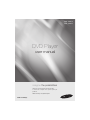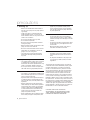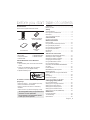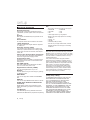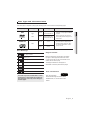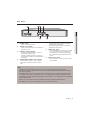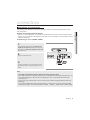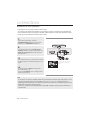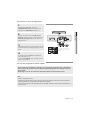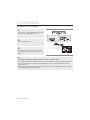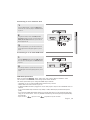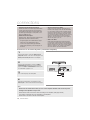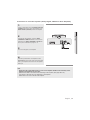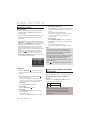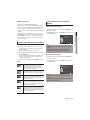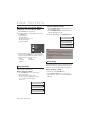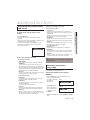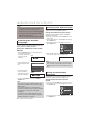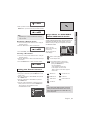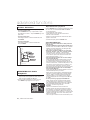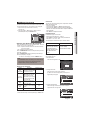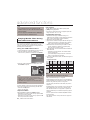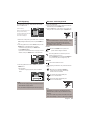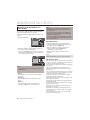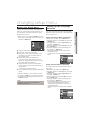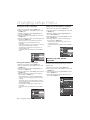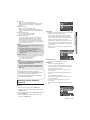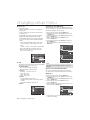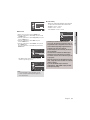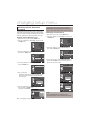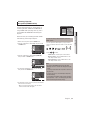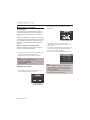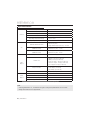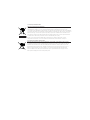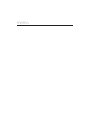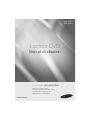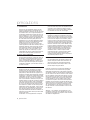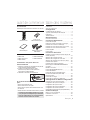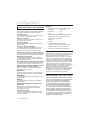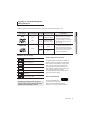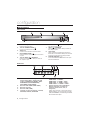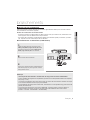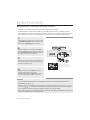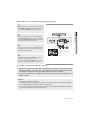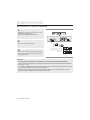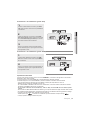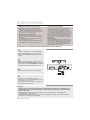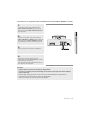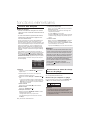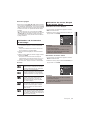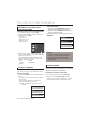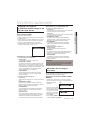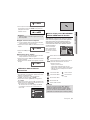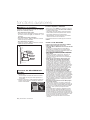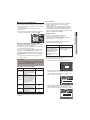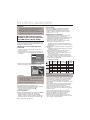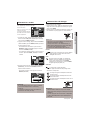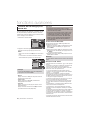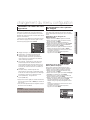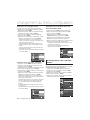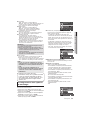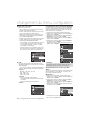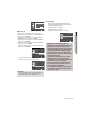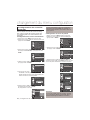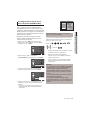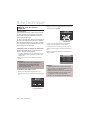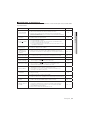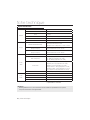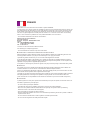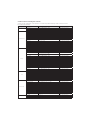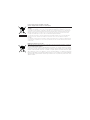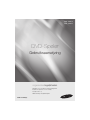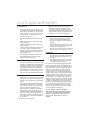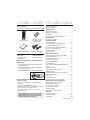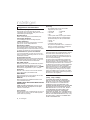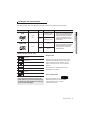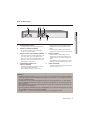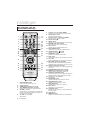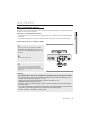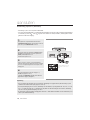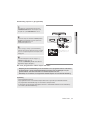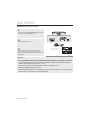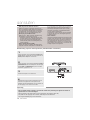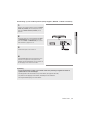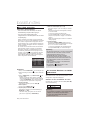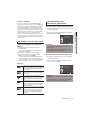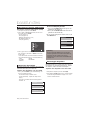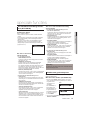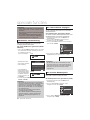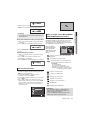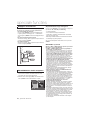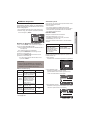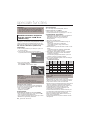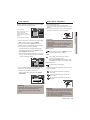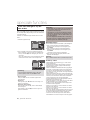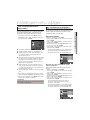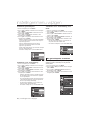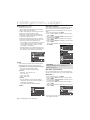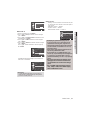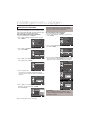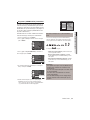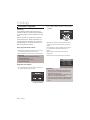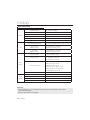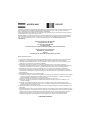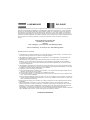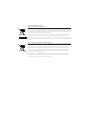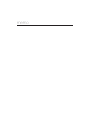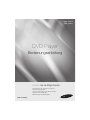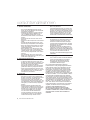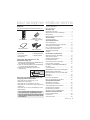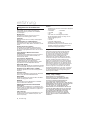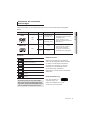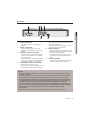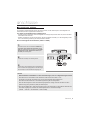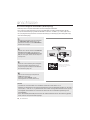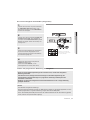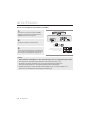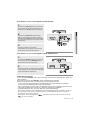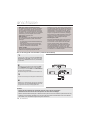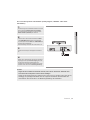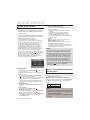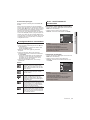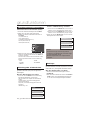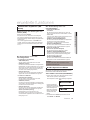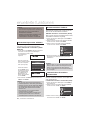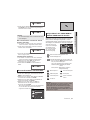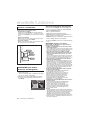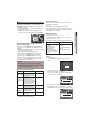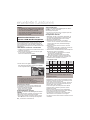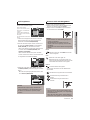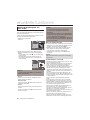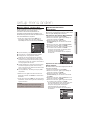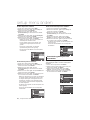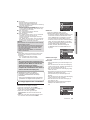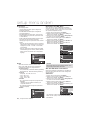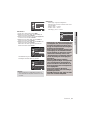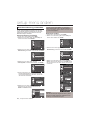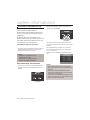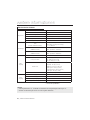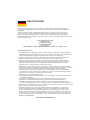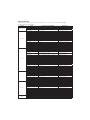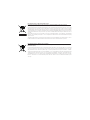Samsung DVD-1080P9 Handleiding
- Categorie
- Dvd spelers
- Type
- Handleiding
Deze handleiding is ook geschikt voor
Pagina laadt ...
Pagina laadt ...
Pagina laadt ...
Pagina laadt ...
Pagina laadt ...
Pagina laadt ...
Pagina laadt ...
Pagina laadt ...
Pagina laadt ...
Pagina laadt ...
Pagina laadt ...
Pagina laadt ...
Pagina laadt ...
Pagina laadt ...
Pagina laadt ...
Pagina laadt ...
Pagina laadt ...
Pagina laadt ...
Pagina laadt ...
Pagina laadt ...
Pagina laadt ...
Pagina laadt ...
Pagina laadt ...
Pagina laadt ...
Pagina laadt ...
Pagina laadt ...
Pagina laadt ...
Pagina laadt ...
Pagina laadt ...
Pagina laadt ...
Pagina laadt ...
Pagina laadt ...
Pagina laadt ...
Pagina laadt ...
Pagina laadt ...
Pagina laadt ...
Pagina laadt ...
Pagina laadt ...
Pagina laadt ...
Pagina laadt ...
Pagina laadt ...
Pagina laadt ...
Pagina laadt ...
Pagina laadt ...
Pagina laadt ...
Pagina laadt ...
Pagina laadt ...
Pagina laadt ...
Pagina laadt ...
Pagina laadt ...
Pagina laadt ...
Pagina laadt ...
Pagina laadt ...
Pagina laadt ...
Pagina laadt ...
Pagina laadt ...
Pagina laadt ...
Pagina laadt ...
Pagina laadt ...
Pagina laadt ...
Pagina laadt ...
Pagina laadt ...
Pagina laadt ...
Pagina laadt ...
Pagina laadt ...
Pagina laadt ...
Pagina laadt ...
Pagina laadt ...
Pagina laadt ...
Pagina laadt ...
Pagina laadt ...
Pagina laadt ...
Pagina laadt ...
Pagina laadt ...
Pagina laadt ...
Pagina laadt ...
Pagina laadt ...
Pagina laadt ...
Pagina laadt ...
Pagina laadt ...

ongekende mogelijkheden
Wij danken u voor de aankoop van dit Samsungproduct
Registreer uw product voor een zo volledig
mogelijke service op:
www.samsung.com/global/register
DVD-Speler
Gebruiksaanwijzing
DVD-1080P9
DVD-1080PR
AK68-01750R(03)

voorzorgsmaatregelen
2_ voorzorgsmaatregelen
1. Installeren
- Zorg ervoor dat de stroomvoorziening in uw
huis overeenkomt met die op het identificatie-
plaatje aan de achterkant van de dvd-speler.
- Plaats de speler in een kastje met voldoende
ventilatieruimte. (7~10cm). Dek de venti-
latieopeningen niet af.
- Duw de disklade niet met de hand naar bin-
nen.
- Plaats de speler niet op of onder andere instal-
latiecomponenten.
- Schakel alle componenten uit voordat u de
speler verplaatst.
- Schakel andere installatiecomponenten eerst
uit voordat u deze op de speler aansluit.
- Verwijder de disk en schakel de speler uit na
gebruik, vooral wanneer u deze langere tijd
niet gaat gebruiken.
- De hoofdstekker wordt beschouwd als een
loskoppelingsapparaat en moet op leder
moment klaar voor gebruik zijn.
2. Voor uw veiligheid
- Dit product maakt gebruik van een laserstraal.
Gebruik van mechanismen, aanpassingen of
handelingen anders dan zoals in deze gebrui-
ksaanwijzing vermeld, kunnen blootstelling
aan schadelijke straling tot gevolg hebben.
- Maak de dvd-speler nooit open en voer zelf
geen reparaties uit. Laat onderhoud en repa-
raties over aan een gekwalificeerde monteur.
3. Let op
- Deze speler is niet ontworpen voor industrieel
gebruik maar voor particuliere doeleinden. Dit
product is uitsluitend bestemd voor particulier
gebruik.
- Het apparaat moet niet worden blootgesteld
aan druppels en waterspetters, en objecten
gevuld med vloeistoffen, zoals vazen, mogen
niet op het apparaat geplaatst worden.
- Externe invloeden, zoals bliksem of statische
elektriciteit, kunnen de normale werking van
de speler beïnvloeden. Schakel in dat geval de
speler uit en weer in met de POWER-knop, of
haal de stekker uit het stopcontact en steek hem
er vervolgens weer in. De speler werkt daarna
weer normaal.
- Wanneer u de speler van een koude naar
een warme omgeving verplaatst, kan con-
densvorming optreden, waardoor de speler
eventueel niet meer goed werkt. Wacht in dat
geval totdat de speler op kamertemperatuur is
gekomen en de condens is opgedroogd.
4. Disks
- Gebruik nooit reinigingssprays, benzine,
thinner of andere oplosmiddelen die het
oppervlak van de disk zouden kunnen bes-
chadigen.
- Raak het beschreven oppervlak van de disk
niet aan. Houd de disk met uw vingers aan
de rand en in de opening vast.
- Maak de disk voorzichtig schoon en beweeg
de doek nooit heen en weer over de disk.
5. Batterij
- De batterij die in dit product wordt gebruikt,
bevat chemicaliën die schadelijk zijn voor
het milieu.
- Gooi batterijen daarom nooit weg bij het nor-
male huisafval maar lever ze in op de daar
voor bestemde verzamelpunten.
De producteenheid die bij deze gebruikershandlei-
ding hoort, valt onder licentie van bepaalde intel-
lectuele eigendomsrechten van bepaalde derde par-
tijen. Deze licentie is beperkt tot niet-commercieel
gebruik in de privé-sfeer door eindconsumenten
voor de inhoud van de licentie. Er worden geen
rechten verleend voor commerciële doeleinden. De
licentie dekt geen andere producteenheid dan deze
producteenheid. De licentie geldt niet voor andere
producteenheden of -processen zonder licentie con-
form ISO/OUR 11172-3 of ISO/OUR 13818-3, die
gebruikt of verkocht worden in combinatie met deze
producteenheid. De licentie dekt alleen het gebruik
van deze producteenheid voor het coderen en/of
decoderen van geluidsbestanden conform ISO/OUR
11172-3 of ISO/OUR 13818-3. Er worden onder
deze licentie geen rechten verleend voor product-
kenmerken of -functies die niet conform ISO/OUR
11172-3 of ISO/OUR 13818-3 zijn.
LET OP: GEBRUIK VAN MECHANISMEN,
AANPASSINGEN OF HANDELINGEN ANDERS
DAN ZOALS IN DEZE GEBRUIKSAANWIJZING
VERMELD, KUNNEN BLOOTSTELLING AAN
SCHADELIJKE STRALING TOT GEVOLG
HEBBEN.

1. Open het batterijklepje aan de achterkant van de
afstandsbediening.
2. Plaats twee AAA batterijen. Let bij het plaatsen op
de correcte polariteit (+ en -).
3. Schuif het batterijklepje weer op de afstandsbediening.
Afstandsbediening
Batterijen voor de
afstandsbediening
(AAA-formaat)
Gebruikershandleiding
Audio- en videokabel
Batterijen plaatsen in de afstands-
bediening
Als de afstandsbediening niet
correct werkt
- Controleer de polariteit (+ - ) van de batterijen
(Dry-Cell)
- Controleer of de batterijen leeg zijn.
- Controleer of de sensor van de afstandsbediening
door voorwerpen wordt geblokkeerd.
- Controleer of zich tl-verlichting in de directe
omgeving bevindt.
Voorzorgsmaatregelen . . . . . . . . . . . . . . . . . . . . . .2
Voordat u begint . . . . . . . . . . . . . . . . . . . . . . . . . .3
Instellingen
Algemene kenmerken . . . . . . . . . . . . . . . . . . . . . .4
Disktype en kenmerken . . . . . . . . . . . . . . . . . . . . .5
Beschrijving . . . . . . . . . . . . . . . . . . . . . . . . . . . . . .6
De toetsen van de afstandsbediening . . . . . . . . . . .8
Aansluiten
Een verbinding kiezen . . . . . . . . . . . . . . . . . . . . . .9
Basisfuncties
Een disk afspelen . . . . . . . . . . . . . . . . . . . . . . . . .16
De functie Zoeken en SKIP gebruiken . . . . . . . . .16
De Display functie gebruiken . . . . . . . . . . . . . . . .17
Het Diskmenu het Titelmenu gebruiken . . . . . . . .17
Het menu Functie gebruiken . . . . . . . . . . . . . . . .18
Afspelen herhalen . . . . . . . . . . . . . . . . . . . . . . . .18
Vertraagd afspelen . . . . . . . . . . . . . . . . . . . . . . . .18
Speciale functies
De beeldverhouding instellen (EZ VIEW) . . . . . . .19
Taalkeuze geluidsspoor . . . . . . . . . . . . . . . . . . . . .19
Taalkeuze ondertiteling . . . . . . . . . . . . . . . . . . . . .20
De camerahoek wijzigen . . . . . . . . . . . . . . . . . . . .20
De functie Bladwijzers . . . . . . . . . . . . . . . . . . . . . .20
De functie Zoom . . . . . . . . . . . . . . . . . . . . . . . . . .21
Menu Clips voor MP3/WMA/JPEG/MPEG4/
CD Audio . . . . . . . . . . . . . . . . . . . . . . . . . . . . . . . .21
Mappen selecteren . . . . . . . . . . . . . . . . . . . . . . . .22
MP3/WMA/CD Audio afspelen . . . . . . . . . . . . . . .22
MPEG4 afspelen . . . . . . . . . . . . . . . . . . . . . . . . . .23
Mediabestanden afspelen met de functie
USB Host (USB-host) . . . . . . . . . . . . . . . . . . . . . .24
Cd’s rippen . . . . . . . . . . . . . . . . . . . . . . . . . . . . . .25
Foto-CD's afspelen . . . . . . . . . . . . . . . . . . . . . . . .25
Foto-CD-weergave op de HD-JPEG . . . . . . . . . . .26
Instellingenmenu wijzigen
Het instellingenmenu gebruiken . . . . . . . . . . . . . .27
De taalfuncties instellen . . . . . . . . . . . . . . . . . . . .27
De geluidopties instellen . . . . . . . . . . . . . . . . . . . .28
De beeldopties instellen . . . . . . . . . . . . . . . . . . . .29
Kinderslot instellen . . . . . . . . . . . . . . . . . . . . . . . .32
Anynet+(HDMI-CEC) instellen. . . . . . . . . . . . . . . .33
Naslag
Firmware upgrade . . . . . . . . . . . . . . . . . . . . . . . . .34
Problemen oplossen . . . . . . . . . . . . . . . . . . . . . . .35
Specificaties . . . . . . . . . . . . . . . . . . . . . . . . . . . . .36
Accessoires
Controleer of de onderstaande accessoires zijn meegeleverd:
voordat u begint
inhoudsopgave
De accessoires worden niet bijgeleverd.
• Scartkabel • HDMI-HDMI kabel
• Componentkabel • HDMI-DVI kabel
• Coaxkabel
- De oplaadbare accu in dit product kan niet
door de gebruiker zelf worden vervangen.
- Neem contact op met uw serviceprovider
voor informatie over vervanging.
Nederlands _3

instellingen
4_ instellingen
Voortreffelijke geluidskwaliteit
Dolby Digital, een technologie die door Dolby
Laboratories werd ontwikkeld, staat garant voor een
kristalheldere geluidsweergave.
Beeldscherm
Zowel normale weergave als breedbeeld (16:9).
Vertraagd afspelen
U kunt belangrijke scènes vertraagd afspelen.
1080p Afspelen
Deze speler converteert noramle DVD’s voor weer-
gave op een TV die 1080pondersteunt.
Kinderslot (DVD)
Met het kinderslot kunt u de klassering instellen van
films waarnaar kinderen niet mogen kijken, omdat er
bijvoorbeeld geweld in voorkomt of omdat ze om ande-
re redenen niet geschikt zijn voor jeugdige kijkers.
Keuzemenu’s op het tv-scherm
U kunt bij het afspelen van films via een menu de
taal voor geluid en ondertiteling kiezen en van cam-
erastandpunt wisselen.
Progressieve scan
Met progressieve scan wordt een betere beeldkwalit-
eit bereikt doordat het aantal scanlijnen van een con-
ventioneel interlaced beeld wordt verdubbeld.
EZ VIEW (DVD)
Met Easy View kunt u het beeldformaat aanpassen
aan het schermformaat (16:9 of 4:3) van uw tv.
Weergave van digitale foto’s (JPEG)
Hiermee kunt u digitale foto’s op uw tv bekijken.
Herhalen
Wanneer u een nummer of een film wilt herhalen,
drukt u eenvoudig op de REPEAT toets.
MP3/WMA
Met dit apparaat kunt u dvd’s afspelen die uit MP3/
WMA-bestanden zijn samengesteld.
MPEG4
Met dit apparaat kunt u MPEG4-formaten binnen
een avi-bestand afspelen.
HDMI (Hige Definitie Multimedia
Interface)
HDMI vermindert beeldlawaai door een zuiver
digitaal video/audio signaalpad van de speler
naar uw tv toe te laten.
Cd’s rippen
Met deze functie kunt u audiobestanden van een cd
in MP3-indeling kopiëren naar een USB-apparaat.
(Alleen audio-cd (CD-DA))
Opmerking
- De volgende disks kunnen niet worden
afgespeeld op deze speler.
• DVD-ROM • DVD-RAM
• CD-ROM • CDV
• CDI • CVD
• CDG’s spelen alleen audio af, geen beelden.
- Van de volgende disks zijn de afspeelmogeli-
jkheden afhankelijk van de opnamecondities.
• DVD-R, +R
• CD-RW
• DVD+RW, -RW (V modus)
- De speler kan bepaalde CD-R’s , CD-RW’s en
DVD-R’s mogelijk niet afspelen vanwege het
schijftype of de opnamecondities.
KOPIEERBEVEILIGING
Veel dvd’s bevatten een kopieerbeveiliging. Sluit uw
dvd-speler daarom rechtstreeks aan op uw tv en
niet op een videorecorder. Aansluiting via een vid-
eorecorder kan leiden tot vervormde weergave van
dvd’s met kopieerbeveiliging.
Dit product bevat copyrightbeschermingstechnolo-
gie die beschermd wordt door methodeclaims van
bepaalde patenten in de Verenigde Staten en andere
intellectuele eigendomsrechten die in het bezit zijn
van Macrovision Corporation en andere rechtmatige
eigenaren. Het gebruik van deze copyrightbes-
chermingstechnologie moet zijn goedgekeurd door
Macrovision Corporation en is uitsluitend bedoeld
voor privé-gebruik en weergave voor een beperkt
publiek, tenzij Macrovision Corporation een andere
goedkeuring heeft verleend. Reverse engineering of
demonteren is niet toegestaan.
PROGRESSIEVE SCANUITGANGEN
(576p, 720p, 1080p)
CONSUMENTEN DIENEN ER REKENING
MEE TE HOUDEN DAT NIET IEDERE HOGE-
DEFINITIE TV-SET VOLLEDIG COMPATIBEL
IS MET DIT PRODUCT. DIT KAN ERVOOR
ZORGEN DAT NIET ALLE BEELDEN JUIST
WORDEN WEERGEGEVEN. ALS U PROBLEMEN
ONDERVINDT IN DE PROGRESSIEVE SCAN
BEELDEN BIJ DE 576, 720 OF 1080 , WORDT
U AANGERADEN DE AANSLUITING OVER
TE SCHAKELEN NAAR DE “STANDAARD
DEFINITIES”-UITGANG. ALS U VRAGEN HEEFT
OVER DE COMPATIBILITEIT VAN ONZE TV-SET
MET DE DVD-SPELERS MODELLEN 576p, 720p
EN 1080p KUNT U CONTACT OPNEMEN MET
ONZE KLANTENSERVICE.
Algemene kenmerken

Nederlands _5
● INSTELLINGEN
Met deze dvd-speler kunt u de volgende soorten disks met de corresponderende logo's afspelen:
Aanduidingen op de disk
Regiocode
Zowel de dvd-speler als de dvd’s zijn per regio
gecodeerd. De regiocodes moeten overeenko-
men om de dvd te kunnen afspelen. Als de
codes niet overeenkomen, kunt u de dvd niet
afspelen.
De regiocode voor dit apparaat staat op de
achterzijde van de speler.
Plaats slechts één dvd-disk per keer in de
speler. Wanneer u twee of meer disks plaatst,
is afspelen niet meer mogelijk en kan de dvd-
speler worden beschadigd.
12 Cm
8 Cm
Enkelzijdig 240 min.
Dubbelzijdig 480 min.
Enkelzijdig 80 min.
Dubbelzijdig 160 min.
Audio
+
Video
- De geluids- en beeldkwaliteit van
dvd’s is uitstekend dankzij Dolby
Digital en het mpeg-2 systeem.
- U kunt verschillende scherm- en
audiofuncties selecteren via het
schermmenu.
Disktype (logo)
Opnametype Diskformaat Maximale speelduur
Kenmerken
DVD
12 Cm
8 Cm
74 min.
20 min.
Audio
- Een cd is opgenomen als digitaal
signaal met minder vervorming
en een betere en duurzamere
geluidskwaliteit.
AUDIO-CD
~
DIGITAL
SOUND
STEREO
PAL
Regiocode
PAL tv-systeem in Engeland, Frankrijk,
Duitsland etc.
Dolby Digital-disk
Stereo-disk
Disk met digitaal geluid
DTS-disk
MP3-disk
DivX-certificatie
DivX, DivX Certified, en de
bijbehorende logo's zijn handelsmerken
van DivXNetworks, Inc en worden
gebruikt onder licentie.
Disktype en kenmerken

instellingen
6_ instellingen
Componenten frontpaneel
Display frontpaneel
1. DISKLADE
Plaats hier de disk.
2. OPEN/CLOSE ( )
Druk op deze toets om disklade te openen en te sluiten.
3. DISPLAY
Hier worden de gekozen functies getoond.
4. AFSPELEN / PAUZE ( )
Afspelen van disk starten of onderbreken.
5. SKIP ( ) / SEARCH
Hiermee kunt u naar een volgende scène of naar een
volgend muziekstuk springen.
6. STOP ( )
Stopt het afspelen van de disk.
7. SKIP ( ) / SEARCH
Hiermee kunt u naar een vorige scène of naar een vorig
muziekstuk springen.
8. USB Host (USB-host)
Hier kunt u een digitale fotocamera, MP3-speler, geheu-
genkaart, kaartlezer of andere verwijderbare opslagap-
paraten aansluiten.
9. POWER ON/OFF ( )
Schakel in of uit om de speler in of uit te schakelen.
Beschrijving
1. De aanduiding van de schijf: DVD
Video, Audio CD, CD-R/RW, DVDR/
RW/RAM, DVD+R/RW
2. DVD VIEW-aanduiding
3. CD-aanduiding
4. USB-aanduiding
5. Aanduiding schijfmedia: DVD-R,
DVD-RW, DVD+R, DVD+RW
6. HDMI-aanduiding :
HDMI 480P ➔
“HDMI”,
HDMI 720P ➔ “HDMI + 720P”,
HDMI 1080i ➔ “HDMI + 1080i”,
HDMI 1080P ➔ “HDMI + 1080P”
7. Totale afspeeltijd / geeft informatie
weer over verschillende functies,
zoals PLAY, STOP, LOAD...
noDISC: geen disk geplaatst.
OPEN: de disklade is open.
LOAD: Speler is bezig met laden van gegevens van de
disk.
7
8
9
DVD
CD
RW
HDMI
1080iP720P
USB
7

Nederlands _7
● INSTELLINGEN
Rear Achterpaneel
1. SCART-AANSLUITING
-
Om de speler op een tv met scart-ingang aan te sluiten.
2. AUDIO UIT AANSLUITINGEN
- Om de speler aan te sluiten op de audio-ingangen
van de tv of audio-video receiver.
3. DIGITAL AUDIO OUT AANSLUITINGEN
- Gebruik naar keuze een coaxiale digitale kabel om de
speler aan te sluiten op een Dolby Digital receiver.
- Gebruik naar keuze een coaxiale digitale kabel om de
speler aan te sluiten op een versterker met een Dolby
Digital, MPEG2 of DTS decoder.
4. COMPONENTVIDEO-OUT
AANSLUITINGEN
- Gebruik deze aansluitingen als u over een tv beschikt
met ”Component Video in” aansluitingen.
Deze aansluitingen bestaan uit Pr, Pb en Y video.
- Als de video-uitgang P-SCAN is geselecteerd in het
instellingenmenu, wordt de progressieve scanmodu
gebruikt.
- Als de video-uitgang I-SCAN is geselecteerd in het
instellingenmenu, wordt de interlace scanmodus gebruikt.
5. HDMI UITGANG
- Gebruik de HDMI of HDMI-DVI kabel om deze
aansluiting met de HDMI of DVI-aansluiting op uw
televisie te verbinden. Dit biedt een hogere beeldk-
waliteit.
-
Als de HDMI-kabel verbonden wordt met een tv die een
HDMI-uitgang heeft, zal de HDMI automatisch werken.
6. VIDEO UITGANG
- Gebruik een videokabel om de speler aan te sluiten
op de video-ingang van uw tv.
Opmerking
-
Raadpleeg de gebruiksaanwijzing van uw tv om na te gaan of uw tv Progressive Scan (P-SCAN) ondersteunt.
Is dit het geval, volg dan de in deze gebruiks-aanwijzing genoemde instructies voor het instellen van het menu
van uw tv op Progressive Scan.
-
De HDMI-uitgang van deze eenheid kan aangesloten worden op een DVI-aansluiting aan een tv of ander apparaat
dat een omzettingsadapter gebruikt. In dit geval is het nodig een tv of beeldscherm met een HDCP-aangepaste DVI
ingang te gebruiken.
-
Het is mogelijk dat er geen beeld ontstaat als het aangesloten wordt op een tv of beeldscherm dat niet aan het hier-
boven gegeven formaat aangepast is.
-
Kijk naar de gebruikershandleiding van de tv of beeldapparatuur om met deze eenheid aangesloten te worden
voor gedetailleerde informatie over de HDMI aansluitklem.
-
Zie pagina
29 ~ 31
voor meer informatie over het gebruik van het instellingenmenu Setup.

instellingen
8_ instellingen
De toetsen van de
afstandsbediening
7. Toetsen voor zoeken (
k
/
K
)
Hiermee kunt u vooruit/achteruit door de disk zoeken.
8. VIDEO SEL. toets
Video-uitgangsmodus wijizigen.
9. Toetsen voor overslaan (
|k
/
K|
)
Een titel, hoofdstuk of track overslaan.
10. STOP toets (■)
11. MENU toets
Hiermee opent u het instellingenmenu van de dvd-speler.
12. ENTER/π†√® toetsen
Deze toets functioneert als een schakeltoets.
13. INFO toets
Hiermee geeft u de huidige diskmodus weer.
14 DISC MENU toets
Hiermee toont u het menu van de geplaatste disk.
15. OPEN/CLOSE ( ) toets
Hiermee opent en sluit u de disklade.
16. HDMI SEL. toets
Resolutie voor het installeren van een HDMI.
17. DVD toets
Drücken Sie diese Taste, um einen DVD-Player zu verwenden.
18. TV toets
Drücken Sie diese Taste, um ein Samsung-tv zu bedienen.
19. EZ VIEW (Nummer 6) toets
Met Easy View kunt u de beeldverhouding gemakkelijk
aanpassen aan het schermformaat (16:9 of 4:3) van uw tv.
20. AUDIO (Nummer 5) toets
Hiermee hebt u toegang tot verschillende geluidsfuncties
op een disk.
21. BOOKMARK (Nummer 9) toets
22. REPEAT A-B (Nummer 8) toets
Hiermee herhaalt u het afspelen van disk A-B.
23. STEP/TV SOURCE toets
De frames worden een voor een afgespeeld. Wählt eine
verfügbare Quelle für das Fernsehsignal (TV-Modus).
24. TV CH (
P, Q
) toetsen
Kanaalselectie.
25. PAUZE (
∏∏
) toets
Hiermee onderbreekt u het afspelen van de disk.
26. AFSPELEN (
) toets
Hiermee start u het afspelen van de disk.
27. RETURN toets
Hiermee gaat u terug naar het vorige menu.
28. EXIT toets
Hiermee sluit u het schermmenu af.
29. CANCEL toets
Met deze toets kunt u menu’s en andere informatie van
het scherm wissen.
30. USB toets
31. REPEAT toets
Hiermee kunt u een titel, hoofdstuk, track of disk herhalen.
1. DVD POWER toets
Hiermee zet u het apparaat aan of uit.
2. Cijfertoetsen
3. SUBTITLE (Nummer 4) toets
4. Title MENU (Nummer 7) toets
Hiermee toont u het menu van de geplaatste titel.
5. ZOOM/-/-- toets
Hiermee vergroot u het dvd-beeld. Im TV-Modus kann
mit dieser Taste der Fernsehkanal durch Eingabe der
Kanalnummer gewählt werden.
6. TV VOL (+, -) toets
Volumebeheer.
1
2
3
4
5
6
7
8
9
10
14
11
12
13
15
16
23
24
25
26
27
28
29
19
20
21
22
30
18
31
17

Nederlands _9
● AANSLUITEN
aansluiten
Hieronder vindt u een aantal voorbeelden van verbindingen die vaak worden gebruikt om de dvd-speler aan
te sluiten op een tv of ander apparaat.
Voordat u de dvd-speler aansluit
- Zet de dvd-speler, tv en andere apparaten altijd uit voordat u ze op elkaar aansluit of aangesloten kabels
loskoppelt.
- Zie de gebruiksaanwijzing van de aan te sluiten apparaten (zoals een tv) voor aanvullende informatie.
Aansluiting op een tv (Video CVBS)
1
Verbind met behulp van video/audiokabels de VIDEO
(geel)/AUDIO (rood en wit) OUT aan de achterzijde van
de dvd-speler met de VIDEO (geel)/AUDIO (rood en wit)
IN van uw tv.
2
Schakel de dvd-speler en tv in.
3
Druk net zo lang op de knop op uw afstandbediening
waarmee u de ingang kunt selecteren, totdat op het
scherm van uw tv het videosignaal van de dvd-speler wordt
weergegeven.
Opmerking
- Als de geluidskabel te dicht bij de voedingskabel wordt geplaatst kan dit enig geluid veroorzaken.
- Als u de speler wilt aansluiten op een versterker, raadpleegt u de pagina waarop de aansluiting op een
versterker wordt beschreven (Zie pagina’s 14 tot 15)
- Het aantal en de plaats van de aansluitingen kan variëren, afhankelijk van uw tv.
Raadpleeg de gebruiksaanwijzing van uw tv.
- Als de tv is voorzien van één audio-ingang, verbindt u deze met de [AUDIO OUT] [links] (witte) uitgang
van de DVD-speler.
- Als u op de knop VIDEO SEL. drukt wanneer de DVD-speler in de stopmodus staat of wanneer er geen disk
in de speler zit, zal de video-uitgangmodus in de volgende volgorde worden gewijzigd:
(I-SCAN ➝ P-SCAN ➝ SCART-RGB ➝ SCART-CVBS )
Een verbinding kiezen
ROOD
WIT
GEEL
ROOD
WIT
GEEL
Audiokabel
Videokabel

aansluiten
10_ aansluiten
Aansluiting op een tv (interlace)
- Aansluiting op uw tv via Component videokabels.
- Voor een hoge beeldkwaliteit en nauwgezette kleurweergave Component video verdeelt het beeldelement
in zwart/wit (Y), blauw (P
B
), rood (P
R
) signalen voor heldere en scherpe beelden. (Audiosignalen worden
geleverd via de audio-uitgang.)
1
Maak gebruik van componentvideokabels en sluit de
COMPONENT VIDEO OUT aan de achterzijde van de dvd-
speler aan op de COMPONENT-IN van uw TV.
2
Verbind met behulp van audiokabels de AUDIO (rood en
wit) OUT aan de achterzijde van de dvd-speler met de
AUDIO (rood en wit) IN van uw tv.
Schakel de dvd-speler en tv in.
3
Druk net zo lang op de knop op uw afstandbediening
waarmee u de ingang kunt selecteren totdat op het scherm
van uw tv het componentsignaal van de dvd-speler wordt
weergegeven.
4
Stel in het instellingenmenu de video-uitgang in op
I-SCAN. (Zie pagina’s 29 tot 31)
U kunt de knop VIDEO SEL. gebruiken om de video-uit-
gangmodus te wijzigen. (Zie pagina 9)
Opmerking
- Als u de speler wilt aansluiten op een versterker, raadpleegt u de pagina waarop de aansluiting op een
versterker wordt beschreven (Zie pagina’s 14 tot 15)
- De componentuitgang van uw tv kan, afhankelijk van de fabrikant, zijn aangeduid met “R-Y, B-Y, Y” of “Cr,
Cb, Y”, in plaats van “P
R
, P
B
, Y Het aantal en de plaats van de aansluitingen kan variëren, afhankelijk
van uw tv. Zie de gebruiksaanw
ijzing van uw tv.
- Er wordt geen componentvideo weergegeven wanneer u "Scart-RGB" selecteert met de selectieknop voor
video op de afstandsbediening.
ROOD
WIT
ROOD
WIT
ROOD
BLAUW
GROEN
Audiokabel
Componentkabel
Gebruik de verbindingen voor scart
componentvideo (Y, Pb, Pr) nooit
tegelijk.
ROOD
BLAUW
GROEN

Nederlands _11
● AANSLUITEN
Aansluiting op een tv (progressief)
1
Maak gebruik van componentvideokabels en sluit de
COMPONENT VIDEO OUT aan de achterzijde van de
dvd-speler aan op de COMPONENT IN van uw TV.
2
Verbind met behulp van audiokabels de AUDIO (rood en
wit) OUT aan de achterzijde van de dvd-speler met de
AUDIO (rood en wit) IN van uw tv.
Schakel de dvd-speler en tv in.
3
Druk net zo lang op de knop op uw afstandbediening
waarmee u de ingang kunt selecteren totdat op het scherm
van uw tv het componentsignaal van de dvd-speler wordt
weergegeven.
4
Stel in het instellingenmenu de video-uitgang in op
P-SCAN. (Zie pagina’s 29 tot 31)
U kunt de knop VIDEO SEL. gebruiken om de video-uit-
gangmodus te wijzigen. (Zie pagina 9)
Als u de progressieve video-output wilt zien:
You need a TV set supporting the progressive scan
input function. And you have to set up the TV
- Raadpleeg de televisiehandleiding om te achterhalen of uw tv progressief scannen ondersteunt.
Als dat het geval is, bevat de televisiehandleiding instructies over de instellingen voor pro-
gressief scannen. Voer deze instructies uit in het menusysteem van de tv.
- Afhankelijk van uw televisie, kan de gebruikte methode afwijken van bovenstaande afbeelding.
Opmerking
- Wat is progressief scannen?
Bij progressief scannen is het aantal scanlijnen twee keer zo groot als bij de interlace-methode.
De progressieve scanmethode zorgt voor een beter en scherper beeld.
- Er wordt geen componentvideo weergegeven wanneer u "Scart-RGB" selecteert met de selectieknop
voor video op de afstandsbediening.
ROOD
WIT
ROOD
WIT
ROOD
BLAUW
GROEN
Audiokabel
Componentkabel
ROOD
BLAUW
GROEN
Gebruik de verbindingen voor scart
componentvideo (Y, Pb, Pr) nooit
tegelijk.

aansluiten
12_ aansluiten
Aansluiting op een tv (scart)
1
Sluit met een scartkabels de SCART aan de achterzijde van
de dvd-speler aan op SCART IN van uw tv.
2
Schakel de dvd-speler en tv in.
3
Druk net zo lang op de knop op uw afstandbediening
waarmee u de ingang kunt selecteren, totdat op het
scherm van uw tv het videosignaal van de dvd-speler wordt
weergegeven.
Opmerking
- Als de geluidskabel te dicht bij de voedingskabel wordt geplaatst kan dit enig geluid veroorzaken.
- Als u de speler wilt aansluiten op een versterker, raadpleegt u de pagina waarop de aansluiting op een
versterker wordt beschreven (Zie pagina’s 14 tot 15)
- Het aantal en de plaats van de aansluitingen kan variëren, afhankelijk van uw tv.
Raadpleeg de gebruiksaanwijzing van uw tv.
- Maak niet tegelijkertijd gebruik van de uitgangen voor scart en componentvideo (Y, Pb, Pr). Deze kunnen
elkaar hinderen en de kwaliteit van beide video-uitgangen.
Scartkabel
Gebruik de verbindingen voor scart
componentvideo (Y, Pb, Pr) nooit
tegelijk.

Nederlands _13
● AANSLUITEN
Aansluiting op een tv met een DVI-aansluiting
Aansluiting op een tv met een HDMI-aansluiting
HDMI VIDEO-specificaties
Als u op de knop HDMI SEL. drukt, kunt u achtereenvolgens 480p,576p. 720p, 1080p 1080i selecteren.
De eerste keer dat u op de knop HDMI SEL. drukt, wordt de huidige resolutie weergegeven.
De tweede keer dat u drukt, kunt u de HDMI-uitgangsresolutie wijzigen.
- Afhankelijk van uw tv, kunnen sommige HDMI-uitgangsresoluties niet werken.
- Raadpleeg de gebruiksaanwijzing van uw tv.
- Als een HDMI- of HDMI-DVI-kabel met de tv wordt verbonden, zal de uitgang van de DVD-speler binnen
10 seconden op HDMI/DVI worden ingesteld.
- Als u de HDMI-uitgangsresolutie instelt op 720p, 1080p of 1080i, zal de HDMI-uitgang beter beeldkwaliteit
leveren.
- Als du de HDMI-kabel aansluit op een Samsung-tv, kunt u de DVD-speler gemakkelijk bedienen via de afs-
tandsbediening van de tv. (Deze optie is alleen beschikbaar bij Samsun-tv’s die Anynet+(HDMI-CEC) onders
teunen.) (pagina 33).
- Controller of het -logo aanwezig is (als uw tv is voorzien van het -logo, dan wordt de func-
tie Anynet+ ondersteund).
1
Sluit met een HDMI-DVI-kabel de HDMI OUT aan de
achterzijde van de DVD-speler aan op de DVI IN van uw tv.
2
Verbind met behulp van audiokabels de AUDIO (rood en
wit) OUT aan de achterzijde van de DVD-speler met de
AUDIO (rood en wit) IN van uw tv.
Schakel de DVD-speler en tv in.
3
Druk net zo lang op de knop op uw afstandbediening
waarmee u de ingang kunt selecteren totdat op het scherm
van uw tv het DVI-signaal van de DVD-speler wordt
weergegeven.
1
Sluit met een HDMI-HDMI-kabel de HDMI OUT aan de
achterzijde van de DVD-speler aan op de HDMI IN van
uw tv.
2
Druk net zo lang op de knop op uw afstandbediening waar-
mee u de ingang kunt selecteren totdat op het scherm van
uw tv het HDMI-signaal van de DVD-speler wordt weerge-
geven.
HDMI kabel
ROOD
WIT
ROOD
WIT
Audiokabel
HDMI-DVI kabel

aansluiten
14_ aansluiten
Aansluiting op een audiosysteem (tweekanaals versterker)
1
Verbind met behulp van de audiokabels de AUDIO (rood
en wit) OUT aan de achterzijde van de dvd-speler met de
AUDIO (rood en wit) IN van de versterker.
2
Verbind met behulp van de videosignaalkabels de VIDEO of
COMPONENT OUT aan de achterzijde van de DVD-speler
met de VIDEO of COMPONENT IN op de tv, zoals staat
beschreven op pagina’s 9 tot 14.
3
Schakel de dvd-speler, tv en versterker in.
4
Selecteer externe input met de inputselectieknop van de
versterker om het geluid van de dvd-speler te horen.
Raadpleeg de gebruikershandleiding van uw versterker om
de audio-ingang van uw versterker in te stellen.
Opmerking
- Zet het geluid zachter voordat u de versterker aanzet. Een plotseling luid geluid kan zowel de
speakers als uw oren beschadigen.
- Stel het geluid in het schermmenu af op de versterker. (Zie pagina’s 28 tot 29)
- De plaats van de uitgangen kan variëren, afhankelijk van de versterker.
Zie de gebruiksaanwijzing van de versterker.
•
HDMI (Hoge Definitie Multimedia Interface)
HDMI is een interface die de digitale transmissie van
video- en audiodata mogelijk maakt met een enkele con-
nector. Bij het gebruik van HDMI geeft de DVD-speler
een digitaal video- en audiosignaal en toont een leven-
dig beeld op een tv die een HDMI-aansluiting heeft.
•
Beschrijving van de HDMI connectie
HDMI connector – Beide onverkorte videodata en digi-
tale audiodata ( LPCM of Bit Stroom data).
-
Alhoewel de speler een HDMI-kabel gebruikt, geeft
de speler alleen een zuiver digitaal signaal aan de tv.
-
Als de tv geen HDCP (Hoge-bandwijdte Digitale
Inhoud Protectie) toelaat, kan sneeuwgeluid op het
scherm verschijnen.
•
Waarom gebruikt Samsung HDMI?
Analoge tv’s hebben een analoog video/audio signaal
nodig. Als u echter een DVD speelt, is de data die naar
de tv overgebracht wordt, digitaal. Daarom is ofwel een
digitale-naar-analoge convertor (in de dvd-speler) of
een analoge-naar-digitale convertor (in de tv) nodig.
Gedurende de omzetting is de beeldkwaliteit minder
door het geluid en signaalverlies.
DVI-technologie is beter omdat het geen D/A omzetting
nodig heeft want het is een zuiver digitaal signaal van
de speler naar uw tv.
•
Wat is de HDCP?
HDCP(Hoge-bandwijdte Digitale Inhoud Protectie) is een
systeem om de DVD-inhoud die via DVI is uitgegeven te
beschermen tegen copieren. Het geeft een zekere digi-
tale schakel tussen een videobron (PC,DVD, enz.) en
een beeldapparaat (tv, projector, enz.). De inhoud wordt
geincrypteerd in het bronapparaat om te voorkomen dat
onwettige kopieen worden gemaakt.
ROOD
WIT
ROOD
WIT
tweekanaals
stereoversterker
Audiokabel

Nederlands _15
● AANSLUITEN
Aansluiting op een audiosysteem (Dolby Digital-, MPEG2- of DTS-versterker)
1
Wanneer u een coaxkabel gebruikt, verbindt u de DIGITAL
AUDIO OUT (COAXIAL) aan de achterzijde van de dvd-
speler met de DIGITAL AUDIO IN (COAXIAL) van de
versterker.
2
Verbind met behulp van de videosignaalkabels de VIDEO
of COMPONENT OUT aan de achterzijde van de DVD-
speler met de VIDEO of COMPONENT IN op de tv, zoals
staat beschreven op pagina’s 9 tot 14.
3
Schakel de dvd-speler, tv en versterker in.
4
Selecteer externe input met de inputselectieknop van de
versterker om het geluid van de dvd-speler te horen.
Raadpleeg de gebruikershandleiding van uw versterker om
de audio-ingang van uw versterker in te stellen.
Opmerking
- Zet het geluid zachter voordat u de versterker aanzet. Een plotseling luid geluid kan zowel de
speakers als uw oren beschadigen.
- Stel het geluid in het schermmenu af op de versterker. (Zie pagina’s 28 tot 29)
- De plaats van de uitgangen kan variëren, afhankelijk van de versterker.
Zie de gebruiksaanwijzing van de versterker.
Coaxkabel
Dolby
Digital- of
DTS-versterker

basisfuncties
16_ basisfuncties
Voordat u gaat afspelen
- Zet uw tv aan en stel met behulp van de afs-
tandsbediening de juiste video-ingang in.
- Als u een extern audiosysteem hebt
aangesloten,zet u dit audiosysteem aan en kiest u
de juisteingang.
Nadat u de stekker van de speler in het stopcontact hebt-
gestoken en voor het eerst op de POWERtoets van despeler
drukt, wordt het volgende scherm weergegeven. Als ueen
taal wilt selecteren, drukt u op de betreffende cijfertoets.(Dit
scherm wordt alleen weergegeven wanneer u de spelervoor
het eerst inschakelt.)
Als u de taal niet in dit startscherm instelt, kunnen deinstel-
lingen veranderen wanneer u de speler in- ofuitschakelt.
Kies daarom de taal die u wilt gebruiken.Wanneer u een
menutaal hebt geselecteerd, kunt u die wijzi-gen door op 5
seconden op de toets
op het voorpaneel van de speler
te drukken terwijl er geen disk is geplaatst. Het scherm
SELECT MENU LANGUAGE wordt opnieuw weergegeven,
waarin u de gewenste taal kunt selecteren.
Afspelen
1.
Druk op de toets OPEN/CLOSE ( ) en de lade gaat open.
2. Plaats voorzichtig een disk in de lade, met het etiket naar
boven.
3. Druk op AFSPELEN (
) of op OPEN/ CLOSE ( ) om
de lade te sluiten.
-
Wanneer het afspelen wordt gestopt, onthoudt de
speler de plaats waar op STOP is gedrukt. Wanneer
u weer op AFSPELEN (
) drukt, wordt het afspelen
voortgezet vanaf de plaats waar u bent gestopt.
4. Afspelen stopzetten
Druk tijdens het afspelen op de toets STOP (
■
).
6. Afspelen tijdelijk onderbreken
Druk tijdens het afspelen op de afstandsbediening op
PAUZE (
∏∏
) of op STEP.
- Het scherm stopt, geen geluid. Om weer door te
gaan, drukt u nogmaals op AFSPELEN (
).
7. Beeld voor beeld afspelen (m.u.v. CD)
Druk tijdens weergave op de toets STEPop de afstands
bed ening.
- Iedere keer dat de toets wordt ingedrukt, verschijnt
er een nieuw beeld.
- U hoort geen geluid in de STEP-modus.
- Druk op AFSPELEN (
) voor normale weergave.
(Stap voor stap afspelen is mogelijk in voorwaartse
richting).
- Beeld-voor-beeld weergave is alleen in voorwaartse
richting mogelijk.
8. Vertraagd afspelen
Houd de toets ZOEKEN (
k/K) ingedrukt om in de
modusPAUSE of STEPde weergavesnelheid te vertragen
tot 1/2, 1/4 of 1/8 van de normale snelheid.
- U hoort geen geluid tijdens het vertraagd afspelen.
- Druk op AFSPELEN (
) voor normale weergave.
5. Disk verwijderen
Druk op de toets OPEN/CLOSE (
).
Press 1 for English
Touche 2 pour Français
Drücken Sie 3 für Deutsch
Pulsar 4 para Español
Premere 5 per Italiano
Druk op 6 voor Nederlands
Tijdens het afspelen kunt u snel vooruit- of terug-zoeken in
een hoofdstuk of track en de SKIP-functiegebruiken om naar
de volgende of vorige selectie tespringen.
Zoeken in een hoofdstuk of track
Druk langer dan 1 seconde op de toets ZOEKEN (k of K)
van de afstandsbediening.
DVD
CD
2X, 4X, 64X, 128X
2X, 4X, 8X
Opmerking
- Als de speler langer dan 1 minuut in de stopstand
staat zonder dat u een toets indrukt, wordt de
schermbeveiliging gestart. Druk op
AFSPELEN (
) voor normale weergave.
- Als de speler langer dan dertig minuten in de
stopstand staat, zal de stroom automatisch wor
den uitgeschakeld. (functie voor automatisch
uitschakelen)
- Indien de speler 5 minuten in de pauzestand
heeft gestaan, stopt deze.
- Dit pictogram ( ) betekent dat u op een
ongeldige toets hebt gedrukt.
Opmerking
- De opgegeven snelheden in deze functie kunnen
afwijken van de feitelijke afspeelsnelheid.
- U hoort geen geluid tijdens het zoeken
(behalve bij een CD).
Een disk afspelen
De functie Zoeken en SKIP
gebruiken

Nederlands _17
● BASISFUNCTIES
Tracks overslaan
Druk tijdens het afspelen op de toets SKIP (|k
of K|).
-
Wanneer u een dvd afspeelt en op de toets SKIP (K|) drukt,
gaat de speler door naar het volgende hoofdstuk. Wanneer u
op de toets SKIP (|k)drukt, gaat de speler terug naar het
begin van het hoofdstuk. Drukt u nogmaals op deze toets,
dan gaat de speler naar het begin van het vorige hoofdstuk.
- Wanneer u een CD afspeelt en op de toets SKIP (
K|
)
drukt, gaat de speler door naar de volgende track.
Wanneer u op de toets SKIP (
|k
) drukt, gaat de speler
terug naar het begin van de track. Wanneer u nogmaals
op deze toets drukt, gaat de speler naar het begin van
de vorige track.
Het Disc Menu (Diskmenu) gebruiken
1. Druk tijdens het afspelen van een DVD op de toets MENU
van de afstandsbediening.
2. Selecteer met de toetsenπ/† Disc Menu en druk vervol
gens op de toets ® of ENTER.
MenuReturnEnter
Druk op ENTER
toets voor Diskmenu
Het Title Menu (Titelmenu) gebruiken
1. Druk tijdens het afspelen van een DVD op de toets MENU
van de afstandsbediening.
2. Selecteer met de toetsen π/† bTitle Menuen druk vervol
gens op de toets ® of ENTER.
MenuReturnEnter
Druk op ENTER
toets voor Titelmenu
Tijdens het afspelen van eenDVD/
MPEG4
1. Druk tijdens het afspelen op de toets INFO van de
afstandsbediening.
- Druk op de toets MENU om de functie INFO in het
functiemenu te selecteren..
2. Druk op π/† om het gewenste item te selecteren.
3. Druk op de toets √/® om de gewenste instellingte
realiseren en druk vervolgens op ENTER.
- U kunt de cijfertoetsen op de afstandsbediening gebrui
ken om rechtstreeks naar een titel of hoofdstuk te gaan
of om de weergave te starten vanaf het gewenste tijd stip.
4.
Het scherm verdwijnt als u weer op de toets INFO drukt.
Opmerking
De gewenste titel openen als er meer danéén
titel op de disk staat.Als er bijvoorbeeld meer-
dere films op eenDVD staan, worden alle
films vermeld.
De meeste DVD's zijn onderverdeeld inhoofd-
stukken, zodat u een bepaalde passagesnel
kunt vinden.
Film afspelen vanaf het gewenste tijdstip.
Udient de starttijd in te voeren als referentie.
Op sommige disks werkt de tijdzoekfunctie
niet.
Verwijst naar de taal van de soundtrack
vande film. In het voorbeeld wordt het gelu-
idsspoor afge-speeld in Engels 5.1CH.Een
DVD kan maximaal acht verschillendegelu-
idssporen bevatten.
De talen waarin ondertiteling op de diskbes-
chikbaar is.U kunt de taal van de ondertiteling
kiezen of,indien gewenst, de ondertiteling
op hetscherm uitschakelen.Een DVD kan
maximaal 32 verschillendeondertitelingen
bevatten.
Title
Chapter
Time
Audio
Subtitle
De Display functie gebruiken
Het Diskmenu het
Titelmenu gebruiken
Opmerking
- Afhankelijk van de disk werkt het Diskmenu
mogelijk niet.
- U kunt het Diskmenu ook openen met de toets
DISC MENU op de afstandsbediening.
Opmerking
- Afhankelijk van de disk werkt Titelmenu mogelijk
niet.
- Title Menu Titelmenu wordt alleen weergegeven
als de disk minimaal twee titels bevat.

basisfuncties
18_ basisfuncties
Het menu Functie gebruiken (DVD)
1. Druk tijdens weergave op de toets MENU.
2. Druk op π/† om Functionte selecteren, en druk vervol
gens op de toets ® of ENTER.
- Info (zie pagina’s 17)
- Zoom (zie pagina 21)
- Bladwijzer (Zie pagina’s 20 tot 21)
- EZ VIEW (Zie pagina’s 19)
- Hoek (Zie pagina’s 20)
3. Druk op π/† om een van de vijf functies te selecteren.
Druk vervolgens op de toets ® of ENTER om naar deze
functie te gaan.
U kunt deze functies ook direct selecteren met behulp
van de desbetreffende toets op de afstandsbediening.
- INFO - ZOOM
- EZ VIEW - BOOKMARK
- REPEAT
Herhaal de huidige track, hoofdstuk, titel of een ges-
electeerde sectie (A-B) of de hele disk.
Tijdens het afspelen van een DVD
1. Druk op de toets REPEAT op de afstandsbediening. Het
menu voor herhalen verschijnt.
- De DVD herhaalt per hoofdstuk of titel.
- Chapter (Hoofdstuk) : repeats the chapter that is
playing.
- Title (Titel) : herhaalt de titel die wordt afgespeeld.
- Herhalen : uit
MenuReturnEnter
Info
Zoom
Bladwijzer
EZ View
Hoek
De functie A-B Repeat gebruiken
1. Druk op de toets REPEAT A-B aan het begin van het
gedeelte dat u wilt herhalen (A).
2. Druk op de toets REPEAT A-B aan het einde van het
gedeelte dat u wilt herhalen (B).
2.
Als u de normale weergave wilt hervatten, drukt u op de
toets REPEAT A-B.
Met deze functie kunt u scènes met sport, dansen,
het bespelen van muziekinstrumenten etc., langza-
am afspelen, zodat u die beter kunt bekijken.
Tijdens het afspelen van een DVD
1. Druk tijdens het afspelen op de toets PAUZE (∏∏).
2. Houd SEARCH (k/K) ingedrukt om in de modus PAUSE
of STEP de weergavesnelheid te vertragen tot 1/2, 1/4 of
1/8 van de normale snelheid.
Het menu Functie gebruiken
Afspelen herhalen
Vertraagd afspelen
Opmerking
- Bij de functie A-B REPEAT kan punt (B) pas
worden ingesteld als minimaal 5 seconden zijn
verstreken na het instellen van punt (A).
- Afhankelijk van de disk werkt de herhaalfunctie
mogelijk niet.
Hoofdstuk
Titel
Herhalen:Uit
Herhalen:A-
Herhalen:A-B
Herhalen:Uit

Nederlands _19
● SPECIALE FUNCTIES
Afspelen in de normale beeldver-
houdingen (DVD)
Druk op de toets EZ VIEW.
- Telkens wanneer u op de toets drukt, verandert het beeld
formaat.
- De werking van de zoomfunctie kan verschillen, afhankelijk
van de scherminstelling in het menu Weergave instellen
(Display Setup ).
- Om ervoor te zorgen dat de toets EZ VIEWhet gewenste
resultaat geeft, moet u in het menu Weergave instellen
(Display Setup) de juiste beeldverhoudingen instellen. (Zie
pagina’s 29 tot 31)
Als uw tv een beeldverhouding
van16:9 heeft
For 16:9 aspect ratio discs
- WIDE SCREEN (Panorama)
De inhoud van de DVD wordt weergegeven in een beeld
verhouding van 16:9.
- SCREEN FIT (Automatisch)
De ruimte boven en onder het beeld wordt verwijderd.
Wanneer u een disk met een beeldverhouding van
2.35:1afspeelt, verdwijnen de zwarte balken aan de boven-
enonderkant van het scherm. Het beeld ziet eruit alsof
hetverticaal is uitgerekt. (Afhankelijk van het type disk verd-
wijnen de zwarte balken mogelijk niet helemaal.)
- ZOOM FIT (ZOOM Aanpassen)
De randen aan de boven-, onder-, linker- en rechterkantvan
het scherm worden afgesneden en het middelstegedeelte
van het scherm wordt uitvergroot.
Voor disks met een beeldverhouding van 4:3
- Normaal breed
De inhoud van de DVD wordt weergegeven in een beeld-
verhouding van 16:9. Het beeld ziet eruit alsof het horizon-
taal is uitgerekt.
- SCREEN FIT (Automatisch)
De ruimte boven en onder het beeld wordt verwijderd en
het beeld wordt beeldvullend weergegeven. Het beeld ziet
eruit alsof het verticaal is uitgerekt.
- ZOOM FIT (ZOOM Aanpassen)
De randen aan de boven-, onder-, linker- en rechterkantv
an het scherm worden afgesneden en het middel-
stegedeelte van het scherm wordt uitvergroot.
- Verticaal aanpassen
Wanneer een DVD met een beeldverhouding van 4:3wordt
afgespeeld op een tv met een beeldverhoudingvan 16:9,
worden de linker- en rechterkant van hetscherm opgevuld
met zwarte balken zodat het beeld erniet uitziet alsof het
horizontaal is uitgerekt.
EZ VIEW
Als uw tv een beeldverhouding
van4:3 heeft
Met de toets AUDIO kunt u snel en eenvoudig de
gewenste taal kiezen.
Met de toets AUDIO (DVD/MPEG4)
1. Druk op de toets AUDIO. Telkens wanneer u op de toets
drukt, verandert de taal van het geluidsspoor. De talen voor
het geluid worden
weergegeven met
afkortingen.
Druk herhaaldelijk op
deknop Audioop uw
afstands-bediening om
de gewensteaudio op
een MPEG4 teselecteren
en druk vervol-gens op
de toets ENTER.
AUDIO
MPEG4
MP3 1/1
Panorama
Voor disks met een beeldverhouding van 16:9
- 4:3 Letter Box (Brievenbus)
De inhoud van de dvd wordt weergegeven in een beeld-
verhouding van 16:9. Aan de boven- en onderkant van
het scherm ziet u zwarte balken.
- 4:3 Breedtetrimming
De randen aan de linker- en rechterkant van het scherm
worden afgesneden en het middelste gedeelte van het
16:9-beeld wordt weergegeven.
- VOLLEDIG SCHERM
De ruimte boven en onder het beeld wordt verwijderd en
het beeld wordt beeldvullend weergegeven.
Het beeld ziet eruit alsof het verticaal is uitgerekt.
- ZOOM AANPASSEN
De randen aan de boven-, onder-, linker- en rechterkant
van het scherm worden afgesneden en het middelste
gedeelte van het scherm wordt uitvergroot.
Voor disks met een beeldverhouding van 4:3
- Normaal scherm
De inhoud van de dvd wordt weergegeven in een beeld-
verhouding van 4:3.
- VOLLEDIG SCHERM
De ruimte boven en onder het beeld wordt verwijderd en
het beeld wordt beeldvullend weergegeven.
Het beeld ziet eruit alsof het verticaal is uitgerekt.
- ZOOM AANPASSEN
De randen aan de boven-, onder-, linker- en rechterkant
van het scherm worden afgesneden en het middelste
gedeelte van het scherm wordt uitvergroot.
De beeldverhouding instel-
len (EZ VIEW)
Opmerking
De werking van deze functie kan verschillen afhan-
kelijk van het type disk.
Taalkeuze geluidsspoor
2. Als u het pictogram AUDIO wilt verwijderen, drukt u op
CANCEL of RETURN.
speciale functies
ENG
Dolby Digital 5.1CH
AUDIO
DVD

speciale functies
20_ speciale functies
Met de toets SUBTITLE kunt u snel en een-
voudigde gewenste taal kiezen.
De toets SUBTITLE gebruiken(DVD/
MPEG4)
1. Druk op de toets SUBTITLE. Telkens wanneer u op de toets
drukt, verandert de taal vande ondertiteling. De talen voor
de ondertiteling worden weer-
geven met afkortingen.
2. Als u het pictogram SUBTITLE wilt verwijderen, drukt u op
CANCEL of RETURN.
DVD
SUBTITLE
Druk herhaaldelijk op
deknop Subtitleop uw afs-
tandsbedieningom degew-
enste ondertitelingstaalop
een MPEG4 teselecteren
en druk vervol-gens op de
toets ENTER.
SUBTITLE
MPEG4
Uit
MPEG4
ReturnEnter
Menu
Afhankelijk van de DivX-
schijf verschijnt de optieex-
terne ondertiteling.
1. Druk tijdens het afspelen op de toets MENU van de
afstandsbediening.
2. Druk op
π/†
om Function te selecteren, en druk
vervolgens op de toets
®
of ENTER.
3. Druk op π/† om Hoek te selecteren, en druk vervolgens
op de toets
®
of ENTER.
4/6
MenuReturnEnter
Info
Zoom
Bladwijzer
EZ View
Hoek
4. Druk op de knoppen
√/®
of de cijfertoetsen op de
afstandsbediening om de gewenste hoek in te stellen.
ENG
Ondertitels kiezen
External Subtitle Off
readme.TXT
Niet-standaard fonts zijn niet mogelijk
Wanneer een DVD meerdere camerastandpunten
van een bepaalde scène bevat, kunt u de functie
ANGLE selecteren.
De Hoekfunctie gebruiken (DVD)
Als de disk meerdere camerastandpunten bevat, wordt
de ANGLE-indicatie op het scherm weergegeven.
Opmerking
- Deze functie is afhankelijk van de geluidstalen
die op de disk staan, en werkt mogelijk niet met
alle DVD's.
- Een DVD kan maximaal 8 verschillende geluid-
stalen bevatten.
- Als u steeds dezelfde geluidstaal wilt gebrui-
ken wanneer u DVD's afspeelt, raadpleegt u
“Geluidstaal gebruiken” op pagina 28.
Taalkeuze ondertiteling
Opmerking
- Afhankelijk van de DVD's kunt u de gewenste
taal voor ondertiteling instellen in het Disc Menu
(Diskmenu). Druk op de toets DISC MENU.
- Deze functie is afhankelijk van de ondertiteling-
stalen die op de disk staan, en werkt mogelijk
niet met alle DVD’s.
- Een DVD kan maximaal 32 verschillende
ondertitelingstalen bevatten.
- Als u steeds dezelfde ondertitelingstaal wilt
gebruiken wanneer u DVD’s afspeelt, raad-
pleegt u “Ondertitelingstaal gebruiken” op
pagina 28.
De camerahoek wijzigen
Opmerking
- Als de disk maar één camerastandpunt heeft,
werkt deze functie niet. Momenteel beschikken
maar heel weinig disks over deze mogelijkheid.
- Afhankelijk van de disk werkt deze functie
mogelijk niet.
Met deze functie kunt u secties van een DVD mark-
eren, zodat u ze later snel terug kunt vinden.
De bladwijzerfunctie gebruiken (DVD)
MenuReturnEnter
Info
Zoom
Bladwijzer
EZ View
Hoek
1. Druk tijdens het afspelen op de toets MENU van de
afstandsbediening.
2. Druk op π/†om Function te selecteren, en druk
vervolgens op de toets
®
of ENTER.
3. Druk op π/† om Bladwijzer te selecteren en druk
vervolgens op
®
of ENTER.
De functie Bladwijzers

Nederlands _21
● SPECIALE FUNCTIES
1 - -
CANCEL
1 2 3
CANCEL
De zoomfunctie gebruiken (DVD)
1 2 3
CANCEL
MenuReturnEnter
WMA
JPEG
MP3
MPEG4
00:00:00
Enter Return
T
T
Menu
Info
Zoom
Bladwijzer
EZ View
Hoek
Stop
4. Wanneer u bij de scène bent die u wilt markeren, drukt u op
ENTER. U kunt maximaal drie scènes tegelijk markeren.
Een gemarkeerde scène terugvinden
1~3. Stap 1 tot 3 is identiek aan die voor gebruik van de blad
wijzerfunctie.
4. Druk op
√/®
om een gemarkeerde scène te selecteren.
5. Druk op AFSPELEN (
) om naar de gemarkeerde scène
te gaan.
Een bladwijzer wissen
1~3. Stap 1 tot 3 is identiek aan die voor gebruik van de blad
wijzerfunctie.
4. Druk op
√/®
om het nummer te selecteren van de
bladwijzer die u wilt verwijderen.
5. Druk op CANCEL om een bladwijzernummer te verwijderen.
1. Druk tijdens het afspelen of in de pauzestand op de toets
MENU van de afstandsbediening.
2. ruk op
π/†
om Function te selecteren, en druk
vervolgens op de toets
®
of ENTER.
3. Druk op
π/†
om Zoom te selecteren en druk vervolgens
op
®
of ENTER.
4. Druk op
π/†
of
√/®
om het deel van het scherm te
selecteren waarop u wilt inzoomen. Druk op de toets ENTER.
-
Bij het afspelen van een DVD drukt u herhaaldelijk op
ENTER voor een vergroting van achtereenvolgens
2X/4X/2X/normaal.
CD Audio of disks met MP3/WMA/JPEG/MPEG4
bestanden bevatten songs en/of foto’s die in map-
pen kunnen worden geordend, zoals hieronder
wordt getoond. Dit is vergelijkbaar met het ordenen
van bestanden in mappen op uw pc.
Open de disklade.
Plaats de disk in de
lade. Sluit de lade.
Nadat de lade is ges-
loten, verschijnt dit
scherm.
-
: Naam van het bestand dat op dat moment wordt
afgespeeld.
-
: Afspeeltijd van het huidige bestand.
-
: Huidige afspeelstand: Er zijn vier standen: Deze
kunnen worden geselecteerd met behulp van de
toets REPEAT.
- Uit: Normaal afspelen
- Track: De huidige track herhalen.
- Folder (Map) : De huidige map herhalen.
- Willekeurig: De bestanden op de disk worden in
willekeurige volgorde afgespeeld.
.
-
: Pictogram voor MP3-bestand.
-
: Pictogram voor WMA-bestand.
-
: Pictogram voor JPEG-bestand.
-
: Pictogram voor AVI-bestand.
-
: Pictogram voor CD Audio-bestand.
-
: Mappictogram.
-
: Pictogram voor huidige map.
- - -
Opmerking
- Afhankelijk van de disk werkt de bladwijzerfunc-
tie mogelijk niet.
De functie Zoom
Menu Clips voor MP3/WMA/
JPEG/MPEG4/CD Audio
Opmerking
- Als u een MP3-, WMA- of JPEG-bestand
afspeelt, kunt u afsbeeldingskwaliteit en de
HDMI-resolutie niet instellen.
-
Als uu een MPEG4-bestand afspeelt, werkt
VIDEO SEL. alleen in de stopmodus
.
Uit

speciale functies
22_ speciale functies
De map kan zowel in de modus Stop (Stoppen) als
de modus Play (Afspelen) worden geselecteerd.
Root
WMA
JPEG
MP3
SONG FILE 3
MPEG4 FILES
MUSIC
SONG FILE 1
SONG FILE 2
1st
2nd
...
Because You
Cactus
Sad Dayu
Wonderful
Because You
00:00:23
REPEAT
Enter
Return
Repeat
T
T
Bovenliggende map
Huidige map
Submappen
Mappen op hetzelfde niveau
Afspelen
Uit
- De bovenliggende map selecteren
Druk op de toets RETURN om naar de bovenliggende map
te gaan of gebruik de toetsen π/† om ”..” te selecteren en
druk vervolgens op ENTER om naar de bovenliggende map te
gaan.
- Een map op hetzelfde niveau selecteren
Gebruik de toetsen
π/†
om de gewenste map te selecteren
en druk vervolgens op ENTER.
- Een submap selecteren
Gebruik de toetsen
π/†
om de gewenste map te selecteren
en druk vervolgens op ENTER.
1. Open de disklade. Plaats de disk in de lade. Sluit de lade.
- Als een disk zowel MP3- als WMA-bestanden bevat,
kan slechts één type worden afgespeeld.
2. Selecteer met de toetsen
π/†/√/®
een muziekbestand.
Druk op ENTER om het muziekbestand af te spelen.
Repeat/willekeurige weergave
Druk op de toets REPEAT om de afspeelmodus te wijzigen. Er
zijn vier modi: Uit, Track, Map en Willekeurig.
- Uit: Normaal afspelen
- Track: Herhaalt het huidige muziekbestand.
- Folder (Map) : Herhaalt de muziekbestanden met dezelfde
extensie in de huidige map.
- Willekeurig: Muziekbestanden met dezelfde extensie worden
in willekeurige volgorde afgespeeld.
Als u het normaal afspelen wilt hervatten, drukt u op de toets
CANCEL.
MP3/WMA op CD-R
Wanneer u MP3- of WMA-bestanden opneemt op een CD-R
disk, moet u op het volgende letten.
- Uw MP3- of WMA-bestanden moeten zijn opgeslagen in
een ISO 9660- of JOLIET-indeling.
MP3- en WMA-bestanden die zijn opgeslagen in een ISO 9660-
of Joliet-indeling zijn compatibel met Microsoft DOS, Microsoft
Windows en Apple Mac. Dit zijn de meest gebruikte indelingen.
- Geef uw MP3- of WMA-bestanden namen van maximaal 8
tekens en gebruik als bestandsextensie ".mp3"of ".wma".
Algemene notatie voor de naam: “Titel.mp3” of “Titel.wma”.
Gebruik bij het samenstellen van een titel niet meer dan 8 tekens
en geen spaties of een van de onderstaande tekens: (.,/,\,=,+).
- Gebruik een overdrachtssnelheid voor decompressie van
minimaal 128 kpbs als u MP3-bestanden opneemt.
De geluidskwaliteit van MP3-bestanden hangt vooral af van
de gekozen bitrate. Voor een geluidskwaliteit die vergelijkbaar
is met die van een audio-cd, is een analoge/digitale sam
plingfrequentie (conversie naar mp3-indeling) van minimaal
128 kbps en maximaal 160 kbps vereist. Een hogere snelheid,
bijvoorbeeld 192 kbps of hoger, levert echter maar zelden een
betere geluidskwaliteit op.
Bestanden met een lagere samplingfrequentie dan 128 kbps
worden daarentegen niet correct afgespeeld.
- Gebruik tijdens het opnemen van WMA-bestanden een
bitrate van minimaal 64 kbps.
De geluidskwaliteit van WMA-bestanden hangt vooral af van
de gekozen bitrate. Voor een geluidskwaliteit die vergelijkbaar
is met die van een audio-cd, is een analoge/digitale sam-
plingconversie (conver sie naar WMA-indeling) van minimaal
64 kbps en maximaal 192 kbps vereist. Bestanden met een
bitrate van minder dan 64 kbps of meer dan 192 kbps wor-
den daarentegen niet correct afgespeeld. De door WMA-bes-
tanden ondersteunde samplingfrequentie is > 30 Khz.
- Probeer geen MP3-bestanden op te nemen die
auteursrechtelijk zijn beschermd.
Bepaalde "beveiligde" bestanden zijn gecodeerd om illegaal
kopiëren tegen te gaan. Het gaat hierbij om de volgende
bestandstypen: Windows Media (gedeponeerd handelsmerk
van
Microsoft Inc) en SDMI (gedeponeerd handelsmerk van The
SDMI Foundation). U kunt dergelijke bestanden niet kopiëren.
- Belangrijk:
Bovenstaande aanbevelingen moeten niet worden gezien als
garantie dat de DVD-speler MP3-bestanden afspeelt, noch als
waarborg met betrekking tot de geluidskwaliteit. Door bepaal-
de technologieën en methoden voor het opnemen van
MP3-bestanden op CD-R kunnen deze bestanden misschien
niet optimaal worden afgespeeld op de DVD-speler (vermin
derde geluidskwaliteit en in sommige gevallen problemen bij
het lezen van de bestanden).
- Dit apparaat kan maximaal 500 bestanden en 500 mappen
per disk afspelen.
Mappen selecteren
MP3/WMA/CD Audio afspelen

Nederlands _23
● SPECIALE FUNCTIES
Repeat en Repeat A-B Afspelen
Druk op de toets REPEAT om de afspeelmodus te wijzigen. Er
zijn 3 modi, namelijk Uit, Folder en Titel.
- Folder: Herhaalt de AVI-bestanden met dezelfde extensie in
de huidige map.
- Titel : herhaalt de titel die wordt afgespeeld.
Druk op de toets REPEAT A-B aan het begin van het
gedeelte dat u wilt herhalen (A).
Druk op de toets REPEAT A-B aan het einde van het
gedeelte dat u wilt herhalen (B).
- Als u de normale weergave wilt hervatten, drukt u
op de toets CANCEL
- Afhankelijk van het MPEG4-bestand werkt deze func-
tie mogelijk niet.
AVI-bestand op CD-R
Deze speler kan de volgende videocompressieformaten binnen
het AVI-bestandsformaat afspelen.
- DivX 3.11-inhoud
- DivX 4-inhoud (gebaseerd op MPEG4 Simple Profile)
- DivX 5-inhoud (MPEG4 simple profile plus extra functies zoals bi-
directionele frames. Qpel en GMC worden ook ondersteund.)
- XviD MPEG4-compatibele inhoud.
DVD-RW & DVD+R
Indelingen die DivX-bestanden ondersteunen:
- Basis DivX-indeling DivX3.11 / 4.12/ 5.x
- Xvid (MPEG-4 compatibele video-codec) en DivX Pro
- Bestandsindeling: *.avi, *.div, *.divx.
Deze speler ondersteunt alle resoluties tot het onderstaande
maximum.
DivX3.11 & DivX4 & XviD DivX5
Bitrate kan fluctueren:
Speler slaat de hoge
bitrate-gedeelten mogelijk
over en start het deco-
deren wanneer de bitrate
weer normaal is.
720 x 480 @30fps
720 x 576 @30fps
: Maximum bitrate : 4Mbps
Functie Beschrijving Zie pagina
Overslaan
(
|k of K|)
Zoeken
(
k of K)
Vertraagd
afspelen
Stap voor
stap afspelen
ZOOM
Druk tijdens het afspelen op
|k of K| om 5 minuten vooruit
of terug te springen.minutes.
Druk tijdens het afspelen op
SEARCH (
k
of
K
) en druk
nogmaals voor een hogere
zoeksnelheid. Hiermee kunt u
sneller in een AVI-bestand
zoeken. 2X, 4X, 8X
Hiermee kunt u vertraagd in
een AVI-bestand zoeken.
(1/2X, 1/4X, 1/8X)
Iedere keer dat de STEP
toets wordt ingedrukt, ver-
schijnt er een nieuw beeld.
2X/4X/2X/normaal op volgorde
-
-
P 16
P 16
P 21
MPEG4 Functiebeschrijving
Opmerking
- Bij de functie A-B REPEAT kan punt (B) pas
worden ingesteld als minimaal 5 seconden zijn
verstreken na het instellen van punt (A).
...
Because You
Cactus
Sad Dayu
Wonderful
Sweet Vol 3
Sweet Vol 3
00:00:20
Enter
Return
T
T
Menu
...
a01_divx51b-8
a02_divx505b-8
a03_divx502sp-8
a04_divx412-8
/ a01_divx51b-8
00:00:00
Enter Return
T
T
Menu
ReturnEnter
De DVD-speler kan deze
film niet weergeven.
Autorisatie Fout
OK
Stop
Uit
Stop
Uit
Mogelijke waarschuwingsberichten tijdens het afspelen van een
DivX/AVI bestand zijn :
1. Geen autorisatie
- Bestand dat met de verkeede registratiecode is gegenereed.
2. Niet-ondersteunde codec
- Bestand met bepaalde codec-types, versies
(bijvoorbeeld MP4, AFS en andere eigendomscodecs)
worden niet ondersteund door deze speler.
3. Niet-ondersteunde resolutie
- Bestanden die een hogere resolutie hebben dan de specifi-
catie van de speler worden niet ondersteund.
Stop
...
a01_divx51b-8
a02_divx505b-8
a03_divx502sp-8
a04_divx412-8
/MPEG4
00:00:00
Enter Return
T
T
Menu
Uit
Functie MPEG4 afspelen
AVI-bestanden bevatten geluids- en videogegevens.
Alleen AVI-bestanden met de extensie “.avi” kunnen
worden weergegeven.
1. Open de disklade. Plaats de disk in de lade. Sluit de lade.
2. Selecteer met
π/†
of
√/®
een avi-bestand (DivX/XviD)
en druk vervolgens op ENTER.
Stop
Uit
MPEG4 afspelen
Bestnd dat u probrt af te speln
heeft niet-ondersteund codec
Bestnd dat u probrt af te speln
heeft niet-onderstnde resolutie

speciale functies
24_ speciale functies
U kunt mediabestanden zoals beelden, films en muziek diezijn
opgeslagen op een MP3-speler, USB-geheugenkaart ofdigitale
camera, met geluid van hoge kwaliteit afspelendoor het opsl-
agapparaat op de USB-poort van de DVD-speler aan te sluiten
De functie USB Host (USB-host)
gebruiken
1. Sluit het USB-apparaat aan op de USB-poort op de voork
ant van het apparaat.
2. Druk op de toets
USB, drukt u op de toetsen π/† om
de gewenste partitie te selecteren. Druk vervolgens op ENTER.
Enter Return
Menu
Uit
Stop
3. Druk op de toetsen
π/†
of
√/®
om een bestand op het
USB-apparaat te selecteren.
Druk op ENTER om het bestand te openen.
USB
Disc
Opmerking
-
Het DVD-1080P9 model ondersteunt resoluties tot
720 x 480 @30 frames/ 720 x 576 @25 frames.
- Deze speler ondersteunt CD-R/RW- MPEG4
disks die voldoen aan het “ISO9660 formaat”.
Mediabestanden afspelen
met de functie USB Host
(USB-host)
Opmerking
•
Telkens wanneer op de toets USB op de afstandsbediening
wordt gedrukt, verschijnt een kader voor het selecteren van
een USBapparaat.
•
Op het scherm wordt "USB" weergegeven.
•
Het scherm USB MENU (USB-menu) wordt weergegeven op
de televisie en het opgeslagen bestand wordt afgespeeld.
USB-apparaat veilig verwijderen
Om schade aan de geheugenkaart van het USB-apparaat
te voorkomen, moet u het USB-apparaat veilig verwijderen
voordat u de USB-kabel loskoppelt.
- Druk op de toets STOP (■)
- Verwijder de USB-kabel.
Vorige/volgende
Druk tijdens het afspelen op de toets
(
|k/K|
)
.
•
Als er meerdere bestanden zijn en u drukt op de toets
K|
wordt het volgende bestand geselecteerd.
•
Als er meerdere bestanden zijn en u drukt op de toets
|k
wordt het vorige bestand geselecteerd.
Compatibele apparaten
1. USB-apparaten die USB Mass Storage v1.0 ondersteunen.
(USBapparaten die werken als een verwijderbare
schijf inWindows (2000 of hoger) zonder andere
stuurprogramma's.)
2. MP3-speler: Flash-MP3-spelers.
3. Digitale camera: camera's die USB Mass Storage v1.0
ondersteunen.
• Camera's die werken als een verwijderbare
schijf in Windows (2000 of hoger) zonder andere
stuurprogramma's.
4. USB-Flash-station: apparaten die USB2.0 of USB1.1 onder-
steunen.
• U ondervindt mogelijk een afwijkende afspeelkwaliteit
wanneer u een USB1.1-apparaat aansluit.
5. USB-kaartlezer: USB-kaartlezer met enkele of multisleuf.
• Afhankelijk van de fabrikant wordt de USB-kaartlezer
mogelijk niet ondersteund.
• Als u meerdere geheugenkaarten aansluit op een multi-
kaartlezer, ondervindt u mogelijk problemen.
6. Als u een USB-verlengkabel gebruikt, wordt het USB-appa-
raat mogelijk niet herkend.
Versneld afspelen
Als u de schijf sneller wilt afspelen, drukt u
tijdenshet afspelen op
(
k/K
)
.
•
Telkens wanneer u een van deze toetsen indrukt,
wordt deafspeelsnelheid als volgt gewijzigd
: 2x ➞ 4x ➞ 8x.
• CBI (Control/Bulk/Interrupt) wordt niet ondersteund.
• Digitale camera’s die gebruik maken van het PTP-protocol of
waarvoor bij aansluiting op een pc de installatie van aanvul-
lende software vereist is, worden niet ondersteund.
• Apparaten waarop het bestandssysteem NTFS wordt gebruikt
worden niet ondersteund. (Alleen het bestandssys-teem
FAT16/32 (File Allocation Table 16/32) wordt onderste-und.)
• Sommige MP3-spelers werken mogelijk niet als ze
wordenaangesloten op dit product, afhankelijk van de
sectorgrootte van het bestandssysteem.
• De functie USB HOSTwordt niet ondersteund als een prod-
uct is aangesloten waarbij mediabestanden worden verzon-
den via een specifiek programma van de fabrikant.
• Werkt niet met MTP-apparaten (Media Transfer Protocol)
waarop Janus is ingeschakeld.
• De functie USB HOSTvan dit product ondersteunt niet alle
USB-apparaten.
•
Ondersteunde indelingen
Naam
van
bestand
en.
Bestandsex
tensie
Bitsnel
heid
Versie Pixels
Samplingfre
quentie
Stilstaand
beeld
Muziek
Film
JPG
MP3
WMA
VCD
WMV
DivX
JPG .JPEG
.MP3
.WMA
MPG.MPEG
.WMV
.AVI, .ASF
-
-
V8
VCD1.1,VCD2.0
V1,V2,V3,V7
.DivX3.11~DivX5.1,Xvid
-
80~384kbps
56~128kbps
1.5Mbps
4Mbps
4Mbps
640*480
-
-
320*480
720*480
720*480
-
44.1KHz
44.1KHz
44.1KHz
44.1KHz~48KHz
44.1KHz~48KHz
Opmerking
• VCD en WMV kunnen niet op deze speler worden
afgespeeld.

Nederlands _25
● SPECIALE FUNCTIES
Met deze functie kunt u audiobestanden van een cd in MP3-
indeling kopiëren naar een USB-apparaat.
Open de schijflade.
Plaats een audio-cd (CD DA) op
delade en sluit de lade.
Sluit het USB-apparaat aan op
deUSB HOSTaan de voorkant van
despeler.
Het volgende scherm verschijnt.
1. Druk in de Stop-modus op de toets
®
om het menu DEV
(APP) te selecteren en druk op de toets ENTER.
2. Druk op de toetsen
π /†
om SELECT (Selecteren) te
selecteren en druk op de toets ENTER om alle bestanden
te selecteren die moeten worden gekopieerd.
- U kunt het kopiëren van alle gemarkeerde bestanden
annuleren door nogmaals op de toets ENTER te drukken
(menu UNSELECT (Deselecteren)).
- Als u een aantal bestanden wilt markeren om te kopiëren,
drukt u op de toets
√
en vervolgens op de toets ENTER
voor het geselecteerde bestand.
3. Druk op de toetsen
π/†
Druk op de toetsen START te
selecteren en druk vervolgens op de toets ENTER.
Het kopiëren van de bestanden wordt gestart.
- Als u het kopiëren wilt annuleren, drukt u op CANCEL
(ANNULEREN).
00:00:00
Enter
T
T
Menu
Track 01
Track 02
Track 03
Track 04
Track 05
Track 06
Track 07
Track 08
Track 01
USB
Uit
Stop
00:00:00
Enter
T
T
Track 01
Track 02
Track 03
Track 04
Track 05
Track 06
Track 07
Track 08
Track 01
REPEAT
Repeat
CANCEL
Uit
Afspelen
00:00:00
Enter
T
T
Menu
Track 01
Track 02
Track 03
Track 04
Track 05
Track 06
Track 07
Track 08
Track 01
Stop
Uit
Disc
APP : -
SELECT. ALLEN
START
APP : USB 1
SELECT. NIETS
Beginnen met cd’s rippen...
Rippen annuleren
APP : -
SELECT. ALLEN
START
Cd’s rippen
Opmerking
- Tijdens het rippen van een cd wordt de speler
automatisch in de afspeelmodus gezet.
- Alleen audio-cd’s (CD DA) kunnen worden
geript.
1. Selecteer de gewenste map.
2. Druk op de toetsen
π/†
om een fotobestand te
selecterenin het clipsmenu en druk vervolgens op de toets
ENTER.
3. Druk op de toetsen INFO om het menu dat u wilt bekijken te
selecteren en druk vervolgens op de toets ENTER.
ENTER RETURN
ENTER
RETURN
TIJD :
Draaien (Rotation)
: Telkens wanneer u op de toets ENTER drukt, wordt
de foto 90 graden rechtsom gedraaid.
Zoomen
: Druk op
π/†
om het deel van het scherm te
selecteren waarop u wilt inzoomen.
Druk op de toets ENTER. Telkens wanneer u op de
toets ENTER drukt, wordt de foto uitvergroot (tot 2X).
Diashow (Slide Show)
•
: De diashowmodus wordt geopend.
• Voordat de diashow kan worden gestart, moet de foto-inter-
val worden ingesteld.
•
: De foto's wisselen automatisch ongeveer elke
6 seconden.
•
: De foto's wisselen automatisch ongeveer elke
12 seconden.
•
: De foto's wisselen automatisch ongeveer elke 18
seconden.
Foto-CD's afspelen
Opmerking
- Druk op de knop STOP om naar het clipsmenu
terug te keren.
- Bij het afspelen van een Kodak foto-CD, geeft
de speler niet het clipsmenu, maar de foto
direct weer.
- HD-JPEG moet als SD zijn ingesteld.
Opmerking
- Afhankelijk van de grootte van een bestand, kan
de werkelijk tijdsinterval tussen de verschillende
foto’s afwijken van de ingestelde tijdsinterval.
- Als u niet op een knop drukt, wordt de diashow
automatisch gestart en wordt elke tien seconden
een nieuwe foto weergegeven.

speciale functies
26_ speciale functies
Dient op de HDMI of DVI te worden aangesloten. De resolu-
tie moet 720p/1080i /1080p bedragen en de HD-JPEG moet
in de HD modus zijn.
"Selecteer voor HDMI de hoogste resolutie die uw tv onder-
steunt".
1. Selecteer de gewenste map.
2. Druk op de π/† toetsen om een fotobestand in het clips-
menu te selecteren en druk vervolgens op de ENTER toets.
•
Druk op de STOP (■) toets omterug te gaan naar het
clips-menu.
•
Als er een Kodak Picture CD wordt afgespeeld, geeft de
eenheid de foto direct weer en niet het clips-menu.
Foto-CD-weergave op de
HD-JPEG
Opmerking
- Om het setup (instellingen) menu niet meer
weer te geven, drukt u op de MENU toets.
Opmerking
- Afhankelijk van de afmeting van het bestand kan
de tijd tussen iedere foto verschillend van de
ingestelde interval-tijd zijn.
- Het beeld kan in een kleinere afmeting worden
weergeven, afhankelijk van de afmeting van de
foto, als er beelden in de HD-JPEG modus wor-
den weergegeven.
- U wordt aangeraden BD Wise als in 'Off' (Uit) in
te stellen wanneer u JPEG-afbeeldingen weer-
geeft die groter dan 720x480 pixels zijn.
•
Rotation (draaien)
Druk op de √/® toets om het scherm 90 graden naar
rechts tedraaien.
•
Skip Picture
Druk nogmaals op de |k of K| toets om de vorige of vol
gende foto te selecteren.
•
Slide Show (diavoorstelling)
Druk nogmaals op de PLAY (®) toets om de SLIDE (dia)
functie te stoppen.
Druk nogmaals op de STOP (■) oets om de vorige of vol-
gende foto teselecteren.
1.
Druk op de knoppen
π/†
om een MP3-bestand te
selecteren in het menu Clips en druk vervolgens op de
knop ENTER.
2.
Druk op de knoppen
π/†
om een JPEG-bestand te
selecteren in het menu Clips en druk vervolgens op de
knop ENTER.
- De muziek wordt vanaf het begin afgespeeld.
3. Druk op de knop Stop (Stoppen) wanneer u het
afspelen wilt beëindigen.
MP3/JPEG afspelen
Un kunt JPEG’s afspelen met muziek op de achtergrond.
Opmerking
MP3- en JPEG-bestanden dienen op dezelfde schijf te staan.
- Alleen bestanden met de extensie ".jpg" of ".JPG" kunnen
worden weergegeven.
- Als de disk niet is afgesloten, duurt het langer voordat de
weergave begint en worden mogelijk niet alle aanwezige
bestanden weergegeven.
- Alleen CD-R disks met JPEG-bestanden die zijn opgeslagen
in ISO 9660- of Joliet-indeling kunnen worden weergegeven.
- De namen van de JPEG-bestanden mogen niet langer zijn
dan 8 tekens en mogen geen spaties of de volgende speciale
tekens bevatten: (. / = +).
- Alleen multisessiedisks waarvan de sessies achter elkaar zijn
opgenomen, kunnen worden weergegeven. Als een leeg gedeelte
voorkomt op een multisessiedisk, kunnen alleen de bestanden
worden weergegeven die voor het lege gedeelte staan.
- Er kunnen maximaal 500 foto's worden opgeslagen op één CD.
- Aanbevolen worden Kodak foto-CD’s.
- Tijdens het weergeven van een Kodak foto-CD worden alleen
de JPEG-bestanden in de fotomap weergegeven.
- Kodak foto-CD: De JPEG-bestanden in de fotomap kunnen
automatisch worden afgespeeld.
- Kodak foto-CD: Om de foto’s te zien, selecteert u de JPEG-
bestanden in het clipsmenu.
- Kodak foto-CD: Om de foto’s te zien, selecteert u de JPEG-
bestanden in het clipsmenu.
-
QSS foto-CD: Mogelijk speelt het apparaat de QSS foto-CD niet af.
- Als een disk meer dan 500 bestanden bevat, kunnen alleen
de eerste 500 JPEG-bestanden worden weergegeven.
-
Als een disk meer dan 500 mappen bevat, kunnen alleen de
JPEG-bestanden in de eerste 500 mappen worden weergegeven.
JPEG op CD-R
WMA
JPEG
MP3
MPEG4
00:00:00
Enter Return
T
T
Menu
Stop
Uit
...
1
2
3
1
ReturnEnter
00:00:00
Menu
Stop
Uit

Nederlands _27
● INSTELLINGENMENU WIJZIGEN
MenuReturnEnter
Taal Instellen ®
Instellingen Geluid ®
Instellingen Beeld ®
Kinderslot :
®
DivX(R) Registratie ®
Anynet+(HDMI-CEC) : Aan
Enter
Return Menu
TAAL INSTELLEN
MenuReturnEnter
TAAL INSTELLEN
Menutaal Spe
Menutaal Dis
Taal Geluid
Taal Ondertit
Taal DivX On
English
Français
Deutsch
Español
Italiano
√ Nederlands
Menutaal Spe
Menutaal Dis
Taal Geluid
Taal Ondertit
Taal DivX On
English
Français
Deutsch
Español
Italiano
√ Nederlands
Met het instellingenmenu kunt u allerlei instellingen
van uw DVD-speler wijzigen, zoals de taal, het
kinderslot en zelfs het gebruikte type tv-scherm.
1. Druk vanuit de stopstand op de toets MENU van de afs
tandsbediening. Druk op
π/†
om Setup te selecteren en
druk vervolgens op
®
of ENTER.
❶
Taal instellen : Instellen van de taal.
❷
Instellingen Geluid : Instellen van de geluidsopties.
❸
Instellingen Beeld : Instellen van de beeldopties. Hier
kunt u allerlei beeldopties instellen, waaronder het
gebruikte type tv-scherm.
❹
Kinderslot :
Instellen van het niveau van het kinderslot. Met
het kinderslot kunt u de klassering instellen van films waar-
naar kinderen niet mogen kijken, omdat er bijvoorbeeld
geweld in voorkomt of omdat ze om andere redenen niet
geschikt zijn voor jeugdige kijkers.
➎
DivX(R) Registratie : Voor het aanmelden van deze
speler voor het Div(R) Video On Demand-formaat hebt
u uw registratiecode nodig. Voor meer informatie kunt u
terecht op www.divx.com/vod.
➏
Anynet+(HDMI-CEC) : Instellen van de Anynet+(HDMI-
CEC).
2. Druk op π/† voor selectie van de diverse opties. Druk ver
volgens op de toets ® of ENTER om naar deze functie te gaan.
3. Druk ten slotte nogmaals op de toets MENU om het instellin
genmenu van het scherm te verwijderen.
Indien u het menu van de speler, het menu van
de disk, audio en de taal van de ondertiteling vooraf
instelt, worden de instellingen automatisch inge-
schakeld wanneer u een film kijkt.
Menutaal speler
1. Druk in de stopstand op de toets MENU.
2. Druk op
π/†
om Setup te selecteren en druk vervolgens
op
®
of ENTER.
3. Druk op
π/†
om Taal instellen te selecteren en druk ver
volgens op
®
of ENTER.
4. Selecteer met de toetsen
π/†
Menutaal Speler en druk
vervolgens op de toets
®
of ENTER.
5. Druk op
π/†
om de gewenste taal te selecteren en druk
vervolgens op
®
of ENTER.
- De taal wordt geselecteerd en op het scherm verschi-
jnt het menu Taal instellen (Language Setup) weer.
- Het scherm verdwijnt als u op de toets MENU drukt.
De taal van het Disc Menu (disk-
menu) instellen
Deze functie bepaalt alleen de taal van de disk-
menu’s.
1. Druk in de stopstand op de toets MENU.
2. Druk op
π/†
om Setup te selecteren en druk vervolgens
op
®
of ENTER.
3. Druk op
π/†
om Taal instellen te selecteren en druk ver
volgens op
®
of ENTER.
4. Selecteer met de toetsen
π/†
Menutaal Disk en druk ver
volgens op de toets
®
of ENTER.
5. Druk op
π/†
om de gewenste taal te selecteren en druk
vervolgens op
®
of ENTER.
- Indien de geselecteerde taal niet op de disk is
opgenomen, wordt de taal waarin de disk werd
opgenomen, geselecteerd.
- De taal wordt geselecteerd en op het scherm verschi-
jnt het menu Taal instellen (Language Setup)
weer.
- Het scherm verdwijnt als u op de toets MENU drukt.
instellingenmenu wijzigen
Het instellingenmenu
gebruiken
De taalfuncties instellen
Opmerking
Afhankelijk van de disk zijn sommige instellingsop-
ties mogelijk uitgeschakeld.

instellingenmenu wijzigen
28_ instellingenmenu wijzigen
MenuReturnEnter
TAAL INSTELLEN
MenuReturnEnter
TAAL INSTELLEN
MenuReturnEnter
Taal Instellen ®
Instellingen Geluid ®
Instellingen Beeld ®
Kinderslot :
®
DivX(R) Registratie ®
Anynet+(HDMI-CEC) : Aan
MenuReturnEnter
Digitaal UIT audio : PCM
MPEG-2 Digitaal : PCM
Dynamische Compressie
: Aan
PCM codering : Aan
Muziek in-
: Aan
INSTELLINGEN GELUID
MenuReturnEnter
TAAL INSTELLEN
Menutaal Spe
Menutaal Dis
Taal Geluid
Taal Ondertit
Taal DivX On
√ Nederlands
Cesky
Dansk
Magyar
Svenska
Norsk
Menutaal Spe
Menutaal Dis
Taal Geluid
Taal Ondertit
Taal DivX On
√
Automatisch
English
Français
Deutsch
Español
Italiano
Menutaal Speler
Menutaal Disk
Taal Geluid
Taal Ondertitl
Taal DivX On
√ Unicode
Western
Turkish
Central
Cyrillic
Greek
Taalkeuze geluidsspoor
1. Druk in de stopstand op de toets MENU.
2. Druk op
π/†
om Setup te selecteren en druk vervolgens
op
®
of ENTER.
3. Druk op
π/†
om Taal instellen te selecteren en druk ver
volgens op
®
of ENTER.
4. Druk op
π/†
om Taal Geluid te selecteren, en druk
vervolgens op
®
of ENTER.
5. Druk op
π/†
om de gewenste taal te selecteren en druk
vervolgens op
®
of ENTER.
- Selecteer “Origineel” indien u wilt dat de standaardtaal
van de soundtrack de taal is waarin de disk oorspron-
kelijk werd opgenomen.
- Indien de geselecteerde taal niet op de disk is
opgenomen, wordt de taal waarin de disk werd
opgenomen, geselecteerd.
- De taal wordt geselecteerd en op het scherm verschijnt
het menu Taal instellen weer.
- Het scherm verdwijnt als u op de toets MENU drukt.
Taalkeuze voor ondertiteling
1. Druk in de stopstand op de toets MENU.
2. Druk op
π/†
om Setup te selecteren en druk vervolgens
op
®
of ENTER.
3. Druk op
π/†
om Taal instellen te selecteren en druk ver
volgens op
®
of ENTER.
4. Druk op
π/†
om Taal Ondertitels te selecteren, en druk
vervolgens op
®
of ENTER.
5. Druk op
π/†
om de gewenste taal te selecteren en druk
vervolgens op
®
of ENTER.
- Selecteer “Automatisch” indien u wilt dat de taal van
de ondertiteling gelijk is aan de taal die is ingesteld
voor het geluidsspoor.
- Het is mogelijk dat niet iedere disk de taal bevat die
u als eerste taal selecteert; in dat geval gebruikt de
disk de oorspronkelijke taalinstelling.
- De taal wordt geselecteerd en op het scherm ver-
schijnt het menu Taal instellen weer.
- Het scherm verdwijnt als u op de toets MENU drukt.
Taalkeuze voor ondertiteling voor
DivX
1. Druk in de stopstand op de toets MENU.
2. Druk op
π/†
om Setup te selecteren en druk vervolgens
op
®
of ENTER.
3. Druk op
π/†
om Taal instellen te selecteren en druk ver
volgens op
®
of ENTER.
4. Druk op
π/†
om Taal DivX Ondertitels te selecteren, en
druk vervolgens op
®
of ENTER.
5. Druk op
π/†
om de gewenste taal te selecteren en druk
vervolgens op
®
of ENTER.
- De taal wordt geselecteerd en op het scherm ver-
schijnt het menu Taal instellen weer.
- Het scherm verdwijnt als u op de toets MENU drukt.
Met de geluidopties kunt u het geluid en de gelu-
idsstatus instellen, afhankelijk van het gebruikte
audiosysteem.
1. Druk in de stopstand op de toets MENU.
2. Druk op
π/†
om Setup te selecteren en druk vervolgens
op
®
of ENTER.
3. Druk op
π/†
om Instellingen Geluid te selecteren en
druk vervolgens op
®
of ENTER.
4. Druk op
π/†
om de gewenste optie te selecteren en druk
vervolgens op
®
of ENTER.
De geluidopties instellen

Nederlands _29
● INSTELLINGENMENU WIJZIGEN
HDMI
- Als uw tv niet kan functioneren met compressie-
multi-kanaal formaten (Digitale Dolby, DTS,MPEG),
zet u de Digitale Audio op PCM.
- Als uw tv niet kan functioneren met een keuzestan-
daard van meer dan 48khz van de LPCM, zet u de
PCM Keuze Neer op Aan.
❶
Digitaal UIT audio
- PCM: Converteert naar PCM (2CH) audio.
- Bitstream: converteert naar Dolby Digitaal Bitstream
wanneer een digitale audio-uitgang wordt
gebruikt. Kies voor Bitstream wanneer een Dolby
Digital decoder wordt gebruikt.
❷
MPEG-2 Digitaal
- PCM: Converteert naar PCM (2CH) audio.
- Bitstream: Converteert naar MPEG-2 Digital Bitstream
(5.1CH). Selecteer Bitstream als u gebruik maakt van
digitale audio-uitvoer.
❸
Dynamische Compressie
- Aan : Om dynamische compressie te selecteren.
- Uit : Om het standaardbereik te selecteren.
❹
PCM codering
- Aan : Selecteer deze optie als de versterker die op de
speler is aangesloten niet 96KHz-compatibel is. De
96KHz-signalen worden nu geconverteerd naar 48KHZ.
- Uit : Selecteer deze optie als de versterker die op de
speler is aangesloten 96KHz-compatibel is. Alle sig
nalen worden nu onveranderd afgegeven.
Geproduceerd onder licentie van Dolby
Laboratories. “Dolby” en het symbool met
de dubbele D zijn handelsmerken van Dolby
Laboratories.
“DTS” en “DTS Digital Out” zijn handelsmerken
van Digital Theater Systems, Inc.
Opmerking
Er is geen analoge audio-uitvoer wanneer u een
DTS disk afspeelt.
Zelfs wanneer PCM-codering is uitgeschakeld
• Sommige disks geven alleen audiocodering af
via de digitale uitgangen.
• Het scherm verdwijnt als u op de toets MENU drukt.
Met beeldopties kunt u allerlei videofuncties van de
speler instellen.
1. Druk in de stopstand op de toets MENU.
2. Druk op
π/†
om Setup te selecteren en druk vervolgens
op
®
of ENTER.
3. Druk op
π/†
om Instellingen Beeld te selecteren en druk
vervolgens op
®
of ENTER.
4. Druk op
π/†
om de gewenste optie te selecteren en druk
vervolgens op
®
of ENTER.
De beeldopties instellen
MenuReturnEnter
Taal Instellen ®
Instellingen Geluid ®
Instellingen Beeld ®
Kinderslot :
®
DivX(R) Registratie ®
Anynet+(HDMI-CEC) : Aan
MenuReturnEnter
INSTELLINGEN BEELD
Normaal/Bree
Meldingen vi
TV Systeem
Video Uitgang
HDMI ®
Beeld kwaliteit ®
4:3 Letter Box
4:3 Pan&Scan
√ 16:9 Breed
❶
Normaal/Breedbeeld (TV Aspect)
Afhankelijk van het gebruikte type televisie, kunt u de
instellingen voor het beeld aanpassen (beeldformaat).
- 4:3 Letter Box: Selecteer deze optie als u het gehele
16:9-scherm wilt zien dat DVD biedt, ook al heeft uw
TV een beeldformaat van 4:3. Aan de boven- en
onderkant van het scherm ziet u zwarte balken.
- 4:3 Pan&Scan: Selecteer deze optie voor conven-
tionele tv’s als u het centrale deel van het 16:9-scherm
wilt zien. (De uiterste rechter- en linkerkant van het
beeld worden afgesneden).
- 16:9 Breed (16:9 Wide): U ziet het volledige 16:-beeld
op uw breedbeeldtelevisie.
❷
Meldingen via TV (Screen Messages)
De weergave van berichten op het scherm Aan of Uit
zetten.
❸
TV Systeem (TV System)
- NTSC : Bij gebruik van een NTSC-disk
• Als uw tv-systeem alleen een PAL-video-ingang heeft,
moet u “PAL” selecteren. Als u “PAL” selecteert, wordt
PAL 60 Hz uitvoer gebruikt als indeling voor Interlace-
uitvoer.
• Als uw tv-systeem alleen een NTSC-video-ingang
heeft, moet u “NTSC” selecteren.
•
Als u het NTSC TV-systeem instelt, bedraagt de HDMI
output mist 60 Hz.
- PAL : Bij gebruik van een PAL-disk
• Als uw tv-systeem alleen een NTSC-video-ingang
heeft, moet u “NTSC” selecteren.
• Als uw tv-systeem alleen een PAL-video-ingang heeft,
moet u “PAL” selecteren.
•
Als u het PAL TV -systeem instelt, de HDMI output mist
50 Hz.
- Auto
❺
Muziek in-
Dit menu wordt gebruikt om het opstartgeluid bij het
aanzetten van de dvd-speler in- en uit te schakelen.
- Aan : Hiermee schakelt u muziek bij opstarten in.
- Uit : Hiermee schakelt u muziek bij opstarten uit.
MenuReturnEnter
Normaal/Breedbeeld
: Breed
Meldingen via TV : Aan
TV Systeem
Video Uitgang
HDMI
Beeld kwaliteit ®
NTSC
PAL
√ Auto
INSTELLINGEN BEELD

instellingenmenu wijzigen
30_ instellingenmenu wijzigen
➍
Video Uitgang (Video Output)
Selecteer de video-uitgang.
- I-SCAN : Sélectionnez cette option lorsque vous voulez
utiliser la sortie composant entrelacé.
- P-SCAN : Sélectionnez cette option lorsque vous voulez
utiliser la sortie composant progressif ou HDMI.
- SCART-RGB : Sélectionnez cette option lorsque vous
voulez utiliser la sortie SCART RGB. (
Het werkt niet in
de NTSC mode (NTSC modus).)
- SCART-CVBS : Selecteer deze optie als u de CVBS
output van de SCART-verbinding wilt gebruiken.
(
Het
werkt niet in de NTSC mode (NTSC modus).)
• Si vous appuyez sur le bouton VIDEO SEL., le mode
de sortie Vidéo sera basculé sur’Pas des disque’
en une séquence régulière.
( I-SCAN ➝ P-SCAN ➝
SCART-RGB ➝ SCART-CVBS)
•
Si Yes/No (Oui/Non) n’est pas sélectionné dans le sous-
menu Display Setup (Configuration de l’affichage) dans
les 10 secondes, l’écran revient au menu précédent.
➎ HDMI
Deze montering wordt gebruikt als de eenheid door HDMI
met beeldapparatuur (tv, projector, enz.) verbonden is.
- Het plaatsen van de resolutie (Resolution Setting)
- Auto : Resolutie automatisch instelllen
- Handmatig : resolutie handmatig instellen
-
Resolutie
- 480p/576p : 720 x 480/720 x 576
- 720p : 1280 x 720
- 1080i : 1920 x 1080
- 1080p : 1920 x 1080
- HD-JPEG
• HD : High Definition (hogere definitie) beeldbron
- Beschikbaar wanneer de resolutie 720p/1080i in
HDMI geactiveerd bedraagt.
• SD : Standard (standard definitie) beeldbron.
- BD Wise
MenuReturnEnter
INSTELLINGEN BEELD
Normaal/Breedbeeld
: Breed
Meldingen via TV : Aan
TV Systeem : Auto
Video Uitgang
HDMI
Beeld kwalitei
I-SCAN
P-SCAN
√ SCART-RGB
SCART-CVBS
MenuReturnEnter
Resolution Setting : Auto
Resolutie : 576p
HD-JPEG : SD
BD-Wise : Uit
INSTELLINGEN HDMI
BD Wise instellen
Als de speler is aangesloten op een SAMSUNG-tv die 'BD
Wise' ondersteunt, kunt u gebruik maken van optimale
beeldkwaliteit door de functie 'BD Wise' als 'On' (Aan) in te
stellen.
1. Druk in de stopstand op de toets MENU.
2. Druk op
π/†
om Setup te selecteren en druk vervolgens
op
®
of ENTER.
3. Druk op
π/†
om Instellingen Beeld te selecteren en druk
vervolgens op
®
of ENTER.
4. Druk op
π/†
om HDMI te selecteren en druk vervolgens
op
®
of ENTER.
5. Druk op π/† om BD Wise te selecteren en druk vervolgens
op
®
of ENTER.
Druk op
π/†
om Aan te selecteren en druk vervolgens op
®
of ENTER.
MenuReturnEnter
INSTELLINGEN HDMI
Resolution Setting : Auto
Resolutie : 576p
HD-JPEG : SD
BD-Wise : Uit
Uit
√ Aan
MenuReturnEnter
INSTELLINGEN HDMI
Resolution Setting : Manual
Resolutie : BD-Wise
HD-JPEG : SD
BD-Wise : Aan
Opmerking
Deze optie kan alleen worden gewijzigd als uw tv
BD Wise ondersteunt.
BD Wise uitschakelen.
Als u wilt overschakelen naar een andere resolutie wanneer
BD Wise is ingeschakeld, kiest u een van de volgende opties:
Methode 1
1. Druk in de stopstand op de toets MENU.
2. Druk op
π/†
om Setup te selecteren en druk vervolgens
op
®
of ENTER.
3. Druk op
π/†
om Instellingen Beeld te selecteren en druk
vervolgens op
®
of ENTER.
4. Druk op
π/†
om HDMI te selecteren en druk vervolgens
op
®
of ENTER.
5. Druk op π/† om resolutie te selecteren en druk vervolgens
op
®
of ENTER.
MenuReturnEnter
Resolution Setting : Manual
Resolutie : BD Wise
HD-JPEG : SD
BD-Wise : Aan
INSTELLINGEN HDMI
576P
720p
1080i
√ 1080p
BD Wise
Kies "Yes" (Ja) om door te gaan, of "No" (Nee) om de hui-
dige instelling te bewaren.

Nederlands _31
● INSTELLINGENMENU WIJZIGEN
MenuReturnEnter
Zwarting :Uit
Helderheid :Niveau 3
Contrast :Niveau 3
Kleurensaturatie :Niveau 3
BEELD KWALITEIT
➏
Beeld kwaliteit
- Zwarting : Past de intensiteit van het scherm aan.(Aan
of Uit) Het werkt niet in de PAL en Auto mode (PAL en
Auto modus).
- Helderheid : Niveau 1 ~ Niveau 5
- Contrast : Niveau 1 ~ Niveau 5
- Kleurensaturatie : Niveau 1 ~ Niveau 5
•
Raadpleeg de gebruiksaanwijzing van uw
tv om na te gaan of uw tv Progressive Scan
ondersteunt. Is dit het geval, volg dan de in
deze gebruiks-aanwijzing genoemde instructies
voor het instellen van het menu van uw tv op
Progressive Scan.
•
Als de Video output verkeerd geplaatst is, kan
het scherm geblokkeerd worden.
•
De resoluties die voor HDMI-uitgangen voor-
handen zijn, zijn afhankelijk van de aangesloten
tv of projector. Voor details kijkt u naar uw
gebruikershandleiding van uw tv of projectieap-
paraat.
• Als de resolutie tijdens het afspelen wordt
gewijzigd, kan het enkele seconden duren
voordat beeld weer normaal wordt weerge-
geven.
• Als u de HDMI-uitgangsresolutie instelt op
720p, 1080p of 1080i, zal de HDMI-uitgang
beter beeldkwaliteit leveren.
Methode 2
1. Druk in de stopstand op de toets MENU.
2. Druk op
π/†
om Setup te selecteren en druk vervolgens
op
®
of ENTER.
3. Druk op
π/†
om Instellingen Beeld te selecteren en druk
vervolgens op
®
of ENTER.
4. Druk op
π/†
om HDMI te selecteren en druk vervolgens
op
®
of ENTER.
5. Druk op π/† om BD Wise te selecteren en druk vervolgens
op
®
of ENTER.
Druk op
π/†
om Uit te selecteren en druk vervolgens op
®
of ENTER.
MenuReturnEnter
INSTELLINGEN HDMI
Resolution Setting : Auto
Resolutie : 1080p
HD-JPEG : SD
BD-Wise : Uit
√ Uit
Aan
MenuReturnEnter
INSTELLINGEN HDMI
Resolution Setting : Auto
Resolutie : 1080p
HD-JPEG : SD
BD-Wise : Uit
Opmerking
- U wordt aangeraden BD Wise als in 'Off' (Uit) in te
stellen wanneer u JPEG-afbeeldingen weergeeft die
groter dan 720x480 pixels zijn.
De HDMI-resolutie wordt gewijzigd in de maximale reso-
lutie die uw tv ondersteunt.
MenuReturnEnter
Bent u wilt uitschakelen
BD Wise Mode en verandering als de
geselecteerde resolutie?
Ja
Nee
INSTELLINGEN HDMI

instellingenmenu wijzigen
32_ instellingenmenu wijzigen
MenuReturnEnter
Taal Instellen ®
Instellingen Geluid ®
Instellingen Beeld ®
Kinderslot :
®
DivX(R) Registratie ®
Anynet+(HDMI-CEC) : Aan
MenuReturnEnter
MenuReturnEnter
Geef Toegangscode
Kinderslot : Kinderen
Veranderen Toegangscode
Kinderslot : Kinderen
Veranderen Toegangscode
KINDERSLOT
KINDERSLOT
MenuReturnEnter
Geef Nieuwe Toegangscode
Kinderslot : Kinderen
Veranderen Toegangscode
KINDERSLOT
De toegangscode wijzigen
MenuReturnEnter
Taal Instellen ®
Instellingen Geluid ®
Instellingen Beeld ®
Kinderslot :
®
DivX(R) Registratie ®
Anynet+(HDMI-CEC) : Aan
MenuReturnEnter
MenuReturnEnter
Kinderslot : Kinderen
Veranderen Toegangscode
Geef Toegangscode
KINDERSLOT
KINDERSLOT
Kinderslot : Kinderen
Veranderen Toegangscode
5. Voer uw toegangscode in.
- Het wachtwoord is standaard ingesteld 0000. Wijzig de
toegangscode in iets anders dan 0000 om het kinderslot te
gebruiken.
MenuReturnEnter
KINDERSLOT
Kinderslot
Veranderen Toe
√ Kinderen
Niveau 2
Niveau 3
Niveau 4
Niveau 5
Niveau 6
4. Druk op
π/†
om het Classificatieniveau te selecteren en
druk vervolgens op
®
of ENTER.
6. Druk op
π/†
om het gewenste classificatieniveau te
selecteren en druk vervolgens op
®
of ENTER.
bijvoorbeeld Kinderen.
1. Druk in de stopstand op de toets MENU.
2. Druk op
π/†
om Setup te selecteren en druk vervolgens
op
®
of ENTER.
3. Druk op
π/†
om Kinderslot te selecteren en druk vervol
gens op
®
of ENTER.
4.
Druk op π/† om Veranderen Toegangscode te selecteren
en druk vervolgens op
®
of ENTER. Voer uw nieuwe toe
gangscode in. Voer de nieuwe toegangscode nogmaals in.
Het scherm verdwijnt als u op de toets MENU
drukt. Als u bijvoorbeeld niveau 6 kiest, worden
disks van niveau 7 of 8 niet afgespeeld.
Opmerking
Als u uw toegangscode bent vergeten, raad-
pleegt u Toegangscode vergeten in het gedeelte
Problemen oplossen.
MenuReturnEnter
Taal Instellen ®
Instellingen Geluid ®
Instellingen Beeld ®
Kinderslot :
®
DivX(R) Registratie ®
Anynet+(HDMI-CEC) : Aan
De functie Kinderslot werkt met DVD’s die voorzien
zijn van een classificatie. Zo kunt u controle houden
over het type films waarnaar uw gezin kijkt. Een disk
bevat maximaal acht classificatieniveaus.
1. Druk in de stopstand op de toets MENU.
2. Druk op
π/†
om Setup te selecteren en druk vervolgens
op
®
of ENTER.
Het classificatieniveau instellen
3. Druk op
π/†
om Kinderslot te selecteren en druk vervol-
gens op
®
of ENTER.
Kinderslot instellen
MenuReturnEnter
Taal Instellen ®
Instellingen Geluid ®
Instellingen Beeld ®
Kinderslot :
®
DivX(R) Registratie ®
Anynet+(HDMI-CEC) : Aan

Nederlands _33
● INSTELLINGENMENU WIJZIGEN
View TV
Select Device
®
Menu on Device
Device Operation
Setup
Receiver : Off
®
®
®
®
®
Record
®
Exit
Move
ENTER
DVDP
V
i
ew
TV
®
TV Menu
MenuReturnEnter
Taal Instellen ®
Instellingen Geluid ®
Instellingen Beeld ®
Kinderslot :
®
DivX(R) Registratie ®
Anynet+(HDMI-CEC) : Aan
MenuReturnEnter
Taal Instellen ®
Instellingen Geluid ®
Instellingen Beeld ®
Kinderslot :
®
DivX(R) Registration ®
Anynet+(HDMI-CEC) : On
Uit
√ Aan
4. Op de DVD-speler Anynet+(HDMI-CEC) in en vervolgens
druk op de knop
®
of ENTER.
5. Stel de functie the Anynet+ op uw tv in. (Raadpleeg de
handleiding vaan de tv voor meer informatie hierover.).
• Als u op de knop Anynet+ drukt op de afstandsbedien-
ing, wordt daaronder de OSD weergegeven.
• U kunt nu de DVD-player met de afstandsbediening
van de tv bedienen. (De volgende tv-knoppen kunnen
worden gebruikt voor het bedienen van de dvd-speler) :
, , , , , , en
de knoppen knoppen.
- Select Device (Kies apparaat) : Gebruik deze optie
om een apparaat te kiezen.
- Menu on Device (Menu of apparaat) : Dezelfde
als de MENU-knop of de afstandsbediening van de
DVD-speler.
- Device Operation (Bediening apparaat) : Dezelfde
als de INFO-knop of de afstandsbediening van de
DVD-speler.
Het scherm verdwijnt als u op de toets MENU
drukt.
Opmerking
• Als u tijdens het tv-kijken of de knop PLAY van de
eenheid drukt, verandert het TV-scherme in het
afspeelscherm.
• Als u een DVD afspeelt terwijl de TV uit staat, wordt
de TV ingeschalkeld.
• Als u de tv uitzet, wordt daarmee ook de DVD-
speler uitgeschalkeld.
• Als u de HDMI-instelling van de tv wijzigt terwijl u
een DVD afspeelt, hould de DVD-speler op met
afspelen.
Anynet+ is een functie die kan worden gebruikt om
met een Samsung tv-afstandbediening de eenheid
te bedienen. Sluit hiervoor de DVD 1080P9 met een
HDMI-kabel aan op een Samsung-tv. (Zie pagina 13
tot 14) (Dit is allen mogelijk bij SAMSUNG-tv’s die
Anynet+ ondersteunen.)
Selecteer Aan als u de DVD 1080P9 wilt verbinden
met een Samsung-tv die Anynet+ ondersteunen.
Anynet+(HDMI-CEC) instellen
MenuReturnEnter
Taal Instellen ®
Instellingen Geluid ®
Instellingen Beeld ®
Kinderslot :
®
DivX(R) Registratie ®
Anynet+(HDMI-CEC) : Aan
1. Druk in de stopstand op de toets MENU.
2. Druk op
π/†
om Setup te selecteren en druk vervolgens
op
®
of ENTER.
3. Druk op
π/†
om Anynet+(HDMI-CEC) te selecteren en
druk vervolgens op
®
of ENTER.

naslag
34_ naslag
Inleiding
Via de Samsung-website (www.samsung.com)
ondersteunt Samsung mogelijk software upgrades
ter verdere verbetering van de prestaties van deze
speler.
Zoals in het geval van upgrade van de speciale
nieuwe mpeg4 codec. Welke verbeteringen wor-
den aangebracht, is afhankelijk van de gebruikte
upgrade software en van de tot dan toe door de
DVD-speler gebruikte software.
Een upgrade-disk maken
Upgrade procedure
Het scherm Firmware upgrade
verschijnt op het scherm
De firmware upgrade wordt
gestart
- Halverwege het schrijven wordt de disklade automatisch
geopend. Wacht twee minuten nadat u de disk hebt ver
wijderd.
- Als de update van de speler is geslaagd, wordt de speler
uit- en ingeschakeld nadat de lade automatisch is
gesloten.
- Nadat de speler is ingeschakeld, wordt dit scherm
weergegeven.
3. Kies de gewenste taal met behulp van de cijfertoetsen.
Press 1 for English
Touche 2 pour Français
Drücken Sie 3 für Deutsch
Pulsar 4 para Español
Premere 5 per Italiano
Druk op 6 voor Nederlands
1. Download het upgrade-bestand van het Download Center
op de Samsung website (www.samsung.com).
2. Brand het bestand met behulp van uw pc op een CD-RW.
1. Open de disklade. Plaats de disk in de lade. Sluit de lade.
Het firmware upgrade-scherm verschijnt.
2. Druk op
√/®
om Total te selecteren, en druk vervolgens
op ENTER.
Firmware upgrade
Opmerking
- Bestandssysteem CD-ROM ISO niveau
- Tekenset ISO 9660
- Gefinaliseerd, enkele sessie
- Schrijfsnelheid laag
Opmerking
- Als het scherm “Select Menu Language” niet
verschijnt, moet u contact opnemen met het
“Samsung Service Center”.
- Tijdens de upgrade geen toets indrukken of de
stekker uit het stopcontact trekken.
- De upgrade procedure kan zijn gewijzigd; raad-
pleeg in dat geval de website (www.samsung.
com).
Old Version : 081118.I6.B.1080P9XEG
New Version : 081212.V1.B.1080P9XEG
Old Version : 081118.I6.B.1080P9XEG
New Version : 081212.V1.B.1080P9XEG

Nederlands _35
● NASLAG
Controleer voordat u contact opneemt met het service center het volgende:
Problemen oplossen
Probleem Actie Pagina
De afstandsbediening
werkt niet.
Controleer de batterijen in de afstandsbediening.
Mogelijk dient u deze te vervangen.
Gebruik de afstandsbediening op een afstand van niet meer dan 6 meter.
Verwijder de batterijen en houd één of meerdere knoppen gedurende een paar
minuten ingedrukt, zodat de microprocessor in de afstandsbediening gereset
kan worden. Installeer de batterijen weer en controleer de afstandsbediening nu werkt.
•
•
•
P3
Disk wordt niet
afgspeeld.
Controleer of het etiket van de disk aan de bovenzijde zit.
Controleer het regionummer van de DVD.
•
•
P5
Het pictogram
wordt op het scherm
weergegeven.
De functies of actie zijn momenteel niet mogelijk omdat:
1. De software van de DVD dit beperkt.
2.
De software van de DVD de functie niet ondersteunt (bijvoorbeeld camerastandpunten).
3. De functie momenteel niet beschikbaar is.
4.
U een titel, hoofdstuknummer of zoektijd hebt gevraagd buiten het toegestane bereik.
•
Disc Menu wordt niet
weergegeven.
Controleer of de disk een menu bevat.
•
De afspeelmodus
wijkt af van de
selectie in het
instellingenmenu.
Een aantal functies die in het instellingenmenu zijn geselecteerd, werken niet
goed indien de disk niet met de overeenkomstige functie is gecodeerd.
•
P27 ~ 33
De beeldschermver-
houdingen kunnen
niet worden gewijzigd.
De schermratio op de DVD is vastgelegd.
•
P29 ~ 31
Geen geluid.
Controleer of u de juiste digitale uitgang hebt geselecteerd in het menu Audio
Setup (Audio instellen).
•
P28 ~ 29
Het scherm is
geblokkeerd
Houd de toets
meer dan 5 seconden ingedrukt zonder dat een disk is
geplaatst. Alle instellingen worden teruggezet in de fabrieksinstellingen.
•
P16
Toegangscode
vergeten.
Houd de toets meer dan 5 seconden ingedrukt zonder dat een disk is
geplaatst. Alle instellingen, inclusief de toegangscode, worden teruggezet in de
fabrieksinstellingen. Gebruik deze optie uitsluitend in noodgevallen.
•
P32
Als u andere
problemen ervaart
Ga naar de Inhoudsopgave en zoek het hoofdstuk waarin toelichting wordt
gegeven op het probleem. Herhaal de procedure.
Als u het probleem nog niet kunt oplossen, neem dan contact op met een
erkend servicecentrum in uw omgeving.
•
•
Hebt u andere
problemen?
Controleer of de disk vuil of krassen bevat.
Reinig de disk.
•
•
P2
Geen HDMI
uitgangssignaal
Controleer of de Video-uitgang HDMI ondersteunt.
Controleer de HDMI-aansluiting tussen de tv en de dvd-speler.
Controleer of uw tv deze 480p/576p/720p/1080i/1080p dvd-speler ondersteunt.
•
•
•
P13 ~ 14
Abnormale HDMI-
uitgang scherm
Als er een sneeuwbeeld op het scherm verschijnt, betekent dit dat uw tv geen
HDCP (High-bandwidth Digital Content Protection) ondersteunt.
•
P13 ~ 14
HDMI-uitgang Jitter
Controleer of uw TV-systeem correct is ingesteld.
Het scherm judder fenomeen kan zich voordoen als de frame snelheid van 50Hz tot 60Hz
omgezet wordt voor 720P/1080i/1080p HDMI (High Defi nition Multimedia Interface) Output.
Raadpleeg de gebruikershandleiding bij uw TV.
•
•
•
P29 ~ 31

naslag
36_ naslag
* : Nominale waarde
Specificaties
General
Aansluitwaarden AC110~240V, 50/60Hz
Energieverbruik 8W
Gewicht 1.6 Kg
Afmetingen 430mm (W) X 203mm (D) X 45mm (H)
Werktemperatuurbereik +5ºC to +35ºC
Gebruiksvochtigheidsbereik 10 % to 75 %
Disc
DVD
(DIGITAL VERSATILE DISC)
Leessnelheid: 3.49 ~ 4.06 m/sec.
Speelduur (enkelzijdige disk met 1 laag): 135 min.
CD : 12CM
(COMPACT DISC)
Leessnelheid: 4.8 ~ 5.6 m/sec.
Maximale afspeeltijd: 74 min.
CD : 8CM
(COMPACT DISC)
Leessnelheid: 4.8 ~ 5.6 m/sec.
Maximale afspeeltijd: 20 min.
Video
Output
Composite Video 1 kanaal: 1.0 Vp-p (75 Ω)
Component Video
Y: 1.0 Vp-p (75 Ω load)
Pr : 0.70 Vp-p (75 Ω load)
Pb : 0.70 Vp-p (75 Ω load)
SCART-aansluiting
R(Rood) : 0,7 Vp-p (75 Ω)
G(Groen): 0.7 Vp-p (75 Ω)
B(Blauw): 0,7 Vp-p (75 Ω)
Composite Video: 1.0 Vp-p (75 Ω)
Luminantiesignaal: 1.0 Vp-p (75 Ω)
Kleursignaal: 0,3 Vp-p (75 Ω)
HDMI 480p, 576p, 720p, 1080p, 1080i
Audio
Output
Uitgang RCA, SCART
*Maximum uitvoerniveau 2Vrms
*Frequency Response 20 Hz ~ 20 kHz
*Digitale audio-uitgang Coaxicale poort (S/PDIF)
Opmerking
-
Samsung Electronics Co., Ltd behoudt zich het recht voor de specifi caties zonder nadere
aankondiging te wijzigen.
-
Maten en gewichten kunnen afwijken.

NEDERLAND BELGIË
Dit Samsung-product is gegarandeerd tegen fabricage- en/of materiaalfouten voor een periode van twaalf
(12) maanden gerekend vanaf de oorspronkelijke aankoopdatum, tenzij in de nationale of Europese
wet- of regelgeving een andere garantieperiode is vastgesteld.
Indien aanspraak wordt gemaakt op een reparatie onder garantie, dient u het product te retourneren aan
de winkelier waar u het product gekocht heeft.
Erkende dealers van Samsung danwel door Samsung erkende servicecentra in West-Europese Ianden
zullen eveneens garantie verlenen, echter op de voorwaarden die van toepassing zijn in het betreffende
land. Ingeval van problemen kunt u nadere informatie verkrijgen via de Samsung service- en
informatielijn:
Samsung Electronics Benelux B.V.
Olof Palmestraat 10, Delft
P.O. Box 681, 2600 AR Delft
The Netherlands
Voor Nederland: tel. 0900 20 200 88
(€ 0,10/Min.) www.samsung.com/nl
Samsung Electronics Benelux B.V.
Medialaan 50, 1800 Vilvoorde
Belgium
Voor België: tel. 02 201 2418 www.samsung.com/be
GARANTIECONDITIES
1. De garantie is alleen geldig wanneer de garantiekaart volledig is ingevuld en samen met de originele
aankoopbon of -bevestiging waarop duidelijk het serienummer vermeld staat, wordt overlegd.
2. Samsungs verplichtingen beperken zich tot reparatie of, indien nodig en na haar beoordeling, tot het
vervangen van het product of het defecte onderdeel.
3. Reparaties onder garantie moeten door Samsung erkende service-centra worden uitgevoerd.
Er zal geen vergoeding plaatsvinden voor reparaties uitgevoerd door niet erkende Samsung dealers of
niet erkende servicecentra. Alle daaruit voortvloeiende schades vallen niet onder deze garantie.
4. Aanpassingen aan het product die noodzakelijk zijn om te voldoen aan landelijke of plaatselijke
technische of veiligheids- voorschriften die gelden in enig land anders dan dat waarvoor het product
oorspronkelijk is ontworpen en gefabriceerd, worden niet beschouwd als voortvloeiende uit materiaal- of
fabricagefouten.
5. Deze garantie dekt geen van de volgende zaken:
a) Periodieke controles, onderhoud en reparatie of vervanging van onderdelen veroorzaakt door normaal
gebruik en slijtage. Hierbij dient vermeld te worden dat bij alle beeldbuizen, ongeacht het fabrikaat,
de helderheid met het verstrijken van de tijd afneemt.
b) Kosten verbonden aan transport, verwijdering of installatie van het product.
c) Misbruik, inclusief het gebruik voor andere doeleinden dan waarvoor het product bestemd is, of
onjuiste installatie.
d) Schade veroorzaakt door bliksem, water, vuur, overmacht, oorlog, rellen, aansluiting op onjuist
voltage, onvoldoende ventilatie, vallen, stoten, onoordeelkundig gebruik of enige andere oorzaak die
buiten de controle van Samsung valt.
6. Deze garantie geldt voor iedereen die gedurende de garantieperiode legaal in het bezit is gekomen van
het product.
7. De wettelijke rechten van de koper krachtens enigerlei van toepassing zijnde nationale wetgeving, hetzij
jegens de verkoper en voortvloeiend uit het koopcontract, hetzij anderszins, worden door deze garantie
niet beïnvloed. Tenzij de nationale wetgeving anders bepaalt, zijn de rechten voortvloeiend uit deze
garantie de enige rechten van de koper, en kunnen Samsung, haar dochtermaatschappijen en
vertegen-woordigingen niet aansprakelijk worden gesteld voor indirect of voortvloeiend verlies.
EUROPESE GARANTIE
Pagina laadt ...
Pagina laadt ...

Correcte verwijdering van dit product
(elektrische & elektronische afvalapparatuur)
Dit merkteken op het product, de accessoires of het informatiemateriaal duidt erop dat het product en zijn elektronische
accessoires (bv. lader, headset, USB-kabel) niet met ander huishoudelijk afval verwijderd mogen worden aan het einde van
hun gebruiksduur. Om mogelijke schade aan het milieu of de menselijke gezondheid door ongecontroleerde afvalverwijdering
te voorkomen, moet u deze artikelen van andere soorten afval scheiden en op een verantwoorde manier recyclen, zodat
het duurzame hergebruik van materiaalbronnen wordt bevorderd.
Huishoudelijke gebruikers moeten contact opnemen met de winkel waar ze dit product hebben gekocht of met de
gemeente waar ze wonen om te vernemen waar en hoe ze deze artikelen milieuvriendelijk kunnen laten recyclen.
Zakelijke gebruikers moeten contact opnemen met hun leverancier en de algemene voorwaarden van de koopovereenkomst
nalezen. Dit product en zijn elektronische accessoires mogen niet met ander bedrijfsafval voor verwijdering worden
gemengd.
Correcte behandeling van een gebruikte accu uit dit product
(Van toepassing op de Europese Unie en andere Europese landen met afzonderlijke inzamelingssystemen
voor accu’s en batterijen.)
Dit merkteken op de accu, handleiding of verpakking geeft aan dat de accu in dit product aan het einde van de
levensduur niet samen met ander huishoudelijk afval mag worden weggegooid. De chemische symbolen Hg, Cd of
Pb geven aan dat het kwik-, cadmium- of loodgehalte in de accu hoger is dan de referentieniveaus in de Richtlijn
2006/66/EC. Indien de gebruikte accu niet op de juiste wijze wordt behandeld, kunnen deze stoffen schadelijk zijn
voor de gezondheid van mensen of het milieu.
Ter bescherming van de natuurlijke hulpbronnen en ter bevordering van het hergebruik van materialen, verzoeken
wij u afgedankte accu’s en batterijen te scheiden van andere soorten afval en voor recycling aan te bieden bij het
gratis inzamelingssysteem voor accu’s en batterijen in uw omgeving.
Pagina laadt ...
Pagina laadt ...
Pagina laadt ...
Pagina laadt ...
Pagina laadt ...
Pagina laadt ...
Pagina laadt ...
Pagina laadt ...
Pagina laadt ...
Pagina laadt ...
Pagina laadt ...
Pagina laadt ...
Pagina laadt ...
Pagina laadt ...
Pagina laadt ...
Pagina laadt ...
Pagina laadt ...
Pagina laadt ...
Pagina laadt ...
Pagina laadt ...
Pagina laadt ...
Pagina laadt ...
Pagina laadt ...
Pagina laadt ...
Pagina laadt ...
Pagina laadt ...
Pagina laadt ...
Pagina laadt ...
Pagina laadt ...
Pagina laadt ...
Pagina laadt ...
Pagina laadt ...
Pagina laadt ...
Pagina laadt ...
Pagina laadt ...
Pagina laadt ...
Pagina laadt ...
Pagina laadt ...
Pagina laadt ...
Pagina laadt ...
Pagina laadt ...
Pagina laadt ...
Documenttranscriptie
DVD-1080P9 DVD-1080PR DVD-Speler Gebruiksaanwijzing ongekende mogelijkheden Wij danken u voor de aankoop van dit Samsungproduct Registreer uw product voor een zo volledig mogelijke service op: www.samsung.com/global/register AK68-01750R(03) voorzorgsmaatregelen 1. Installeren - Zorg ervoor dat de stroomvoorziening in uw huis overeenkomt met die op het identificatieplaatje aan de achterkant van de dvd-speler. - Plaats de speler in een kastje met voldoende ventilatieruimte. (7~10cm). Dek de ventilatieopeningen niet af. - Duw de disklade niet met de hand naar binnen. - Plaats de speler niet op of onder andere installatiecomponenten. - Schakel alle componenten uit voordat u de speler verplaatst. - Schakel andere installatiecomponenten eerst uit voordat u deze op de speler aansluit. - Verwijder de disk en schakel de speler uit na gebruik, vooral wanneer u deze langere tijd niet gaat gebruiken. - De hoofdstekker wordt beschouwd als een loskoppelingsapparaat en moet op leder moment klaar voor gebruik zijn. 2. Voor uw veiligheid - Dit product maakt gebruik van een laserstraal. Gebruik van mechanismen, aanpassingen of handelingen anders dan zoals in deze gebruiksaanwijzing vermeld, kunnen blootstelling aan schadelijke straling tot gevolg hebben. - Wanneer u de speler van een koude naar een warme omgeving verplaatst, kan condensvorming optreden, waardoor de speler eventueel niet meer goed werkt. Wacht in dat geval totdat de speler op kamertemperatuur is gekomen en de condens is opgedroogd. 4. Disks - Gebruik nooit reinigingssprays, benzine, thinner of andere oplosmiddelen die het oppervlak van de disk zouden kunnen beschadigen. - Raak het beschreven oppervlak van de disk niet aan. Houd de disk met uw vingers aan de rand en in de opening vast. - Maak de disk voorzichtig schoon en beweeg de doek nooit heen en weer over de disk. 5. Batterij - De batterij die in dit product wordt gebruikt, bevat chemicaliën die schadelijk zijn voor het milieu. - Gooi batterijen daarom nooit weg bij het normale huisafval maar lever ze in op de daar voor bestemde verzamelpunten. - Het apparaat moet niet worden blootgesteld aan druppels en waterspetters, en objecten gevuld med vloeistoffen, zoals vazen, mogen niet op het apparaat geplaatst worden. De producteenheid die bij deze gebruikershandleiding hoort, valt onder licentie van bepaalde intellectuele eigendomsrechten van bepaalde derde partijen. Deze licentie is beperkt tot niet-commercieel gebruik in de privé-sfeer door eindconsumenten voor de inhoud van de licentie. Er worden geen rechten verleend voor commerciële doeleinden. De licentie dekt geen andere producteenheid dan deze producteenheid. De licentie geldt niet voor andere producteenheden of -processen zonder licentie conform ISO/OUR 11172-3 of ISO/OUR 13818-3, die gebruikt of verkocht worden in combinatie met deze producteenheid. De licentie dekt alleen het gebruik van deze producteenheid voor het coderen en/of decoderen van geluidsbestanden conform ISO/OUR 11172-3 of ISO/OUR 13818-3. Er worden onder deze licentie geen rechten verleend voor productkenmerken of -functies die niet conform ISO/OUR 11172-3 of ISO/OUR 13818-3 zijn. - Externe invloeden, zoals bliksem of statische elektriciteit, kunnen de normale werking van de speler beïnvloeden. Schakel in dat geval de speler uit en weer in met de POWER-knop, of haal de stekker uit het stopcontact en steek hem er vervolgens weer in. De speler werkt daarna weer normaal. LET OP: GEBRUIK VAN MECHANISMEN, AANPASSINGEN OF HANDELINGEN ANDERS DAN ZOALS IN DEZE GEBRUIKSAANWIJZING VERMELD, KUNNEN BLOOTSTELLING AAN SCHADELIJKE STRALING TOT GEVOLG HEBBEN. - Maak de dvd-speler nooit open en voer zelf geen reparaties uit. Laat onderhoud en reparaties over aan een gekwalificeerde monteur. 3. Let op - Deze speler is niet ontworpen voor industrieel gebruik maar voor particuliere doeleinden. Dit product is uitsluitend bestemd voor particulier gebruik. 2_ voorzorgsmaatregelen voordat u begint inhoudsopgave Accessoires Controleer of de onderstaande accessoires zijn meegeleverd: Afstandsbediening Batterijen voor de afstandsbediening (AAA-formaat) Gebruikershandleiding Audio- en videokabel De accessoires worden niet bijgeleverd. • Scartkabel • HDMI-HDMI kabel • Componentkabel • HDMI-DVI kabel • Coaxkabel Batterijen plaatsen in de afstandsbediening 1. Open het batterijklepje aan de achterkant van de afstandsbediening. 2. Plaats twee AAA batterijen. Let bij het plaatsen op de correcte polariteit (+ en -). 3. Schuif het batterijklepje weer op de afstandsbediening. Als de afstandsbediening niet correct werkt - Controleer de polariteit (+ - ) van de batterijen (Dry-Cell) - Controleer of de batterijen leeg zijn. - Controleer of de sensor van de afstandsbediening door voorwerpen wordt geblokkeerd. - Controleer of zich tl-verlichting in de directe omgeving bevindt. - De oplaadbare accu in dit product kan niet door de gebruiker zelf worden vervangen. - Neem contact op met uw serviceprovider voor informatie over vervanging. Voorzorgsmaatregelen . . . . . . . . . . . . . . . . . . . . . .2 Voordat u begint . . . . . . . . . . . . . . . . . . . . . . . . . .3 Instellingen Algemene kenmerken . . . . . . . . . . . . . . . . . . . . . .4 Disktype en kenmerken . . . . . . . . . . . . . . . . . . . . .5 Beschrijving . . . . . . . . . . . . . . . . . . . . . . . . . . . . . .6 De toetsen van de afstandsbediening . . . . . . . . . . .8 Aansluiten Een verbinding kiezen . . . . . . . . . . . . . . . . . . . . . .9 Basisfuncties Een disk afspelen . . . . . . . . . . . . . . . . . . . . . . . . .16 De functie Zoeken en SKIP gebruiken . . . . . . . . .16 De Display functie gebruiken . . . . . . . . . . . . . . . .17 Het Diskmenu het Titelmenu gebruiken . . . . . . . .17 Het menu Functie gebruiken . . . . . . . . . . . . . . . .18 Afspelen herhalen . . . . . . . . . . . . . . . . . . . . . . . .18 Vertraagd afspelen . . . . . . . . . . . . . . . . . . . . . . . .18 Speciale functies De beeldverhouding instellen (EZ VIEW) . . . . . . .19 Taalkeuze geluidsspoor . . . . . . . . . . . . . . . . . . . . .19 Taalkeuze ondertiteling . . . . . . . . . . . . . . . . . . . . .20 De camerahoek wijzigen . . . . . . . . . . . . . . . . . . . .20 De functie Bladwijzers . . . . . . . . . . . . . . . . . . . . . .20 De functie Zoom . . . . . . . . . . . . . . . . . . . . . . . . . .21 Menu Clips voor MP3/WMA/JPEG/MPEG4/ CD Audio . . . . . . . . . . . . . . . . . . . . . . . . . . . . . . . .21 Mappen selecteren . . . . . . . . . . . . . . . . . . . . . . . .22 MP3/WMA/CD Audio afspelen . . . . . . . . . . . . . . .22 MPEG4 afspelen . . . . . . . . . . . . . . . . . . . . . . . . . .23 Mediabestanden afspelen met de functie USB Host (USB-host) . . . . . . . . . . . . . . . . . . . . . .24 Cd’s rippen . . . . . . . . . . . . . . . . . . . . . . . . . . . . . .25 Foto-CD's afspelen . . . . . . . . . . . . . . . . . . . . . . . .25 Foto-CD-weergave op de HD-JPEG . . . . . . . . . . .26 Instellingenmenu wijzigen Het instellingenmenu gebruiken . . . . . . . . . . . . . .27 De taalfuncties instellen . . . . . . . . . . . . . . . . . . . .27 De geluidopties instellen . . . . . . . . . . . . . . . . . . . .28 De beeldopties instellen . . . . . . . . . . . . . . . . . . . .29 Kinderslot instellen . . . . . . . . . . . . . . . . . . . . . . . .32 Anynet+(HDMI-CEC) instellen. . . . . . . . . . . . . . . .33 Naslag Firmware upgrade . . . . . . . . . . . . . . . . . . . . . . . . .34 Problemen oplossen . . . . . . . . . . . . . . . . . . . . . . .35 Specificaties . . . . . . . . . . . . . . . . . . . . . . . . . . . . .36 Nederlands _3 instellingen Algemene kenmerken Voortreffelijke geluidskwaliteit Dolby Digital, een technologie die door Dolby Laboratories werd ontwikkeld, staat garant voor een kristalheldere geluidsweergave. Beeldscherm Zowel normale weergave als breedbeeld (16:9). Vertraagd afspelen U kunt belangrijke scènes vertraagd afspelen. 1080p Afspelen Deze speler converteert noramle DVD’s voor weergave op een TV die 1080pondersteunt. Kinderslot (DVD) Met het kinderslot kunt u de klassering instellen van films waarnaar kinderen niet mogen kijken, omdat er bijvoorbeeld geweld in voorkomt of omdat ze om andere redenen niet geschikt zijn voor jeugdige kijkers. Keuzemenu’s op het tv-scherm U kunt bij het afspelen van films via een menu de taal voor geluid en ondertiteling kiezen en van camerastandpunt wisselen. Progressieve scan Met progressieve scan wordt een betere beeldkwaliteit bereikt doordat het aantal scanlijnen van een conventioneel interlaced beeld wordt verdubbeld. EZ VIEW (DVD) Met Easy View kunt u het beeldformaat aanpassen aan het schermformaat (16:9 of 4:3) van uw tv. Weergave van digitale foto’s (JPEG) Hiermee kunt u digitale foto’s op uw tv bekijken. Herhalen Wanneer u een nummer of een film wilt herhalen, drukt u eenvoudig op de REPEAT toets. MP3/WMA Met dit apparaat kunt u dvd’s afspelen die uit MP3/ WMA-bestanden zijn samengesteld. MPEG4 Met dit apparaat kunt u MPEG4-formaten binnen een avi-bestand afspelen. HDMI (Hige Definitie Multimedia Interface) HDMI vermindert beeldlawaai door een zuiver digitaal video/audio signaalpad van de speler naar uw tv toe te laten. Cd’s rippen Met deze functie kunt u audiobestanden van een cd in MP3-indeling kopiëren naar een USB-apparaat. (Alleen audio-cd (CD-DA)) 4_ instellingen Opmerking - De volgende disks kunnen niet worden afgespeeld op deze speler. • DVD-ROM • DVD-RAM • CD-ROM • CDV • CDI • CVD • CDG’s spelen alleen audio af, geen beelden. - Van de volgende disks zijn de afspeelmogelijkheden afhankelijk van de opnamecondities. • DVD-R, +R • CD-RW • DVD+RW, -RW (V modus) - De speler kan bepaalde CD-R’s , CD-RW’s en DVD-R’s mogelijk niet afspelen vanwege het schijftype of de opnamecondities. KOPIEERBEVEILIGING Veel dvd’s bevatten een kopieerbeveiliging. Sluit uw dvd-speler daarom rechtstreeks aan op uw tv en niet op een videorecorder. Aansluiting via een videorecorder kan leiden tot vervormde weergave van dvd’s met kopieerbeveiliging. Dit product bevat copyrightbeschermingstechnologie die beschermd wordt door methodeclaims van bepaalde patenten in de Verenigde Staten en andere intellectuele eigendomsrechten die in het bezit zijn van Macrovision Corporation en andere rechtmatige eigenaren. Het gebruik van deze copyrightbeschermingstechnologie moet zijn goedgekeurd door Macrovision Corporation en is uitsluitend bedoeld voor privé-gebruik en weergave voor een beperkt publiek, tenzij Macrovision Corporation een andere goedkeuring heeft verleend. Reverse engineering of demonteren is niet toegestaan. PROGRESSIEVE SCANUITGANGEN (576p, 720p, 1080p) CONSUMENTEN DIENEN ER REKENING MEE TE HOUDEN DAT NIET IEDERE HOGEDEFINITIE TV-SET VOLLEDIG COMPATIBEL IS MET DIT PRODUCT. DIT KAN ERVOOR ZORGEN DAT NIET ALLE BEELDEN JUIST WORDEN WEERGEGEVEN. ALS U PROBLEMEN ONDERVINDT IN DE PROGRESSIEVE SCAN BEELDEN BIJ DE 576, 720 OF 1080 , WORDT U AANGERADEN DE AANSLUITING OVER TE SCHAKELEN NAAR DE “STANDAARD DEFINITIES”-UITGANG. ALS U VRAGEN HEEFT OVER DE COMPATIBILITEIT VAN ONZE TV-SET MET DE DVD-SPELERS MODELLEN 576p, 720p EN 1080p KUNT U CONTACT OPNEMEN MET ONZE KLANTENSERVICE. Disktype en kenmerken Met deze dvd-speler kunt u de volgende soorten disks met de corresponderende logo's afspelen: Disktype (logo) Opnametype Audio + Video AUDIO-CD Maximale speelduur 12 Cm Enkelzijdig 240 min. Dubbelzijdig 480 min. 8 Cm Enkelzijdig 80 min. Dubbelzijdig 160 min. 12 Cm 74 min. 8 Cm 20 min. Audio Kenmerken - De geluids- en beeldkwaliteit van dvd’s is uitstekend dankzij Dolby Digital en het mpeg-2 systeem. - U kunt verschillende scherm- en audiofuncties selecteren via het schermmenu. - Een cd is opgenomen als digitaal signaal met minder vervorming en een betere en duurzamere geluidskwaliteit. Aanduidingen op de disk Regiocode ~ PAL Regiocode PAL tv-systeem in Engeland, Frankrijk, Duitsland etc. Dolby Digital-disk STEREO DIGITAL SOUND Stereo-disk Disk met digitaal geluid Zowel de dvd-speler als de dvd’s zijn per regio gecodeerd. De regiocodes moeten overeenkomen om de dvd te kunnen afspelen. Als de codes niet overeenkomen, kunt u de dvd niet afspelen. De regiocode voor dit apparaat staat op de achterzijde van de speler. DTS-disk MP3-disk Plaats slechts één dvd-disk per keer in de speler. Wanneer u twee of meer disks plaatst, is afspelen niet meer mogelijk en kan de dvdspeler worden beschadigd. DivX-certificatie DivX, DivX Certified, en de bijbehorende logo's zijn handelsmerken van DivXNetworks, Inc en worden gebruikt onder licentie. Nederlands _5 ● INSTELLINGEN DVD Diskformaat instellingen Beschrijving Componenten frontpaneel 8 7 9 1. DISKLADE 6. STOP ( ) Stopt het afspelen van de disk. 7. SKIP ( ) / SEARCH Hiermee kunt u naar een vorige scène of naar een vorig muziekstuk springen. 8. USB Host (USB-host) Hier kunt u een digitale fotocamera, MP3-speler, geheugenkaart, kaartlezer of andere verwijderbare opslagapparaten aansluiten. 9. POWER ON/OFF ( ) Schakel in of uit om de speler in of uit te schakelen. Plaats hier de disk. 2. OPEN/CLOSE ( ) Druk op deze toets om disklade te openen en te sluiten. 3. DISPLAY Hier worden de gekozen functies getoond. 4. AFSPELEN / PAUZE ( ) Afspelen van disk starten of onderbreken. 5. SKIP ( ) / SEARCH Hiermee kunt u naar een volgende scène of naar een volgend muziekstuk springen. Display frontpaneel DVD CD USB RW HDMI 1080iP720P 7 1. De aanduiding van de schijf: DVD 6. Video, Audio CD, CD-R/RW, DVDR/ RW/RAM, DVD+R/RW 2. DVD VIEW-aanduiding 3. CD-aanduiding 4. USB-aanduiding 5. Aanduiding schijfmedia: DVD-R, DVD-RW, DVD+R, DVD+RW 6_ instellingen 7. HDMI-aanduiding : HDMI 480P ➔ “HDMI”, HDMI 720P ➔ “HDMI + 720P”, HDMI 1080i ➔ “HDMI + 1080i”, HDMI 1080P ➔ “HDMI + 1080P” Totale afspeeltijd / geeft informatie weer over verschillende functies, zoals PLAY, STOP, LOAD... noDISC: geen disk geplaatst. OPEN: de disklade is open. LOAD: Speler is bezig met laden van gegevens van de disk. Rear Achterpaneel ● INSTELLINGEN 1. SCART-AANSLUITING - Om de speler op een tv met scart-ingang aan te sluiten. 2. AUDIO UIT AANSLUITINGEN - Om de speler aan te sluiten op de audio-ingangen van de tv of audio-video receiver. 3. DIGITAL AUDIO OUT AANSLUITINGEN - Gebruik naar keuze een coaxiale digitale kabel om de speler aan te sluiten op een Dolby Digital receiver. - Gebruik naar keuze een coaxiale digitale kabel om de speler aan te sluiten op een versterker met een Dolby Digital, MPEG2 of DTS decoder. 4. COMPONENTVIDEO-OUT AANSLUITINGEN - Gebruik deze aansluitingen als u over een tv beschikt met ”Component Video in” aansluitingen. Deze aansluitingen bestaan uit Pr, Pb en Y video. - Als de video-uitgang P-SCAN is geselecteerd in het instellingenmenu, wordt de progressieve scanmodu gebruikt. - Als de video-uitgang I-SCAN is geselecteerd in het instellingenmenu, wordt de interlace scanmodus gebruikt. 5. HDMI UITGANG - Gebruik de HDMI of HDMI-DVI kabel om deze aansluiting met de HDMI of DVI-aansluiting op uw televisie te verbinden. Dit biedt een hogere beeldkwaliteit. - Als de HDMI-kabel verbonden wordt met een tv die een HDMI-uitgang heeft, zal de HDMI automatisch werken. 6. VIDEO UITGANG - Gebruik een videokabel om de speler aan te sluiten op de video-ingang van uw tv. Opmerking - Raadpleeg de gebruiksaanwijzing van uw tv om na te gaan of uw tv Progressive Scan (P-SCAN) ondersteunt. Is dit het geval, volg dan de in deze gebruiks-aanwijzing genoemde instructies voor het instellen van het menu van uw tv op Progressive Scan. - De HDMI-uitgang van deze eenheid kan aangesloten worden op een DVI-aansluiting aan een tv of ander apparaat dat een omzettingsadapter gebruikt. In dit geval is het nodig een tv of beeldscherm met een HDCP-aangepaste DVI ingang te gebruiken. - Het is mogelijk dat er geen beeld ontstaat als het aangesloten wordt op een tv of beeldscherm dat niet aan het hierboven gegeven formaat aangepast is. - Kijk naar de gebruikershandleiding van de tv of beeldapparatuur om met deze eenheid aangesloten te worden voor gedetailleerde informatie over de HDMI aansluitklem. - Zie pagina 29 ~ 31 voor meer informatie over het gebruik van het instellingenmenu Setup. Nederlands _7 instellingen De toetsen van de afstandsbediening 7. 8. 1 17 18 2 19 20 21 22 23 3 4 5 9. 10. 11. 12. 13. 6 7 8 9 10 24 14 25 15. 26 16. 11 27 17. 18. 12 19. 13 28 14 29 15 30 16 31 20. 21. 22. 23. 24. 25. 26. 1. 2. 3. 4. 5. 6. DVD POWER toets Hiermee zet u het apparaat aan of uit. Cijfertoetsen SUBTITLE (Nummer 4) toets Title MENU (Nummer 7) toets Hiermee toont u het menu van de geplaatste titel. ZOOM/-/-- toets Hiermee vergroot u het dvd-beeld. Im TV-Modus kann mit dieser Taste der Fernsehkanal durch Eingabe der Kanalnummer gewählt werden. TV VOL (+, -) toets Volumebeheer. 8_ instellingen 27. 28. 29. 30. 31. Toetsen voor zoeken (k/K) Hiermee kunt u vooruit/achteruit door de disk zoeken. VIDEO SEL. toets Video-uitgangsmodus wijizigen. Toetsen voor overslaan (|k/K|) Een titel, hoofdstuk of track overslaan. STOP toets (■) MENU toets Hiermee opent u het instellingenmenu van de dvd-speler. ENTER/π†√® toetsen Deze toets functioneert als een schakeltoets. INFO toets Hiermee geeft u de huidige diskmodus weer. DISC MENU toets Hiermee toont u het menu van de geplaatste disk. OPEN/CLOSE ( ) toets Hiermee opent en sluit u de disklade. HDMI SEL. toets Resolutie voor het installeren van een HDMI. DVD toets Drücken Sie diese Taste, um einen DVD-Player zu verwenden. TV toets Drücken Sie diese Taste, um ein Samsung-tv zu bedienen. EZ VIEW (Nummer 6) toets Met Easy View kunt u de beeldverhouding gemakkelijk aanpassen aan het schermformaat (16:9 of 4:3) van uw tv. AUDIO (Nummer 5) toets Hiermee hebt u toegang tot verschillende geluidsfuncties op een disk. BOOKMARK (Nummer 9) toets REPEAT A-B (Nummer 8) toets Hiermee herhaalt u het afspelen van disk A-B. STEP/TV SOURCE toets De frames worden een voor een afgespeeld. Wählt eine verfügbare Quelle für das Fernsehsignal (TV-Modus). TV CH (P, Q) toetsen Kanaalselectie. PAUZE (∏∏) toets Hiermee onderbreekt u het afspelen van de disk. AFSPELEN () toets Hiermee start u het afspelen van de disk. RETURN toets Hiermee gaat u terug naar het vorige menu. EXIT toets Hiermee sluit u het schermmenu af. CANCEL toets Met deze toets kunt u menu’s en andere informatie van het scherm wissen. USB toets REPEAT toets Hiermee kunt u een titel, hoofdstuk, track of disk herhalen. aansluiten Een verbinding kiezen Voordat u de dvd-speler aansluit - Zet de dvd-speler, tv en andere apparaten altijd uit voordat u ze op elkaar aansluit of aangesloten kabels loskoppelt. - Zie de gebruiksaanwijzing van de aan te sluiten apparaten (zoals een tv) voor aanvullende informatie. Aansluiting op een tv (Video CVBS) 1 Verbind met behulp van video/audiokabels de VIDEO (geel)/AUDIO (rood en wit) OUT aan de achterzijde van de dvd-speler met de VIDEO (geel)/AUDIO (rood en wit) IN van uw tv. 2 WIT Schakel de dvd-speler en tv in. ROOD GEEL Audiokabel ROOD WIT Videokabel GEEL 3 Druk net zo lang op de knop op uw afstandbediening waarmee u de ingang kunt selecteren, totdat op het scherm van uw tv het videosignaal van de dvd-speler wordt weergegeven. Opmerking - Als de geluidskabel te dicht bij de voedingskabel wordt geplaatst kan dit enig geluid veroorzaken. - Als u de speler wilt aansluiten op een versterker, raadpleegt u de pagina waarop de aansluiting op een versterker wordt beschreven (Zie pagina’s 14 tot 15) - Het aantal en de plaats van de aansluitingen kan variëren, afhankelijk van uw tv. Raadpleeg de gebruiksaanwijzing van uw tv. - Als de tv is voorzien van één audio-ingang, verbindt u deze met de [AUDIO OUT] [links] (witte) uitgang van de DVD-speler. - Als u op de knop VIDEO SEL. drukt wanneer de DVD-speler in de stopmodus staat of wanneer er geen disk in de speler zit, zal de video-uitgangmodus in de volgende volgorde worden gewijzigd: (I-SCAN ➝ P-SCAN ➝ SCART-RGB ➝ SCART-CVBS ) Nederlands _9 ● AANSLUITEN Hieronder vindt u een aantal voorbeelden van verbindingen die vaak worden gebruikt om de dvd-speler aan te sluiten op een tv of ander apparaat. aansluiten Aansluiting op een tv (interlace) - Aansluiting op uw tv via Component videokabels. - Voor een hoge beeldkwaliteit en nauwgezette kleurweergave Component video verdeelt het beeldelement in zwart/wit (Y), blauw (PB), rood (PR) signalen voor heldere en scherpe beelden. (Audiosignalen worden geleverd via de audio-uitgang.) 1 Maak gebruik van componentvideokabels en sluit de COMPONENT VIDEO OUT aan de achterzijde van de dvdspeler aan op de COMPONENT-IN van uw TV. 2 Verbind met behulp van audiokabels de AUDIO (rood en wit) OUT aan de achterzijde van de dvd-speler met de AUDIO (rood en wit) IN van uw tv. Schakel de dvd-speler en tv in. WIT GROEN BLAUW ROOD ROOD Componentkabel Audiokabel ROOD WIT ROOD BLAUW GROEN 3 Druk net zo lang op de knop op uw afstandbediening waarmee u de ingang kunt selecteren totdat op het scherm van uw tv het componentsignaal van de dvd-speler wordt weergegeven. Gebruik de verbindingen voor scart componentvideo (Y, Pb, Pr) nooit tegelijk. 4 Stel in het instellingenmenu de video-uitgang in op I-SCAN. (Zie pagina’s 29 tot 31) U kunt de knop VIDEO SEL. gebruiken om de video-uitgangmodus te wijzigen. (Zie pagina 9) Opmerking - Als u de speler wilt aansluiten op een versterker, raadpleegt u de pagina waarop de aansluiting op een versterker wordt beschreven (Zie pagina’s 14 tot 15) - De componentuitgang van uw tv kan, afhankelijk van de fabrikant, zijn aangeduid met “R-Y, B-Y, Y” of “Cr, Cb, Y”, in plaats van “PR, PB, Y Het aantal en de plaats van de aansluitingen kan variëren, afhankelijk van uw tv. Zie de gebruiksaanwijzing van uw tv. - Er wordt geen componentvideo weergegeven wanneer u "Scart-RGB" selecteert met de selectieknop voor video op de afstandsbediening. 10_ aansluiten Aansluiting op een tv (progressief) 1 2 Verbind met behulp van audiokabels de AUDIO (rood en wit) OUT aan de achterzijde van de dvd-speler met de AUDIO (rood en wit) IN van uw tv. Schakel de dvd-speler en tv in. WIT GROEN BLAUW ROOD ROOD Componentkabel Audiokabel ROOD WIT ROOD BLAUW GROEN 3 Druk net zo lang op de knop op uw afstandbediening waarmee u de ingang kunt selecteren totdat op het scherm van uw tv het componentsignaal van de dvd-speler wordt weergegeven. Gebruik de verbindingen voor scart componentvideo (Y, Pb, Pr) nooit tegelijk. 4 Stel in het instellingenmenu de video-uitgang in op P-SCAN. (Zie pagina’s 29 tot 31) U kunt de knop VIDEO SEL. gebruiken om de video-uitgangmodus te wijzigen. (Zie pagina 9) Als u de progressieve video-output wilt zien: -You Raadpleeg om tescan achterhalen of uw tv progressief scannen ondersteunt. need a TVde settelevisiehandleiding supporting the progressive Als datfunction. het geval bevat instructies over de instellingen voor proinput Andis,you havede to televisiehandleiding set up the TV gressief scannen. Voer deze instructies uit in het menusysteem van de tv. - Afhankelijk van uw televisie, kan de gebruikte methode afwijken van bovenstaande afbeelding. Opmerking - Wat is progressief scannen? Bij progressief scannen is het aantal scanlijnen twee keer zo groot als bij de interlace-methode. De progressieve scanmethode zorgt voor een beter en scherper beeld. - Er wordt geen componentvideo weergegeven wanneer u "Scart-RGB" selecteert met de selectieknop voor video op de afstandsbediening. Nederlands _11 ● AANSLUITEN Maak gebruik van componentvideokabels en sluit de COMPONENT VIDEO OUT aan de achterzijde van de dvd-speler aan op de COMPONENT IN van uw TV. aansluiten Aansluiting op een tv (scart) 1 Sluit met een scartkabels de SCART aan de achterzijde van de dvd-speler aan op SCART IN van uw tv. 2 Schakel de dvd-speler en tv in. 3 Druk net zo lang op de knop op uw afstandbediening waarmee u de ingang kunt selecteren, totdat op het scherm van uw tv het videosignaal van de dvd-speler wordt weergegeven. Scartkabel Gebruik de verbindingen voor scart componentvideo (Y, Pb, Pr) nooit tegelijk. Opmerking - Als de geluidskabel te dicht bij de voedingskabel wordt geplaatst kan dit enig geluid veroorzaken. - Als u de speler wilt aansluiten op een versterker, raadpleegt u de pagina waarop de aansluiting op een versterker wordt beschreven (Zie pagina’s 14 tot 15) - Het aantal en de plaats van de aansluitingen kan variëren, afhankelijk van uw tv. Raadpleeg de gebruiksaanwijzing van uw tv. - Maak niet tegelijkertijd gebruik van de uitgangen voor scart en componentvideo (Y, Pb, Pr). Deze kunnen elkaar hinderen en de kwaliteit van beide video-uitgangen. 12_ aansluiten Aansluiting op een tv met een DVI-aansluiting 1 Sluit met een HDMI-DVI-kabel de HDMI OUT aan de achterzijde van de DVD-speler aan op de DVI IN van uw tv. Verbind met behulp van audiokabels de AUDIO (rood en wit) OUT aan de achterzijde van de DVD-speler met de AUDIO (rood en wit) IN van uw tv. Schakel de DVD-speler en tv in. ● AANSLUITEN 2 WIT ROOD Audiokabel ROOD WIT HDMI-DVI kabel 3 Druk net zo lang op de knop op uw afstandbediening waarmee u de ingang kunt selecteren totdat op het scherm van uw tv het DVI-signaal van de DVD-speler wordt weergegeven. Aansluiting op een tv met een HDMI-aansluiting 1 Sluit met een HDMI-HDMI-kabel de HDMI OUT aan de achterzijde van de DVD-speler aan op de HDMI IN van uw tv. 2 Druk net zo lang op de knop op uw afstandbediening waarmee u de ingang kunt selecteren totdat op het scherm van uw tv het HDMI-signaal van de DVD-speler wordt weergegeven. HDMI kabel HDMI VIDEO-specificaties Als u op de knop HDMI SEL. drukt, kunt u achtereenvolgens 480p,576p. 720p, 1080p 1080i selecteren. De eerste keer dat u op de knop HDMI SEL. drukt, wordt de huidige resolutie weergegeven. De tweede keer dat u drukt, kunt u de HDMI-uitgangsresolutie wijzigen. - Afhankelijk van uw tv, kunnen sommige HDMI-uitgangsresoluties niet werken. - Raadpleeg de gebruiksaanwijzing van uw tv. - Als een HDMI- of HDMI-DVI-kabel met de tv wordt verbonden, zal de uitgang van de DVD-speler binnen 10 seconden op HDMI/DVI worden ingesteld. - Als u de HDMI-uitgangsresolutie instelt op 720p, 1080p of 1080i, zal de HDMI-uitgang beter beeldkwaliteit leveren. - Als du de HDMI-kabel aansluit op een Samsung-tv, kunt u de DVD-speler gemakkelijk bedienen via de afstandsbediening van de tv. (Deze optie is alleen beschikbaar bij Samsun-tv’s die Anynet+(HDMI-CEC) onders teunen.) (pagina 33). - Controller of het -logo aanwezig is (als uw tv is voorzien van het -logo, dan wordt de functie Anynet+ ondersteund). Nederlands _13 aansluiten • HDMI (Hoge Definitie Multimedia Interface) HDMI is een interface die de digitale transmissie van video- en audiodata mogelijk maakt met een enkele connector. Bij het gebruik van HDMI geeft de DVD-speler een digitaal video- en audiosignaal en toont een levendig beeld op een tv die een HDMI-aansluiting heeft. • Beschrijving van de HDMI connectie HDMI connector – Beide onverkorte videodata en digitale audiodata ( LPCM of Bit Stroom data). - Alhoewel de speler een HDMI-kabel gebruikt, geeft de speler alleen een zuiver digitaal signaal aan de tv. - Als de tv geen HDCP (Hoge-bandwijdte Digitale Inhoud Protectie) toelaat, kan sneeuwgeluid op het scherm verschijnen. • Waarom gebruikt Samsung HDMI? Analoge tv’s hebben een analoog video/audio signaal nodig. Als u echter een DVD speelt, is de data die naar de tv overgebracht wordt, digitaal. Daarom is ofwel een digitale-naar-analoge convertor (in de dvd-speler) of een analoge-naar-digitale convertor (in de tv) nodig. Gedurende de omzetting is de beeldkwaliteit minder door het geluid en signaalverlies. DVI-technologie is beter omdat het geen D/A omzetting nodig heeft want het is een zuiver digitaal signaal van de speler naar uw tv. • Wat is de HDCP? HDCP(Hoge-bandwijdte Digitale Inhoud Protectie) is een systeem om de DVD-inhoud die via DVI is uitgegeven te beschermen tegen copieren. Het geeft een zekere digitale schakel tussen een videobron (PC,DVD, enz.) en een beeldapparaat (tv, projector, enz.). De inhoud wordt geincrypteerd in het bronapparaat om te voorkomen dat onwettige kopieen worden gemaakt. Aansluiting op een audiosysteem (tweekanaals versterker) 1 Verbind met behulp van de audiokabels de AUDIO (rood en wit) OUT aan de achterzijde van de dvd-speler met de AUDIO (rood en wit) IN van de versterker. 2 Verbind met behulp van de videosignaalkabels de VIDEO of COMPONENT OUT aan de achterzijde van de DVD-speler met de VIDEO of COMPONENT IN op de tv, zoals staat beschreven op pagina’s 9 tot 14. 3 Schakel de dvd-speler, tv en versterker in. WIT ROOD Audiokabel ROOD WIT tweekanaals stereoversterker 4 Selecteer externe input met de inputselectieknop van de versterker om het geluid van de dvd-speler te horen. Raadpleeg de gebruikershandleiding van uw versterker om de audio-ingang van uw versterker in te stellen. Opmerking - Zet het geluid zachter voordat u de versterker aanzet. Een plotseling luid geluid kan zowel de speakers als uw oren beschadigen. - Stel het geluid in het schermmenu af op de versterker. (Zie pagina’s 28 tot 29) - De plaats van de uitgangen kan variëren, afhankelijk van de versterker. Zie de gebruiksaanwijzing van de versterker. 14_ aansluiten Aansluiting op een audiosysteem (Dolby Digital-, MPEG2- of DTS-versterker) 1 ● AANSLUITEN Wanneer u een coaxkabel gebruikt, verbindt u de DIGITAL AUDIO OUT (COAXIAL) aan de achterzijde van de dvdspeler met de DIGITAL AUDIO IN (COAXIAL) van de versterker. 2 Verbind met behulp van de videosignaalkabels de VIDEO of COMPONENT OUT aan de achterzijde van de DVDspeler met de VIDEO of COMPONENT IN op de tv, zoals staat beschreven op pagina’s 9 tot 14. Coaxkabel 3 Schakel de dvd-speler, tv en versterker in. Dolby Digital- of DTS-versterker 4 Selecteer externe input met de inputselectieknop van de versterker om het geluid van de dvd-speler te horen. Raadpleeg de gebruikershandleiding van uw versterker om de audio-ingang van uw versterker in te stellen. Opmerking - Zet het geluid zachter voordat u de versterker aanzet. Een plotseling luid geluid kan zowel de speakers als uw oren beschadigen. - Stel het geluid in het schermmenu af op de versterker. (Zie pagina’s 28 tot 29) - De plaats van de uitgangen kan variëren, afhankelijk van de versterker. Zie de gebruiksaanwijzing van de versterker. Nederlands _15 basisfuncties Een disk afspelen Voordat u gaat afspelen - Zet uw tv aan en stel met behulp van de afstandsbediening de juiste video-ingang in. - Als u een extern audiosysteem hebt aangesloten,zet u dit audiosysteem aan en kiest u de juisteingang. Nadat u de stekker van de speler in het stopcontact hebtgestoken en voor het eerst op de POWERtoets van despeler drukt, wordt het volgende scherm weergegeven. Als ueen taal wilt selecteren, drukt u op de betreffende cijfertoets.(Dit scherm wordt alleen weergegeven wanneer u de spelervoor het eerst inschakelt.) Als u de taal niet in dit startscherm instelt, kunnen deinstellingen veranderen wanneer u de speler in- ofuitschakelt. Kies daarom de taal die u wilt gebruiken.Wanneer u een menutaal hebt geselecteerd, kunt u die wijzi-gen door op 5 seconden op de toets op het voorpaneel van de speler te drukken terwijl er geen disk is geplaatst. Het scherm SELECT MENU LANGUAGE wordt opnieuw weergegeven, waarin u de gewenste taal kunt selecteren. Press 1 for English Touche 2 pour Français Drücken Sie 3 für Deutsch Pulsar 4 para Español Premere 5 per Italiano Druk op 6 voor Nederlands 7. Beeld voor beeld afspelen (m.u.v. CD) Druk tijdens weergave op de toets STEPop de afstands bed ening. - Iedere keer dat de toets wordt ingedrukt, verschijnt er een nieuw beeld. - U hoort geen geluid in de STEP-modus. - Druk op AFSPELEN () voor normale weergave. (Stap voor stap afspelen is mogelijk in voorwaartse richting). - Beeld-voor-beeld weergave is alleen in voorwaartse richting mogelijk. 8. Vertraagd afspelen Houd de toets ZOEKEN (k/K) ingedrukt om in de modusPAUSE of STEPde weergavesnelheid te vertragen tot 1/2, 1/4 of 1/8 van de normale snelheid. - U hoort geen geluid tijdens het vertraagd afspelen. - Druk op AFSPELEN () voor normale weergave. Opmerking - Als de speler langer dan 1 minuut in de stopstand staat zonder dat u een toets indrukt, wordt de schermbeveiliging gestart. Druk op AFSPELEN () voor normale weergave. - Als de speler langer dan dertig minuten in de stopstand staat, zal de stroom automatisch wor den uitgeschakeld. (functie voor automatisch uitschakelen) - Indien de speler 5 minuten in de pauzestand heeft gestaan, stopt deze. - Dit pictogram ( ) betekent dat u op een ongeldige toets hebt gedrukt. Afspelen 1. Druk op de toets OPEN/CLOSE ( ) en de lade gaat open. 2. Plaats voorzichtig een disk in de lade, met het etiket naar boven. 3. Druk op AFSPELEN () of op OPEN/ CLOSE ( ) om de lade te sluiten. - Wanneer het afspelen wordt gestopt, onthoudt de speler de plaats waar op STOP is gedrukt. Wanneer u weer op AFSPELEN () drukt, wordt het afspelen voortgezet vanaf de plaats waar u bent gestopt. 4. Afspelen stopzetten Druk tijdens het afspelen op de toets STOP (■). 5. Disk verwijderen Druk op de toets OPEN/CLOSE ( ). 6. Afspelen tijdelijk onderbreken Druk tijdens het afspelen op de afstandsbediening op PAUZE (∏∏) of op STEP. - Het scherm stopt, geen geluid. Om weer door te gaan, drukt u nogmaals op AFSPELEN (). 16_ basisfuncties De functie Zoeken en SKIP gebruiken Tijdens het afspelen kunt u snel vooruit- of terug-zoeken in een hoofdstuk of track en de SKIP-functiegebruiken om naar de volgende of vorige selectie tespringen. Zoeken in een hoofdstuk of track Druk langer dan 1 seconde op de toets ZOEKEN (k of K) van de afstandsbediening. DVD 2X, 4X, 64X, 128X CD 2X, 4X, 8X Opmerking - De opgegeven snelheden in deze functie kunnen afwijken van de feitelijke afspeelsnelheid. - U hoort geen geluid tijdens het zoeken (behalve bij een CD). Tracks overslaan De Display functie gebruiken Tijdens het afspelen van eenDVD/ MPEG4 1. Druk tijdens het afspelen op de toets INFO van de afstandsbediening. - Druk op de toets MENU om de functie INFO in het functiemenu te selecteren.. 2. Druk op π/† om het gewenste item te selecteren. 3. Druk op de toets √/® om de gewenste instellingte realiseren en druk vervolgens op ENTER. - U kunt de cijfertoetsen op de afstandsbediening gebrui ken om rechtstreeks naar een titel of hoofdstuk te gaan of om de weergave te starten vanaf het gewenste tijd stip. 4. Het scherm verdwijnt als u weer op de toets INFO drukt. Het Diskmenu het Titelmenu gebruiken Het Disc Menu (Diskmenu) gebruiken 1. Druk tijdens het afspelen van een DVD op de toets MENU van de afstandsbediening. 2. Selecteer met de toetsenπ/† Disc Menu en druk vervol gens op de toets ® of ENTER. Druk op ENTER toets voor Diskmenu Enter Return Menu Opmerking - Afhankelijk van de disk werkt het Diskmenu mogelijk niet. - U kunt het Diskmenu ook openen met de toets DISC MENU op de afstandsbediening. Het Title Menu (Titelmenu) gebruiken 1. Druk tijdens het afspelen van een DVD op de toets MENU van de afstandsbediening. 2. Selecteer met de toetsen π/† bTitle Menuen druk vervol gens op de toets ® of ENTER. Opmerking Title Chapter Time Audio Subtitle De gewenste titel openen als er meer danéén titel op de disk staat.Als er bijvoorbeeld meerdere films op eenDVD staan, worden alle films vermeld. De meeste DVD's zijn onderverdeeld inhoofdstukken, zodat u een bepaalde passagesnel kunt vinden. Film afspelen vanaf het gewenste tijdstip. Udient de starttijd in te voeren als referentie. Op sommige disks werkt de tijdzoekfunctie niet. Verwijst naar de taal van de soundtrack vande film. In het voorbeeld wordt het geluidsspoor afge-speeld in Engels 5.1CH.Een DVD kan maximaal acht verschillendegeluidssporen bevatten. De talen waarin ondertiteling op de diskbeschikbaar is.U kunt de taal van de ondertiteling kiezen of,indien gewenst, de ondertiteling op hetscherm uitschakelen.Een DVD kan maximaal 32 verschillendeondertitelingen bevatten. Druk op ENTER toets voor Titelmenu Enter Return Menu Opmerking - Afhankelijk van de disk werkt Titelmenu mogelijk niet. - Title Menu Titelmenu wordt alleen weergegeven als de disk minimaal twee titels bevat. Nederlands _17 ● BASISFUNCTIES Druk tijdens het afspelen op de toets SKIP (|k of K|). - Wanneer u een dvd afspeelt en op de toets SKIP (K|) drukt, gaat de speler door naar het volgende hoofdstuk. Wanneer u op de toets SKIP (|k)drukt, gaat de speler terug naar het begin van het hoofdstuk. Drukt u nogmaals op deze toets, dan gaat de speler naar het begin van het vorige hoofdstuk. - Wanneer u een CD afspeelt en op de toets SKIP (K|) drukt, gaat de speler door naar de volgende track. Wanneer u op de toets SKIP (|k) drukt, gaat de speler terug naar het begin van de track. Wanneer u nogmaals op deze toets drukt, gaat de speler naar het begin van de vorige track. basisfuncties Het menu Functie gebruiken Het menu Functie gebruiken (DVD) 1. Druk tijdens weergave op de toets MENU. 2. Druk op π/† om Functionte selecteren, en druk vervol gens op de toets ® of ENTER. - Info (zie pagina’s 17) - Zoom (zie pagina 21) - Bladwijzer (Zie pagina’s 20 tot 21) - EZ VIEW (Zie pagina’s 19) - Hoek (Zie pagina’s 20) De functie A-B Repeat gebruiken 1. Druk op de toets REPEAT A-B aan het begin van het gedeelte dat u wilt herhalen (A). 2. Druk op de toets REPEAT A-B aan het einde van het gedeelte dat u wilt herhalen (B). 2. Als u de normale weergave wilt hervatten, drukt u op de toets REPEAT A-B. Herhalen:A- Herhalen:A-B Info Zoom Bladwijzer EZ View Hoek Enter Herhalen:Uit Return Menu 3. Druk op π/† om een van de vijf functies te selecteren. Druk vervolgens op de toets ® of ENTER om naar deze functie te gaan. U kunt deze functies ook direct selecteren met behulp van de desbetreffende toets op de afstandsbediening. - INFO - ZOOM - EZ VIEW - BOOKMARK - REPEAT Afspelen herhalen Herhaal de huidige track, hoofdstuk, titel of een geselecteerde sectie (A-B) of de hele disk. Tijdens het afspelen van een DVD 1. Druk op de toets REPEAT op de afstandsbediening. Het menu voor herhalen verschijnt. - De DVD herhaalt per hoofdstuk of titel. - Chapter (Hoofdstuk) : repeats the chapter that is playing. - Title (Titel) : herhaalt de titel die wordt afgespeeld. - Herhalen : uit Hoofdstuk Titel Herhalen:Uit 18_ basisfuncties Opmerking - Bij de functie A-B REPEAT kan punt (B) pas worden ingesteld als minimaal 5 seconden zijn verstreken na het instellen van punt (A). - Afhankelijk van de disk werkt de herhaalfunctie mogelijk niet. Vertraagd afspelen Met deze functie kunt u scènes met sport, dansen, het bespelen van muziekinstrumenten etc., langzaam afspelen, zodat u die beter kunt bekijken. Tijdens het afspelen van een DVD 1. Druk tijdens het afspelen op de toets PAUZE (∏∏). 2. Houd SEARCH (k/K) ingedrukt om in de modus PAUSE of STEP de weergavesnelheid te vertragen tot 1/2, 1/4 of 1/8 van de normale snelheid. speciale functies De beeldverhouding instellen (EZ VIEW) Druk op de toets EZ VIEW. - Telkens wanneer u op de toets drukt, verandert het beeld formaat. - De werking van de zoomfunctie kan verschillen, afhankelijk van de scherminstelling in het menu Weergave instellen (Display Setup ). - Om ervoor te zorgen dat de toets EZ VIEWhet gewenste resultaat geeft, moet u in het menu Weergave instellen (Display Setup) de juiste beeldverhoudingen instellen. (Zie pagina’s 29 tot 31) Panorama EZ VIEW Als uw tv een beeldverhouding van16:9 heeft For 16:9 aspect ratio discs - WIDE SCREEN (Panorama) De inhoud van de DVD wordt weergegeven in een beeld verhouding van 16:9. - SCREEN FIT (Automatisch) De ruimte boven en onder het beeld wordt verwijderd. Wanneer u een disk met een beeldverhouding van 2.35:1afspeelt, verdwijnen de zwarte balken aan de bovenenonderkant van het scherm. Het beeld ziet eruit alsof hetverticaal is uitgerekt. (Afhankelijk van het type disk verdwijnen de zwarte balken mogelijk niet helemaal.) - ZOOM FIT (ZOOM Aanpassen) De randen aan de boven-, onder-, linker- en rechterkantvan het scherm worden afgesneden en het middelstegedeelte van het scherm wordt uitvergroot. Voor disks met een beeldverhouding van 4:3 - Normaal breed De inhoud van de DVD wordt weergegeven in een beeldverhouding van 16:9. Het beeld ziet eruit alsof het horizontaal is uitgerekt. - SCREEN FIT (Automatisch) De ruimte boven en onder het beeld wordt verwijderd en het beeld wordt beeldvullend weergegeven. Het beeld ziet eruit alsof het verticaal is uitgerekt. - ZOOM FIT (ZOOM Aanpassen) De randen aan de boven-, onder-, linker- en rechterkantv an het scherm worden afgesneden en het middelstegedeelte van het scherm wordt uitvergroot. - Verticaal aanpassen Wanneer een DVD met een beeldverhouding van 4:3wordt afgespeeld op een tv met een beeldverhoudingvan 16:9, worden de linker- en rechterkant van hetscherm opgevuld met zwarte balken zodat het beeld erniet uitziet alsof het horizontaal is uitgerekt. Voor disks met een beeldverhouding van 16:9 - 4:3 Letter Box (Brievenbus) De inhoud van de dvd wordt weergegeven in een beeldverhouding van 16:9. Aan de boven- en onderkant van het scherm ziet u zwarte balken. - 4:3 Breedtetrimming De randen aan de linker- en rechterkant van het scherm worden afgesneden en het middelste gedeelte van het 16:9-beeld wordt weergegeven. - VOLLEDIG SCHERM De ruimte boven en onder het beeld wordt verwijderd en het beeld wordt beeldvullend weergegeven. Het beeld ziet eruit alsof het verticaal is uitgerekt. - ZOOM AANPASSEN De randen aan de boven-, onder-, linker- en rechterkant van het scherm worden afgesneden en het middelste gedeelte van het scherm wordt uitvergroot. Voor disks met een beeldverhouding van 4:3 - Normaal scherm De inhoud van de dvd wordt weergegeven in een beeldverhouding van 4:3. - VOLLEDIG SCHERM De ruimte boven en onder het beeld wordt verwijderd en het beeld wordt beeldvullend weergegeven. Het beeld ziet eruit alsof het verticaal is uitgerekt. - ZOOM AANPASSEN De randen aan de boven-, onder-, linker- en rechterkant van het scherm worden afgesneden en het middelste gedeelte van het scherm wordt uitvergroot. Opmerking De werking van deze functie kan verschillen afhankelijk van het type disk. Taalkeuze geluidsspoor Met de toets AUDIO kunt u snel en eenvoudig de gewenste taal kiezen. Met de toets AUDIO (DVD/MPEG4) 1. Druk op de toets AUDIO. Telkens wanneer u op de toets drukt, verandert de taal van het geluidsspoor. De talen voor het geluid worden DVD weergegeven met afkortingen. ENG Dolby Digital 5.1CH AUDIO Druk herhaaldelijk op deknop Audioop uw afstands-bediening om de gewensteaudio op een MPEG4 teselecteren en druk vervol-gens op de toets ENTER. MPEG4 MP3 1/1 AUDIO 2. Als u het pictogram AUDIO wilt verwijderen, drukt u op CANCEL of RETURN. Nederlands _19 ● SPECIALE FUNCTIES Afspelen in de normale beeldverhoudingen (DVD) Als uw tv een beeldverhouding van4:3 heeft speciale functies Opmerking - Deze functie is afhankelijk van de geluidstalen die op de disk staan, en werkt mogelijk niet met alle DVD's. - Een DVD kan maximaal 8 verschillende geluidstalen bevatten. - Als u steeds dezelfde geluidstaal wilt gebruiken wanneer u DVD's afspeelt, raadpleegt u “Geluidstaal gebruiken” op pagina 28. Taalkeuze ondertiteling Met de toets SUBTITLE kunt u snel en eenvoudigde gewenste taal kiezen. De camerahoek wijzigen Wanneer een DVD meerdere camerastandpunten van een bepaalde scène bevat, kunt u de functie ANGLE selecteren. De Hoekfunctie gebruiken (DVD) Als de disk meerdere camerastandpunten bevat, wordt de ANGLE-indicatie op het scherm weergegeven. 1. Druk tijdens het afspelen op de toets MENU van de afstandsbediening. 2. Druk op π/† om Function te selecteren, en druk vervolgens op de toets ® of ENTER. 3. Druk op π/† om Hoek te selecteren, en druk vervolgens op de toets ® of ENTER. Info De toets SUBTITLE gebruiken(DVD/ MPEG4) Zoom 1. Druk op de toets SUBTITLE. Telkens wanneer u op de toets drukt, verandert de taal vande ondertiteling. De talen voor de ondertiteling worden weergeven met afkortingen. DVD Hoek ENG Bladwijzer EZ View Enter Return Menu 4. Druk op de knoppen √/® of de cijfertoetsen op de afstandsbediening om de gewenste hoek in te stellen. SUBTITLE 4/6 MPEG4 Ondertitels kiezen Afhankelijk van de DivXschijf verschijnt de optieexterne ondertiteling. External Subtitle Off readme.TXT Niet-standaard fonts zijn niet mogelijk Druk herhaaldelijk op deknop Subtitleop uw afstandsbedieningom degewenste ondertitelingstaalop een MPEG4 teselecteren en druk vervol-gens op de toets ENTER. Enter Return Menu MPEG4 Uit De functie Bladwijzers SUBTITLE 2. Als u het pictogram SUBTITLE wilt verwijderen, drukt u op CANCEL of RETURN. Opmerking - Afhankelijk van de DVD's kunt u de gewenste taal voor ondertiteling instellen in het Disc Menu (Diskmenu). Druk op de toets DISC MENU. - Deze functie is afhankelijk van de ondertitelingstalen die op de disk staan, en werkt mogelijk niet met alle DVD’s. - Een DVD kan maximaal 32 verschillende ondertitelingstalen bevatten. - Als u steeds dezelfde ondertitelingstaal wilt gebruiken wanneer u DVD’s afspeelt, raadpleegt u “Ondertitelingstaal gebruiken” op pagina 28. 20_ speciale functies Opmerking - Als de disk maar één camerastandpunt heeft, werkt deze functie niet. Momenteel beschikken maar heel weinig disks over deze mogelijkheid. - Afhankelijk van de disk werkt deze functie mogelijk niet. Met deze functie kunt u secties van een DVD markeren, zodat u ze later snel terug kunt vinden. De bladwijzerfunctie gebruiken (DVD) 1. Druk tijdens het afspelen op de toets MENU van de afstandsbediening. 2. Druk op π/†om Function te selecteren, en druk vervolgens op de toets ® of ENTER. Info Zoom Bladwijzer EZ View Hoek Enter Return 3. Druk op π/† om Bladwijzer te selecteren en druk vervolgens op ® of ENTER. Menu - - - 4. Wanneer u bij de scène bent die u wilt markeren, drukt u op ENTER. U kunt maximaal drie scènes tegelijk markeren. 1 - - CANCEL Een gemarkeerde scène terugvinden 1~3. Stap 1 tot 3 is identiek aan die voor gebruik van de blad wijzerfunctie. 4. Druk op √/® om een gemarkeerde scène te selecteren. 1 2 3 CANCEL 5. Druk op AFSPELEN () om naar de gemarkeerde scène te gaan. Een bladwijzer wissen 1~3. Stap 1 tot 3 is identiek aan die voor gebruik van de blad wijzerfunctie. 4. Druk op √/® om het nummer te selecteren van de bladwijzer die u wilt verwijderen. 5. Druk op CANCEL om een bladwijzernummer te verwijderen. 1 2 3 Menu Clips voor MP3/WMA/ JPEG/MPEG4/CD Audio CD Audio of disks met MP3/WMA/JPEG/MPEG4 bestanden bevatten songs en/of foto’s die in mappen kunnen worden geordend, zoals hieronder wordt getoond. Dit is vergelijkbaar met het ordenen van bestanden in mappen op uw pc. Open de disklade. Plaats de disk in de lade. Sluit de lade. Nadat de lade is gesloten, verschijnt dit scherm. Uit Stop T 00:00:00 WMA JPEG MP3 MPEG4 Enter Return - : Naam van het bestand dat op dat moment wordt afgespeeld. - : Afspeeltijd van het huidige bestand. - CANCEL De functie Zoom Menu : Huidige afspeelstand: Er zijn vier standen: Deze kunnen worden geselecteerd met behulp van de toets REPEAT. - Uit: Normaal afspelen - Track: De huidige track herhalen. - Folder (Map) : De huidige map herhalen. - Willekeurig: De bestanden op de disk worden .in willekeurige volgorde afgespeeld. De zoomfunctie gebruiken (DVD) 1. Druk tijdens het afspelen of in de pauzestand op de toets MENU van de afstandsbediening. 2. ruk op π/†om Function te selecteren, en druk vervolgens op de toets ® of ENTER. 3. Druk op π/† om Zoom te selecteren en druk vervolgens op ® of ENTER. 4. Druk op π/† of √/® om het deel van het scherm te selecteren waarop u wilt inzoomen. Druk op de toets ENTER. - Bij het afspelen van een DVD drukt u herhaaldelijk op ENTER voor een vergroting van achtereenvolgens 2X/4X/2X/normaal. Info Zoom Bladwijzer EZ View Hoek Enter Return Menu - : Pictogram voor MP3-bestand. - : Pictogram voor WMA-bestand. - : Pictogram voor JPEG-bestand. - : Pictogram voor AVI-bestand. - : Pictogram voor CD Audio-bestand. - : Mappictogram. - : Pictogram voor huidige map. Opmerking - Als u een MP3-, WMA- of JPEG-bestand afspeelt, kunt u afsbeeldingskwaliteit en de HDMI-resolutie niet instellen. - Als uu een MPEG4-bestand afspeelt, werkt VIDEO SEL. alleen in de stopmodus. Nederlands _21 ● SPECIALE FUNCTIES Opmerking - Afhankelijk van de disk werkt de bladwijzerfunctie mogelijk niet. speciale functies Repeat/willekeurige weergave Mappen selecteren De map kan zowel in de modus Stop (Stoppen) als de modus Play (Afspelen) worden geselecteerd. - De bovenliggende map selecteren Druk op de toets RETURN om naar de bovenliggende map te gaan of gebruik de toetsen π/† om ”..” te selecteren en druk vervolgens op ENTER om naar de bovenliggende map te gaan. - Een map op hetzelfde niveau selecteren Gebruik de toetsen π/†om de gewenste map te selecteren en druk vervolgens op ENTER. - Een submap selecteren Gebruik de toetsen π/†om de gewenste map te selecteren en druk vervolgens op ENTER. R oot WMA JPE G Bovenliggende map MP3 MU S IC Huidige map 1st Submappen 2nd S ON G FILE 1 Mappen op hetzelfde niveau S ON G FILE 2 S ON G FILE 3 MPE G4 FILES MP3/WMA/CD Audio afspelen 1. Open de disklade. Plaats de disk in de lade. Sluit de lade. - Als een disk zowel MP3- als WMA-bestanden bevat, kan slechts één type worden afgespeeld. 2. Selecteer met de toetsen π/†/√/® een muziekbestand. Druk op ENTER om het muziekbestand af te spelen. Afspelen Uit Because You T 00:00:23 ... Because You Cactus Sad Dayu Wonderful Enter 22_ speciale functies Return REPEAT Repeat Druk op de toets REPEAT om de afspeelmodus te wijzigen. Er zijn vier modi: Uit, Track, Map en Willekeurig. - Uit: Normaal afspelen - Track: Herhaalt het huidige muziekbestand. - Folder (Map) : Herhaalt de muziekbestanden met dezelfde extensie in de huidige map. - Willekeurig: Muziekbestanden met dezelfde extensie worden in willekeurige volgorde afgespeeld. Als u het normaal afspelen wilt hervatten, drukt u op de toets CANCEL. MP3/WMA op CD-R Wanneer u MP3- of WMA-bestanden opneemt op een CD-R disk, moet u op het volgende letten. - Uw MP3- of WMA-bestanden moeten zijn opgeslagen in een ISO 9660- of JOLIET-indeling. MP3- en WMA-bestanden die zijn opgeslagen in een ISO 9660of Joliet-indeling zijn compatibel met Microsoft DOS, Microsoft Windows en Apple Mac. Dit zijn de meest gebruikte indelingen. - Geef uw MP3- of WMA-bestanden namen van maximaal 8 tekens en gebruik als bestandsextensie ".mp3"of ".wma". Algemene notatie voor de naam: “Titel.mp3” of “Titel.wma”. Gebruik bij het samenstellen van een titel niet meer dan 8 tekens en geen spaties of een van de onderstaande tekens: (.,/,\,=,+). - Gebruik een overdrachtssnelheid voor decompressie van minimaal 128 kpbs als u MP3-bestanden opneemt. De geluidskwaliteit van MP3-bestanden hangt vooral af van de gekozen bitrate. Voor een geluidskwaliteit die vergelijkbaar is met die van een audio-cd, is een analoge/digitale sam plingfrequentie (conversie naar mp3-indeling) van minimaal 128 kbps en maximaal 160 kbps vereist. Een hogere snelheid, bijvoorbeeld 192 kbps of hoger, levert echter maar zelden een betere geluidskwaliteit op. Bestanden met een lagere samplingfrequentie dan 128 kbps worden daarentegen niet correct afgespeeld. - Gebruik tijdens het opnemen van WMA-bestanden een bitrate van minimaal 64 kbps. De geluidskwaliteit van WMA-bestanden hangt vooral af van de gekozen bitrate. Voor een geluidskwaliteit die vergelijkbaar is met die van een audio-cd, is een analoge/digitale samplingconversie (conver sie naar WMA-indeling) van minimaal 64 kbps en maximaal 192 kbps vereist. Bestanden met een bitrate van minder dan 64 kbps of meer dan 192 kbps worden daarentegen niet correct afgespeeld. De door WMA-bestanden ondersteunde samplingfrequentie is > 30 Khz. - Probeer geen MP3-bestanden op te nemen die auteursrechtelijk zijn beschermd. Bepaalde "beveiligde" bestanden zijn gecodeerd om illegaal kopiëren tegen te gaan. Het gaat hierbij om de volgende bestandstypen: Windows Media (gedeponeerd handelsmerk van Microsoft Inc) en SDMI (gedeponeerd handelsmerk van The SDMI Foundation). U kunt dergelijke bestanden niet kopiëren. - Belangrijk: Bovenstaande aanbevelingen moeten niet worden gezien als garantie dat de DVD-speler MP3-bestanden afspeelt, noch als waarborg met betrekking tot de geluidskwaliteit. Door bepaalde technologieën en methoden voor het opnemen van MP3-bestanden op CD-R kunnen deze bestanden misschien niet optimaal worden afgespeeld op de DVD-speler (vermin derde geluidskwaliteit en in sommige gevallen problemen bij het lezen van de bestanden). - Dit apparaat kan maximaal 500 bestanden en 500 mappen per disk afspelen. MPEG4 afspelen AVI-bestand op CD-R Functie MPEG4 afspelen AVI-bestanden bevatten geluids- en videogegevens. Alleen AVI-bestanden met de extensie “.avi” kunnen worden weergegeven. Stop Stop DVD-RW & DVD+R Uit /MPEG4 T Indelingen die DivX-bestanden ondersteunen: - Basis DivX-indeling DivX3.11 / 4.12/ 5.x - Xvid (MPEG-4 compatibele video-codec) en DivX Pro - Bestandsindeling: *.avi, *.div, *.divx. 00:00:00 Uit ... a01_divx51b-8 a02_divx505b-8 a03_divx502sp-8 a04_divx412-8 Enter Return Menu Repeat en Repeat A-B Afspelen Druk op de toets REPEAT om de afspeelmodus te wijzigen. Er zijn 3 modi, namelijk Uit, Folder en Titel. - Folder: Herhaalt de AVI-bestanden met dezelfde extensie in de huidige map. - Titel : herhaalt de titel die wordt afgespeeld. Druk op de toets REPEAT A-B aan het begin van het gedeelte dat u wilt herhalen (A). Druk op de toets REPEAT A-B aan het einde van het gedeelte dat u wilt herhalen (B). - Als u de normale weergave wilt hervatten, drukt u op de toets CANCEL Deze speler ondersteunt alle resoluties tot het onderstaande maximum. DivX3.11 & DivX4 & XviD DivX5 Bitrate kan fluctueren: Speler slaat de hoge bitrate-gedeelten mogelijk over en start het decoderen wanneer de bitrate weer normaal is. 720 x 480 @30fps 720 x 576 @30fps : Maximum bitrate : 4Mbps Mogelijke waarschuwingsberichten tijdens het afspelen van een DivX/AVI bestand zijn : 1. Geen autorisatie - Bestand dat met de verkeede registratiecode is gegenereed. Autorisatie Fout Opmerking De DVD-speler kan deze film niet weergeven. - Bij de functie A-B REPEAT kan punt (B) pas worden ingesteld als minimaal 5 seconden zijn verstreken na het instellen van punt (A). OK Enter MPEG4 Functiebeschrijving Functie Beschrijving Overslaan Druk tijdens het afspelen op (|k of K|) |k of K| om 5 minuten vooruit of terug te springen.minutes. Druk tijdens het afspelen op SEARCH (k of K) en druk nogmaals voor een hogere Zoeken (k of K) zoeksnelheid. Hiermee kunt u sneller in een AVI-bestand zoeken. 2X, 4X, 8X Hiermee kunt u vertraagd in Vertraagd een AVI-bestand zoeken. afspelen (1/2X, 1/4X, 1/8X) Iedere keer dat de STEP Stap voor toets wordt ingedrukt, verstap afspelen schijnt er een nieuw beeld. ZOOM 2X/4X/2X/normaal op volgorde Zie pagina - Return 2. Niet-ondersteunde codec - Bestand met bepaalde codec-types, versies (bijvoorbeeld MP4, AFS en andere eigendomscodecs) worden niet ondersteund door deze speler. Uit Stop Sweet Vol 3 T 00:00:20 ... Because You - Cactus Bestnd dat u probrt af te speln heeft niet-ondersteund codec Sad Dayu Wonderful Sweet Vol 3 Enter P 16 P 16 Uit Stop /a01_divx51b-8 P 21 Menu Return 3. Niet-ondersteunde resolutie - Bestanden die een hogere resolutie hebben dan de specificatie van de speler worden niet ondersteund. T 00:00:00 ... a01_divx51b-8 a02_divx505b-8 - Afhankelijk van het MPEG4-bestand werkt deze functie mogelijk niet. Bestnd dat u probrt af te speln heeft niet-onderstnde resolutie a03_divx502sp-8 a04_divx412-8 Enter Return Menu Nederlands _23 ● SPECIALE FUNCTIES 1. Open de disklade. Plaats de disk in de lade. Sluit de lade. 2. Selecteer met π/† of √/® een avi-bestand (DivX/XviD) en druk vervolgens op ENTER. Deze speler kan de volgende videocompressieformaten binnen het AVI-bestandsformaat afspelen. - DivX 3.11-inhoud - DivX 4-inhoud (gebaseerd op MPEG4 Simple Profile) - DivX 5-inhoud (MPEG4 simple profile plus extra functies zoals bidirectionele frames. Qpel en GMC worden ook ondersteund.) - XviD MPEG4-compatibele inhoud. speciale functies Opmerking - Het DVD-1080P9 model ondersteunt resoluties tot 720 x 480 @30 frames/ 720 x 576 @25 frames. - Deze speler ondersteunt CD-R/RW- MPEG4 disks die voldoen aan het “ISO9660 formaat”. Versneld afspelen Als u de schijf sneller wilt afspelen, drukt u tijdenshet afspelen op (k/K). • Telkens wanneer u een van deze toetsen indrukt, wordt deafspeelsnelheid als volgt gewijzigd : 2x ➞ 4x ➞ 8x. Compatibele apparaten Mediabestanden afspelen met de functie USB Host (USB-host) U kunt mediabestanden zoals beelden, films en muziek diezijn opgeslagen op een MP3-speler, USB-geheugenkaart ofdigitale camera, met geluid van hoge kwaliteit afspelendoor het opslagapparaat op de USB-poort van de DVD-speler aan te sluiten De functie USB Host (USB-host) gebruiken 1. Sluit het USB-apparaat aan op de USB-poort op de voork ant van het apparaat. 2. Druk op de toets USB, drukt u op de toetsen π/† om de gewenste partitie te selecteren. Druk vervolgens op ENTER. Disc USB 3. Druk op de toetsen π/† of √/® om een bestand op het USB-apparaat te selecteren. Druk op ENTER om het bestand te openen. Uit Stop 1. USB-apparaten die USB Mass Storage v1.0 ondersteunen. (USBapparaten die werken als een verwijderbare schijf inWindows (2000 of hoger) zonder andere stuurprogramma's.) 2. MP3-speler: Flash-MP3-spelers. 3. Digitale camera: camera's die USB Mass Storage v1.0 ondersteunen. • Camera's die werken als een verwijderbare schijf in Windows (2000 of hoger) zonder andere stuurprogramma's. 4. USB-Flash-station: apparaten die USB2.0 of USB1.1 ondersteunen. • U ondervindt mogelijk een afwijkende afspeelkwaliteit wanneer u een USB1.1-apparaat aansluit. 5. USB-kaartlezer: USB-kaartlezer met enkele of multisleuf. • Afhankelijk van de fabrikant wordt de USB-kaartlezer mogelijk niet ondersteund. • Als u meerdere geheugenkaarten aansluit op een multikaartlezer, ondervindt u mogelijk problemen. 6. Als u een USB-verlengkabel gebruikt, wordt het USB-apparaat mogelijk niet herkend. • Ondersteunde indelingen Stilstaand beeld Return Menu Opmerking • Telkens wanneer op de toets USB op de afstandsbediening wordt gedrukt, verschijnt een kader voor het selecteren van een USBapparaat. • Op het scherm wordt "USB" weergegeven. • Het scherm USB MENU (USB-menu) wordt weergegeven op de televisie en het opgeslagen bestand wordt afgespeeld. USB-apparaat veilig verwijderen Om schade aan de geheugenkaart van het USB-apparaat te voorkomen, moet u het USB-apparaat veilig verwijderen voordat u de USB-kabel loskoppelt. - Druk op de toets STOP (■) - Verwijder de USB-kabel. Vorige/volgende Druk tijdens het afspelen op de toets (|k/K|). • Als er meerdere bestanden zijn en u drukt op de toets K| wordt het volgende bestand geselecteerd. • Als er meerdere bestanden zijn en u drukt op de toets |k wordt het vorige bestand geselecteerd. 24_ speciale functies Bestandsex tensie JPG MP3 Samplingfre quentie Bitsnel heid Versie Pixels JPG .JPEG - - 640*480 - .MP3 80~384kbps - - 44.1KHz WMA .WMA 56~128kbps V8 - 44.1KHz VCD MPG.MPEG 1.5Mbps VCD1.1,VCD2.0 320*480 44.1KHz WMV .WMV 4Mbps V1,V2,V3,V7 720*480 44.1KHz~48KHz DivX .AVI, .ASF 4Mbps .DivX3.11~DivX5.1,Xvid 720*480 44.1KHz~48KHz Muziek Film Enter Naam van bestand en. Opmerking • VCD en WMV kunnen niet op deze speler worden afgespeeld. • CBI (Control/Bulk/Interrupt) wordt niet ondersteund. • Digitale camera’s die gebruik maken van het PTP-protocol of waarvoor bij aansluiting op een pc de installatie van aanvullende software vereist is, worden niet ondersteund. • Apparaten waarop het bestandssysteem NTFS wordt gebruikt worden niet ondersteund. (Alleen het bestandssys-teem FAT16/32 (File Allocation Table 16/32) wordt onderste-und.) • Sommige MP3-spelers werken mogelijk niet als ze wordenaangesloten op dit product, afhankelijk van de sectorgrootte van het bestandssysteem. • De functie USB HOSTwordt niet ondersteund als een product is aangesloten waarbij mediabestanden worden verzonden via een specifiek programma van de fabrikant. • Werkt niet met MTP-apparaten (Media Transfer Protocol) waarop Janus is ingeschakeld. • De functie USB HOSTvan dit product ondersteunt niet alle USB-apparaten. Cd’s rippen Foto-CD's afspelen Met deze functie kunt u audiobestanden van een cd in MP3indeling kopiëren naar een USB-apparaat. Stop Open de schijflade. Uit Track 01 T 00:00:00 Track 01 Sluit het USB-apparaat aan op deUSB HOSTaan de voorkant van despeler. Track 02 APP : SELECT. ALLEN START Track 03 Track 04 Track 05 ENTER RETURN Track 06 Track 07 Track 08 Enter Menu Het volgende scherm verschijnt. Opmerking - Druk op de knop STOP om naar het clipsmenu terug te keren. - Bij het afspelen van een Kodak foto-CD, geeft de speler niet het clipsmenu, maar de foto direct weer. - HD-JPEG moet als SD zijn ingesteld. 1. Druk in de Stop-modus op de toets ® om het menu DEV (APP) te selecteren en druk op de toets ENTER. 2. Druk op de toetsenπ/† om SELECT (Selecteren) te selecteren en druk op de toets ENTER om alle bestanden te selecteren die moeten worden gekopieerd. - U kunt het kopiëren van alle gemarkeerde bestanden Draaien (Rotation) annuleren door nogmaals op de toets ENTER te drukken : Telkens wanneer u op de toets ENTER drukt, wordt de foto 90 graden rechtsom gedraaid. (menu UNSELECT (Deselecteren)). - Als u een aantal bestanden wilt markeren om te kopiëren, drukt u op de toets √ en vervolgens op de toets ENTER Zoomen voor het geselecteerde bestand. Stop : Druk op π/† om het deel van het scherm te selecteren waarop u wilt inzoomen. Druk op de toets ENTER. Telkens wanneer u op de toets ENTER drukt, wordt de foto uitvergroot (tot 2X). Uit Disc Track 01 T 00:00:00 USB Track 01 Track 02 APP : SELECT. ALLEN START Track 03 Track 04 Track 05 Track 06 Diashow (Slide Show) Track 07 Track 08 • Enter : De diashowmodus wordt geopend. Menu 3. Druk op de toetsenπ/† Druk op de toetsen START te selecteren en druk vervolgens op de toets ENTER. Het kopiëren van de bestanden wordt gestart. - Als u het kopiëren wilt annuleren, drukt u op CANCEL (ANNULEREN). Afspelen Uit Track 01 T • Voordat de diashow kan worden gestart, moet de foto-interval worden ingesteld. • : De foto's wisselen automatisch ongeveer elke 6 seconden. • : De foto's wisselen automatisch ongeveer elke 12 seconden. 00:00:00 Track 01 Track 02 APP : USB 1 SELECT. NIETS Track 03 Track 04 Track 05 Beginnen met cd’s rippen... • : De foto's wisselen automatisch ongeveer elke 18 seconden. Track 06 Track 07 CANCEL Track 08Rippen Enter annuleren REPEAT TIJD : ENTER RETURN Repeat Opmerking - Tijdens het rippen van een cd wordt de speler automatisch in de afspeelmodus gezet. - Alleen audio-cd’s (CD DA) kunnen worden geript. Opmerking - Afhankelijk van de grootte van een bestand, kan de werkelijk tijdsinterval tussen de verschillende foto’s afwijken van de ingestelde tijdsinterval. - Als u niet op een knop drukt, wordt de diashow automatisch gestart en wordt elke tien seconden een nieuwe foto weergegeven. Nederlands _25 ● SPECIALE FUNCTIES Plaats een audio-cd (CD DA) op delade en sluit de lade. 1. Selecteer de gewenste map. 2. Druk op de toetsen π/† om een fotobestand te selecterenin het clipsmenu en druk vervolgens op de toets ENTER. 3. Druk op de toetsen INFO om het menu dat u wilt bekijken te selecteren en druk vervolgens op de toets ENTER. speciale functies Foto-CD-weergave op de HD-JPEG Dient op de HDMI of DVI te worden aangesloten. De resolutie moet 720p/1080i /1080p bedragen en de HD-JPEG moet in de HD modus zijn. "Selecteer voor HDMI de hoogste resolutie die uw tv ondersteunt". 1. Selecteer de gewenste map. Stop Uit T MP3/JPEG afspelen 00:00:00 WMA JPEG MP3 MPEG4 Enter Menu Return 2. Druk op de π/† toetsen om een fotobestand in het clipsmenu te selecteren en druk vervolgens op de ENTER toets. • Druk op de STOP (■) toets omterug te gaan naar het clips-menu. • Als er een Kodak Picture CD wordt afgespeeld, geeft de eenheid de foto direct weer en niet het clips-menu. Stop Un kunt JPEG’s afspelen met muziek op de achtergrond. 1. Druk op de knoppen π/† om een MP3-bestand te selecteren in het menu Clips en druk vervolgens op de knop ENTER. 2. Druk op de knoppen π/† om een JPEG-bestand te selecteren in het menu Clips en druk vervolgens op de knop ENTER. - De muziek wordt vanaf het begin afgespeeld. 3. Druk op de knop Stop (Stoppen) wanneer u het afspelen wilt beëindigen. Opmerking MP3- en JPEG-bestanden dienen op dezelfde schijf te staan. Uit 00:00:00 1 ... 1 2 3 Enter Return Menu Opmerking - Om het setup (instellingen) menu niet meer weer te geven, drukt u op de MENU toets. • Rotation (draaien) Druk op de √/® toets om het scherm 90 graden naar rechts tedraaien. • Skip Picture Druk nogmaals op de |k of K| toets om de vorige of vol gende foto te selecteren. • Slide Show (diavoorstelling) Druk nogmaals op de PLAY (®) toets om de SLIDE (dia) functie te stoppen. Druk nogmaals op de STOP (■) oets om de vorige of volgende foto teselecteren. 26_ speciale functies Opmerking - Afhankelijk van de afmeting van het bestand kan de tijd tussen iedere foto verschillend van de ingestelde interval-tijd zijn. - Het beeld kan in een kleinere afmeting worden weergeven, afhankelijk van de afmeting van de foto, als er beelden in de HD-JPEG modus worden weergegeven. - U wordt aangeraden BD Wise als in 'Off' (Uit) in te stellen wanneer u JPEG-afbeeldingen weergeeft die groter dan 720x480 pixels zijn. JPEG op CD-R - Alleen bestanden met de extensie ".jpg" of ".JPG" kunnen worden weergegeven. - Als de disk niet is afgesloten, duurt het langer voordat de weergave begint en worden mogelijk niet alle aanwezige bestanden weergegeven. - Alleen CD-R disks met JPEG-bestanden die zijn opgeslagen in ISO 9660- of Joliet-indeling kunnen worden weergegeven. - De namen van de JPEG-bestanden mogen niet langer zijn dan 8 tekens en mogen geen spaties of de volgende speciale tekens bevatten: (. / = +). - Alleen multisessiedisks waarvan de sessies achter elkaar zijn opgenomen, kunnen worden weergegeven. Als een leeg gedeelte voorkomt op een multisessiedisk, kunnen alleen de bestanden worden weergegeven die voor het lege gedeelte staan. - Er kunnen maximaal 500 foto's worden opgeslagen op één CD. - Aanbevolen worden Kodak foto-CD’s. - Tijdens het weergeven van een Kodak foto-CD worden alleen de JPEG-bestanden in de fotomap weergegeven. - Kodak foto-CD: De JPEG-bestanden in de fotomap kunnen automatisch worden afgespeeld. - Kodak foto-CD: Om de foto’s te zien, selecteert u de JPEGbestanden in het clipsmenu. - Kodak foto-CD: Om de foto’s te zien, selecteert u de JPEGbestanden in het clipsmenu. - QSS foto-CD: Mogelijk speelt het apparaat de QSS foto-CD niet af. - Als een disk meer dan 500 bestanden bevat, kunnen alleen de eerste 500 JPEG-bestanden worden weergegeven. - Als een disk meer dan 500 mappen bevat, kunnen alleen de JPEG-bestanden in de eerste 500 mappen worden weergegeven. instellingenmenu wijzigen Het instellingenmenu gebruiken De taalfuncties instellen 1. Druk vanuit de stopstand op de toets MENU van de afs tandsbediening. Druk op π/† om Setup te selecteren en druk vervolgens op ® of ENTER. Taal Instellen ® Instellingen Geluid ® Instellingen Beeld ® Kinderslot : ® DivX(R) Registratie ® Anynet+(HDMI-CEC) : Aan Enter Return Menu ❶ Taal instellen : Instellen van de taal. ❷ Instellingen Geluid : Instellen van de geluidsopties. ❸ Instellingen Beeld : Instellen van de beeldopties. Hier kunt u allerlei beeldopties instellen, waaronder het gebruikte type tv-scherm. ❹ Kinderslot : Instellen van het niveau van het kinderslot. Met het kinderslot kunt u de klassering instellen van films waarnaar kinderen niet mogen kijken, omdat er bijvoorbeeld geweld in voorkomt of omdat ze om andere redenen niet geschikt zijn voor jeugdige kijkers. ➎ DivX(R) Registratie : Voor het aanmelden van deze speler voor het Div(R) Video On Demand-formaat hebt u uw registratiecode nodig. Voor meer informatie kunt u terecht op www.divx.com/vod. ➏ Anynet+(HDMI-CEC) : Instellen van de Anynet+(HDMICEC). 2. Druk op π/† voor selectie van de diverse opties. Druk ver volgens op de toets ® of ENTER om naar deze functie te gaan. 3. Druk ten slotte nogmaals op de toets MENU om het instellin genmenu van het scherm te verwijderen. Opmerking Afhankelijk van de disk zijn sommige instellingsopties mogelijk uitgeschakeld. Menutaal speler 1. Druk in de stopstand op de toets MENU. 2. Druk op π/† om Setup te selecteren en druk vervolgens op ® of ENTER. 3. Druk op π/† om Taal instellen te selecteren en druk ver volgens op ® of ENTER. 4. Selecteer met de toetsen π/† Menutaal Speler en druk vervolgens op de toets ® of ENTER. 5. Druk op π/† om de gewenste taal te selecteren en druk vervolgens op ® of ENTER. - De taal wordt geselecteerd en op het scherm verschijnt het menu Taal instellen (Language Setup) weer. - Het scherm verdwijnt als u op de toets MENU drukt. TAAL INSTELLEN Menutaal Spe Menutaal Dis Taal Geluid Taal Ondertit Taal DivX On Enter English Français Deutsch Español Italiano √ Nederlands Return Menu De taal van het Disc Menu (diskmenu) instellen Deze functie bepaalt alleen de taal van de diskmenu’s. 1. Druk in de stopstand op de toets MENU. 2. Druk op π/† om Setup te selecteren en druk vervolgens op ® of ENTER. 3. Druk op π/† om Taal instellen te selecteren en druk ver volgens op ® of ENTER. 4. Selecteer met de toetsen π/† Menutaal Disk en druk ver volgens op de toets ® of ENTER. 5. Druk op π/† om de gewenste taal te selecteren en druk vervolgens op ® of ENTER. - Indien de geselecteerde taal niet op de disk is opgenomen, wordt de taal waarin de disk werd opgenomen, geselecteerd. - De taal wordt geselecteerd en op het scherm verschijnt het menu Taal instellen (Language Setup) weer. - Het scherm verdwijnt als u op de toets MENU drukt. TAAL INSTELLEN Menutaal Spe Menutaal Dis Taal Geluid Taal Ondertit Taal DivX On Enter English Français Deutsch Español Italiano √ Nederlands Return Menu Nederlands _27 ● INSTELLINGENMENU WIJZIGEN Met het instellingenmenu kunt u allerlei instellingen van uw DVD-speler wijzigen, zoals de taal, het kinderslot en zelfs het gebruikte type tv-scherm. Indien u het menu van de speler, het menu van de disk, audio en de taal van de ondertiteling vooraf instelt, worden de instellingen automatisch ingeschakeld wanneer u een film kijkt. instellingenmenu wijzigen Taalkeuze geluidsspoor 1. Druk in de stopstand op de toets MENU. 2. Druk op π/† om Setup te selecteren en druk vervolgens op ® of ENTER. 3. Druk op π/† om Taal instellen te selecteren en druk ver volgens op ® of ENTER. 4. Druk op π/† om Taal Geluid te selecteren, en druk vervolgens op ® of ENTER. 5. Druk op π/† om de gewenste taal te selecteren en druk vervolgens op ® of ENTER. - Selecteer “Origineel” indien u wilt dat de standaardtaal van de soundtrack de taal is waarin de disk oorspronkelijk werd opgenomen. - Indien de geselecteerde taal niet op de disk is opgenomen, wordt de taal waarin de disk werd opgenomen, geselecteerd. Taalkeuze voor ondertiteling voor DivX 1. Druk in de stopstand op de toets MENU. 2. Druk op π/† om Setup te selecteren en druk vervolgens op ® of ENTER. 3. Druk op π/† om Taal instellen te selecteren en druk ver volgens op ® of ENTER. 4. Druk op π/† om Taal DivX Ondertitels te selecteren, en druk vervolgens op ® of ENTER. 5. Druk op π/† om de gewenste taal te selecteren en druk vervolgens op ® of ENTER. - De taal wordt geselecteerd en op het scherm verschijnt het menu Taal instellen weer. - Het scherm verdwijnt als u op de toets MENU drukt. TAAL INSTELLEN - De taal wordt geselecteerd en op het scherm verschijnt het menu Taal instellen weer. - Het scherm verdwijnt als u op de toets MENU drukt. Menutaal Speler Menutaal Disk Taal Geluid Taal Ondertitl Taal DivX On TAAL INSTELLEN Menutaal Spe √ Nederlands Menutaal Dis Cesky Dansk Taal Geluid Magyar Taal Ondertit Svenska Norsk Taal DivX On Enter Return Menu Taalkeuze voor ondertiteling 1. Druk in de stopstand op de toets MENU. 2. Druk op π/† om Setup te selecteren en druk vervolgens op ® of ENTER. 3. Druk op π/† om Taal instellen te selecteren en druk ver volgens op ® of ENTER. 4. Druk op π/† om Taal Ondertitels te selecteren, en druk vervolgens op ® of ENTER. 5. Druk op π/† om de gewenste taal te selecteren en druk vervolgens op ® of ENTER. - Selecteer “Automatisch” indien u wilt dat de taal van de ondertiteling gelijk is aan de taal die is ingesteld voor het geluidsspoor. - - Enter √ Unicode Western Turkish Central Cyrillic Greek Return Menu De geluidopties instellen Met de geluidopties kunt u het geluid en de geluidsstatus instellen, afhankelijk van het gebruikte audiosysteem. 1. Druk in de stopstand op de toets MENU. 2. Druk op π/† om Setup te selecteren en druk vervolgens op ® of ENTER. 3. Druk op π/† om Instellingen Geluid te selecteren en druk vervolgens op ® of ENTER. 4. Druk op π/† om de gewenste optie te selecteren en druk vervolgens op ® of ENTER. Taal Instellen ® Het is mogelijk dat niet iedere disk de taal bevat die u als eerste taal selecteert; in dat geval gebruikt de disk de oorspronkelijke taalinstelling. Instellingen Geluid ® Instellingen Beeld ® Kinderslot : ® DivX(R) Registratie ® De taal wordt geselecteerd en op het scherm verschijnt het menu Taal instellen weer. Anynet+(HDMI-CEC) : Aan Enter Het scherm verdwijnt als u op de toets MENU drukt. TAAL INSTELLEN Return Menu INSTELLINGEN GELUID Digitaal UIT audio : PCM MPEG-2 Digitaal : PCM Dynamische Compressie : Aan Menutaal Spe √ Automatisch Menutaal Dis English Français Taal Geluid Deutsch Taal Ondertit Español Italiano Taal DivX On Enter 28_ instellingenmenu wijzigen Return Menu PCM codering : Aan Muziek in- : Aan Enter Return Menu ❶ Digitaal UIT audio Opmerking Er is geen analoge audio-uitvoer wanneer u een DTS disk afspeelt. Zelfs wanneer PCM-codering is uitgeschakeld • Sommige disks geven alleen audiocodering af via de digitale uitgangen. • Het scherm verdwijnt als u op de toets MENU drukt. ❺ Muziek inDit menu wordt gebruikt om het opstartgeluid bij het aanzetten van de dvd-speler in- en uit te schakelen. - Aan : Hiermee schakelt u muziek bij opstarten in. - Uit : Hiermee schakelt u muziek bij opstarten uit. HDMI - Als uw tv niet kan functioneren met compressiemulti-kanaal formaten (Digitale Dolby, DTS,MPEG), zet u de Digitale Audio op PCM. - Als uw tv niet kan functioneren met een keuzestandaard van meer dan 48khz van de LPCM, zet u de PCM Keuze Neer op Aan. Geproduceerd onder licentie van Dolby Laboratories. “Dolby” en het symbool met de dubbele D zijn handelsmerken van Dolby Laboratories. “DTS” en “DTS Digital Out” zijn handelsmerken van Digital Theater Systems, Inc. De beeldopties instellen Met beeldopties kunt u allerlei videofuncties van de speler instellen. 1. Druk in de stopstand op de toets MENU. 2. Druk op π/† om Setup te selecteren en druk vervolgens op ® of ENTER. 3. Druk op π/† om Instellingen Beeld te selecteren en druk vervolgens op ® of ENTER. 4. Druk op π/† om de gewenste optie te selecteren en druk vervolgens op ® of ENTER. ® Taal Instellen ® Instellingen Geluid Instellingen Beeld ® Kinderslot : ® DivX(R) Registratie ® Anynet+(HDMI-CEC) : Aan Enter Return Menu ❶ Normaal/Breedbeeld (TV Aspect) Afhankelijk van het gebruikte type televisie, kunt u de instellingen voor het beeld aanpassen (beeldformaat). - 4:3 Letter Box: Selecteer deze optie als u het gehele 16:9-scherm wilt zien dat DVD biedt, ook al heeft uw TV een beeldformaat van 4:3. Aan de boven- en onderkant van het scherm ziet u zwarte balken. - 4:3 Pan&Scan: Selecteer deze optie voor conventionele tv’s als u het centrale deel van het 16:9-scherm wilt zien. (De uiterste rechter- en linkerkant van het beeld worden afgesneden). - 16:9 Breed (16:9 Wide): U ziet het volledige 16:-beeld op uw breedbeeldtelevisie. INSTELLINGEN BEELD Normaal/Bree 4:3 Letter Box Meldingen vi 4:3 Pan&Scan TV Systeem √ 16:9 Breed Video Uitgang HDMI ® Beeld kwaliteit ® Enter Return Menu ❷ Meldingen via TV (Screen Messages) De weergave van berichten op het scherm Aan of Uit zetten. ❸ TV Systeem (TV System) - NTSC : Bij gebruik van een NTSC-disk • Als uw tv-systeem alleen een PAL-video-ingang heeft, moet u “PAL” selecteren. Als u “PAL” selecteert, wordt PAL 60 Hz uitvoer gebruikt als indeling voor Interlaceuitvoer. • Als uw tv-systeem alleen een NTSC-video-ingang heeft, moet u “NTSC” selecteren. • Als u het NTSC TV-systeem instelt, bedraagt de HDMI output mist 60 Hz. - PAL : Bij gebruik van een PAL-disk • Als uw tv-systeem alleen een NTSC-video-ingang heeft, moet u “NTSC” selecteren. • Als uw tv-systeem alleen een PAL-video-ingang heeft, moet u “PAL” selecteren. • Als u het PAL TV -systeem instelt, de HDMI output mist 50 Hz. - Auto INSTELLINGEN BEELD Normaal/Breedbeeld : Breed Meldingen via TV : Aan NTSC TV Systeem PAL Video Uitgang √ Auto HDMI ® Beeld kwaliteit Enter Return Menu Nederlands _29 ● INSTELLINGENMENU WIJZIGEN - PCM: Converteert naar PCM (2CH) audio. - Bitstream: converteert naar Dolby Digitaal Bitstream wanneer een digitale audio-uitgang wordt gebruikt. Kies voor Bitstream wanneer een Dolby Digital decoder wordt gebruikt. ❷ MPEG-2 Digitaal - PCM: Converteert naar PCM (2CH) audio. - Bitstream: Converteert naar MPEG-2 Digital Bitstream (5.1CH). Selecteer Bitstream als u gebruik maakt van digitale audio-uitvoer. ❸ Dynamische Compressie - Aan : Om dynamische compressie te selecteren. - Uit : Om het standaardbereik te selecteren. ❹ PCM codering - Aan : Selecteer deze optie als de versterker die op de speler is aangesloten niet 96KHz-compatibel is. De 96KHz-signalen worden nu geconverteerd naar 48KHZ. - Uit : Selecteer deze optie als de versterker die op de speler is aangesloten 96KHz-compatibel is. Alle sig nalen worden nu onveranderd afgegeven. instellingenmenu wijzigen ➍ Video Uitgang (Video Output) BD Wise instellen Selecteer de video-uitgang. - I-SCAN : Sélectionnez cette option lorsque vous voulez utiliser la sortie composant entrelacé. - P-SCAN : Sélectionnez cette option lorsque vous voulez utiliser la sortie composant progressif ou HDMI. - SCART-RGB : Sélectionnez cette option lorsque vous voulez utiliser la sortie SCART RGB. (Het werkt niet in de NTSC mode (NTSC modus).) - SCART-CVBS : Selecteer deze optie als u de CVBS output van de SCART-verbinding wilt gebruiken. (Het werkt niet in de NTSC mode (NTSC modus).) • Si vous appuyez sur le bouton VIDEO SEL., le mode de sortie Vidéo sera basculé sur’Pas des disque’ en une séquence régulière. ( I-SCAN ➝ P-SCAN ➝ SCART-RGB ➝ SCART-CVBS) • Si Yes/No (Oui/Non) n’est pas sélectionné dans le sousmenu Display Setup (Configuration de l’affichage) dans les 10 secondes, l’écran revient au menu précédent. Als de speler is aangesloten op een SAMSUNG-tv die 'BD Wise' ondersteunt, kunt u gebruik maken van optimale beeldkwaliteit door de functie 'BD Wise' als 'On' (Aan) in te stellen. 1. Druk in de stopstand op de toets MENU. 2. Druk op π/† om Setup te selecteren en druk vervolgens op ® of ENTER. 3. Druk op π/† om Instellingen Beeld te selecteren en druk vervolgens op ® of ENTER. 4. Druk op π/† om HDMI te selecteren en druk vervolgens op ® of ENTER. 5. Druk op π/† om BD Wise te selecteren en druk vervolgens op ® of ENTER. Druk op π/† om Aan te selecteren en druk vervolgens op ® of ENTER. INSTELLINGEN HDMI Resolution Setting : Auto Resolutie : 576p HD-JPEG : SD : Uit Uit BD-Wise √ Aan INSTELLINGEN BEELD Enter Normaal/Breedbeeld : Breed Meldingen via TV : Aan TV Systeem : Auto Video Uitgang I-SCAN P-SCAN HDMI √ SCART-RGB Beeld kwalitei SCART-CVBS Enter Return Return Menu INSTELLINGEN HDMI Resolution Setting : Manual Resolutie : BD-Wise HD-JPEG : SD BD-Wise : Aan Menu ➎ HDMI Enter Deze montering wordt gebruikt als de eenheid door HDMI met beeldapparatuur (tv, projector, enz.) verbonden is. - Het plaatsen van de resolutie (Resolution Setting) - Auto : Resolutie automatisch instelllen - Handmatig : resolutie handmatig instellen - Resolutie - 480p/576p : 720 x 480/720 x 576 - 720p : 1280 x 720 - 1080i : 1920 x 1080 - 1080p : 1920 x 1080 - HD-JPEG • HD : High Definition (hogere definitie) beeldbron - Beschikbaar wanneer de resolutie 720p/1080i in HDMI geactiveerd bedraagt. • SD : Standard (standard definitie) beeldbron. - BD Wise Return Menu Opmerking Deze optie kan alleen worden gewijzigd als uw tv BD Wise ondersteunt. BD Wise uitschakelen. Als u wilt overschakelen naar een andere resolutie wanneer BD Wise is ingeschakeld, kiest u een van de volgende opties: Methode 1 1. Druk in de stopstand op de toets MENU. 2. Druk op π/† om Setup te selecteren en druk vervolgens op ® of ENTER. 3. Druk op π/† om Instellingen Beeld te selecteren en druk vervolgens op ® of ENTER. 4. Druk op π/† om HDMI te selecteren en druk vervolgens op ® of ENTER. 5. Druk op π/† om resolutie te selecteren en druk vervolgens op ® of ENTER. INSTELLINGEN HDMI INSTELLINGEN HDMI Resolution Setting Resolution Setting : Auto Resolutie Resolutie : 576p HD-JPEG HD-JPEG : SD BD-Wise BD-Wise : Uit Enter Enter 30_ instellingenmenu wijzigen Return Menu : Manual : BD Wise 576P 720p : SD 1080i : Aan √ 1080p BD Wise Return Menu Kies "Yes" (Ja) om door te gaan, of "No" (Nee) om de huidige instelling te bewaren. INSTELLINGEN HDMI Bent u wilt uitschakelen BD Wise Mode en verandering als de geselecteerde resolutie? Ja Enter Nee Return Menu ➏ Beeld kwaliteit - Zwarting : Past de intensiteit van het scherm aan.(Aan of Uit) Het werkt niet in de PAL en Auto mode (PAL en Auto modus). - Helderheid : Niveau 1 ~ Niveau 5 - Contrast : Niveau 1 ~ Niveau 5 - Kleurensaturatie : Niveau 1 ~ Niveau 5 BEELD KWALITEIT 1. Druk in de stopstand op de toets MENU. 2. Druk op π/† om Setup te selecteren en druk vervolgens op ® of ENTER. 3. Druk op π/† om Instellingen Beeld te selecteren en druk vervolgens op ® of ENTER. 4. Druk op π/† om HDMI te selecteren en druk vervolgens op ® of ENTER. 5. Druk op π/† om BD Wise te selecteren en druk vervolgens op ® of ENTER. Druk op π/† om Uit te selecteren en druk vervolgens op ® of ENTER. INSTELLINGEN HDMI Resolution Setting : Auto Resolutie : 1080p HD-JPEG : SD BD-Wise Uit √ : Uit Aan Enter Return Menu De HDMI-resolutie wordt gewijzigd in de maximale resolutie die uw tv ondersteunt. INSTELLINGEN HDMI Resolution Setting : Auto Resolutie : 1080p HD-JPEG : SD BD-Wise : Uit Enter Return Zwarting :Uit Helderheid :Niveau 3 Contrast :Niveau 3 Kleurensaturatie :Niveau 3 Enter Return Menu • Raadpleeg de gebruiksaanwijzing van uw tv om na te gaan of uw tv Progressive Scan ondersteunt. Is dit het geval, volg dan de in deze gebruiks-aanwijzing genoemde instructies voor het instellen van het menu van uw tv op Progressive Scan. • Als de Video output verkeerd geplaatst is, kan het scherm geblokkeerd worden. • De resoluties die voor HDMI-uitgangen voorhanden zijn, zijn afhankelijk van de aangesloten tv of projector. Voor details kijkt u naar uw gebruikershandleiding van uw tv of projectieapparaat. • Als de resolutie tijdens het afspelen wordt gewijzigd, kan het enkele seconden duren voordat beeld weer normaal wordt weergegeven. • Als u de HDMI-uitgangsresolutie instelt op 720p, 1080p of 1080i, zal de HDMI-uitgang beter beeldkwaliteit leveren. Menu Opmerking - U wordt aangeraden BD Wise als in 'Off' (Uit) in te stellen wanneer u JPEG-afbeeldingen weergeeft die groter dan 720x480 pixels zijn. Nederlands _31 ● INSTELLINGENMENU WIJZIGEN Methode 2 instellingenmenu wijzigen Kinderslot instellen De functie Kinderslot werkt met DVD’s die voorzien zijn van een classificatie. Zo kunt u controle houden over het type films waarnaar uw gezin kijkt. Een disk bevat maximaal acht classificatieniveaus. Het classificatieniveau instellen 1. Druk in de stopstand op de toets MENU. 2. Druk op π/† om Setup te selecteren en druk vervolgens op ® of ENTER. Het scherm verdwijnt als u op de toets MENU drukt. Als u bijvoorbeeld niveau 6 kiest, worden disks van niveau 7 of 8 niet afgespeeld. De toegangscode wijzigen 1. Druk in de stopstand op de toets MENU. 2. Druk op π/† om Setup te selecteren en druk vervolgens op ® of ENTER. Taal Instellen ® Instellingen Geluid ® Taal Instellen ® Instellingen Beeld ® Instellingen Geluid ® Kinderslot : ® Instellingen Beeld ® DivX(R) Registratie ® Kinderslot : ® Anynet+(HDMI-CEC) : Aan DivX(R) Registratie ® Anynet+(HDMI-CEC) : Aan Enter Return Enter Return Menu 3. Druk op π/† om Kinderslot te selecteren en druk vervol gens op ® of ENTER. Menu 3. Druk op π/† om Kinderslot te selecteren en druk vervolgens op ® of ENTER. Taal Instellen ® Instellingen Geluid ® ® Taal Instellen ® Instellingen Beeld Instellingen Geluid ® Kinderslot : ® Instellingen Beeld ® DivX(R) Registratie ® Kinderslot : ® Anynet+(HDMI-CEC) : Aan DivX(R) Registratie ® Anynet+(HDMI-CEC) : Aan Enter Return Menu 4. Druk op π/† om het Classificatieniveau te selecteren en druk vervolgens op ® of ENTER. Enter Return Menu 4. Druk op π/† om Veranderen Toegangscode te selecteren en druk vervolgens op ® of ENTER. Voer uw nieuwe toe gangscode in. Voer de nieuwe toegangscode nogmaals in. KINDERSLOT KINDERSLOT Kinderslot : Kinderen Kinderslot : Kinderen Veranderen Toegangscode Veranderen Toegangscode Enter Enter Return Return Menu Menu 5. Voer uw toegangscode in. - Het wachtwoord is standaard ingesteld 0000. Wijzig de toegangscode in iets anders dan 0000 om het kinderslot te gebruiken. KINDERSLOT Kinderslot : Kinderen Veranderen Toegangscode Geef Toegangscode KINDERSLOT Kinderslot : Kinderen Veranderen Toegangscode Enter Return Menu Geef Toegangscode KINDERSLOT Kinderslot Enter Return Menu 6. Druk op π/† om het gewenste classificatieniveau te selecteren en druk vervolgens op ® of ENTER. bijvoorbeeld Kinderen. KINDERSLOT Kinderslot Veranderen Toe Enter 32_ instellingenmenu wijzigen Return √ Kinderen Niveau 2 Niveau 3 Niveau 4 Niveau 5 Niveau 6 Menu : Kinderen Veranderen Toegangscode Geef Nieuwe Toegangscode Enter Return Menu Opmerking Als u uw toegangscode bent vergeten, raadpleegt u Toegangscode vergeten in het gedeelte Problemen oplossen. Anynet+(HDMI-CEC) instellen DVDP Anynet+ is een functie die kan worden gebruikt om met een Samsung tv-afstandbediening de eenheid te bedienen. Sluit hiervoor de DVD 1080P9 met een HDMI-kabel aan op een Samsung-tv. (Zie pagina 13 tot 14) (Dit is allen mogelijk bij SAMSUNG-tv’s die Anynet+ ondersteunen.) 1. Druk in de stopstand op de toets MENU. 2. Druk op π/† om Setup te selecteren en druk vervolgens op ® of ENTER. Taal Instellen ® Instellingen Geluid ® Instellingen Beeld ® Kinderslot : ® DivX(R) Registratie ® ® ® Record ® Menu on Device ® Device Operation ® Receiver : Off ® Setup ® Move Exit ENTER TV Menu Het scherm verdwijnt als u op de toets MENU drukt. • U kunt nu de DVD-player met de afstandsbediening van de tv bedienen. (De volgende tv-knoppen kunnen worden gebruikt voor het bedienen van de dvd-speler) : , , , , , , en Anynet+(HDMI-CEC) : Aan Enter Return de knoppen Menu - Select Device (Kies apparaat) : Gebruik deze optie om een apparaat te kiezen. 3. Druk op π/† om Anynet+(HDMI-CEC) te selecteren en druk vervolgens op ® of ENTER. Taal Instellen ® Instellingen Geluid ® Instellingen Beeld ® Kinderslot : ® DivX(R) Registratie ® Anynet+(HDMI-CEC) : Aan Enter Return Taal Instellen ® Instellingen Geluid ® Instellingen Beeld ® Kinderslot : ® DivX(R) Registration Uit Anynet+(HDMI-CEC) √ Aan: On ® Return - Menu on Device (Menu of apparaat) : Dezelfde als de MENU-knop of de afstandsbediening van de DVD-speler. - Device Operation (Bediening apparaat) : Dezelfde als de INFO-knop of de afstandsbediening van de DVD-speler. Menu 4. Op de DVD-speler Anynet+(HDMI-CEC) in en vervolgens druk op de knop ® of ENTER. Enter knoppen. Menu Opmerking • Als u tijdens het tv-kijken of de knop PLAY van de eenheid drukt, verandert het TV-scherme in het afspeelscherm. • Als u een DVD afspeelt terwijl de TV uit staat, wordt de TV ingeschalkeld. • Als u de tv uitzet, wordt daarmee ook de DVDspeler uitgeschalkeld. • Als u de HDMI-instelling van de tv wijzigt terwijl u een DVD afspeelt, hould de DVD-speler op met afspelen. 5. Stel de functie the Anynet+ op uw tv in. (Raadpleeg de handleiding vaan de tv voor meer informatie hierover.). • Als u op de knop Anynet+ drukt op de afstandsbediening, wordt daaronder de OSD weergegeven. Nederlands _33 ● INSTELLINGENMENU WIJZIGEN Selecteer Aan als u de DVD 1080P9 wilt verbinden met een Samsung-tv die Anynet+ ondersteunen. View TV Select Device naslag Firmware upgrade 2. Druk op √/® om Total te selecteren, en druk vervolgens op ENTER. Inleiding Via de Samsung-website (www.samsung.com) ondersteunt Samsung mogelijk software upgrades ter verdere verbetering van de prestaties van deze speler. Zoals in het geval van upgrade van de speciale nieuwe mpeg4 codec. Welke verbeteringen worden aangebracht, is afhankelijk van de gebruikte upgrade software en van de tot dan toe door de DVD-speler gebruikte software. Old Version : 081118.I6.B.1080P9XEG New Version : 081212.V1.B.1080P9XEG De firmware upgrade wordt gestart - Halverwege het schrijven wordt de disklade automatisch geopend. Wacht twee minuten nadat u de disk hebt ver wijderd. Een upgrade-disk maken - Als de update van de speler is geslaagd, wordt de speler uit- en ingeschakeld nadat de lade automatisch is 1. Download het upgrade-bestand van het Download Center op de Samsung website (www.samsung.com). 2. Brand het bestand met behulp van uw pc op een CD-RW. Opmerking - Bestandssysteem CD-ROM ISO niveau - Tekenset ISO 9660 - Gefinaliseerd, enkele sessie - Schrijfsnelheid laag Upgrade procedure 1. Open de disklade. Plaats de disk in de lade. Sluit de lade. Het firmware upgrade-scherm verschijnt. Old Version : 081118.I6.B.1080P9XEG New Version : 081212.V1.B.1080P9XEG Het scherm Firmware upgrade verschijnt op het scherm 34_ naslag gesloten. - Nadat de speler is ingeschakeld, wordt dit scherm weergegeven. 3. Kies de gewenste taal met behulp van de cijfertoetsen. Press Touche Drücken Sie Pulsar Premere Druk op 1 2 3 4 5 6 for English pour Français für Deutsch para Español per Italiano voor Nederlands Opmerking - Als het scherm “Select Menu Language” niet verschijnt, moet u contact opnemen met het “Samsung Service Center”. - Tijdens de upgrade geen toets indrukken of de stekker uit het stopcontact trekken. - De upgrade procedure kan zijn gewijzigd; raadpleeg in dat geval de website (www.samsung. com). Problemen oplossen Controleer voordat u contact opneemt met het service center het volgende: Probleem Pagina De afstandsbediening werkt niet. P3 Disk wordt niet afgspeeld. • Controleer of het etiket van de disk aan de bovenzijde zit. • Controleer het regionummer van de DVD. P5 Het pictogram wordt op het scherm weergegeven. • De functies of actie zijn momenteel niet mogelijk omdat: 1. De software van de DVD dit beperkt. 2. De software van de DVD de functie niet ondersteunt (bijvoorbeeld camerastandpunten). 3. De functie momenteel niet beschikbaar is. 4. U een titel, hoofdstuknummer of zoektijd hebt gevraagd buiten het toegestane bereik. Disc Menu wordt niet weergegeven. • Controleer of de disk een menu bevat. De afspeelmodus wijkt af van de selectie in het instellingenmenu. • Een aantal functies die in het instellingenmenu zijn geselecteerd, werken niet goed indien de disk niet met de overeenkomstige functie is gecodeerd. P27 ~ 33 De beeldschermverhoudingen kunnen niet worden gewijzigd. • De schermratio op de DVD is vastgelegd. P29 ~ 31 Geen geluid. • Controleer of u de juiste digitale uitgang hebt geselecteerd in het menu Audio Setup (Audio instellen). P28 ~ 29 Het scherm is geblokkeerd • Houd de toets meer dan 5 seconden ingedrukt zonder dat een disk is geplaatst. Alle instellingen worden teruggezet in de fabrieksinstellingen. P16 Toegangscode vergeten. • Houd de toets meer dan 5 seconden ingedrukt zonder dat een disk is geplaatst. Alle instellingen, inclusief de toegangscode, worden teruggezet in de fabrieksinstellingen. Gebruik deze optie uitsluitend in noodgevallen. P32 Als u andere problemen ervaart • Ga naar de Inhoudsopgave en zoek het hoofdstuk waarin toelichting wordt gegeven op het probleem. Herhaal de procedure. • Als u het probleem nog niet kunt oplossen, neem dan contact op met een erkend servicecentrum in uw omgeving. Hebt u andere problemen? • Controleer of de disk vuil of krassen bevat. • Reinig de disk. Geen HDMI uitgangssignaal • Controleer of de Video-uitgang HDMI ondersteunt. • Controleer de HDMI-aansluiting tussen de tv en de dvd-speler. • Controleer of uw tv deze 480p/576p/720p/1080i/1080p dvd-speler ondersteunt. P13 ~ 14 Abnormale HDMIuitgang scherm • Als er een sneeuwbeeld op het scherm verschijnt, betekent dit dat uw tv geen HDCP (High-bandwidth Digital Content Protection) ondersteunt. P13 ~ 14 HDMI-uitgang Jitter • Controleer of uw TV-systeem correct is ingesteld. • Het scherm judder fenomeen kan zich voordoen als de frame snelheid van 50Hz tot 60Hz omgezet wordt voor 720P/1080i/1080p HDMI (High Definition Multimedia Interface) Output. • Raadpleeg de gebruikershandleiding bij uw TV. P29 ~ 31 P2 Nederlands _35 ● NASLAG Actie • Controleer de batterijen in de afstandsbediening. Mogelijk dient u deze te vervangen. • Gebruik de afstandsbediening op een afstand van niet meer dan 6 meter. • Verwijder de batterijen en houd één of meerdere knoppen gedurende een paar minuten ingedrukt, zodat de microprocessor in de afstandsbediening gereset kan worden. Installeer de batterijen weer en controleer de afstandsbediening nu werkt. naslag Specificaties General Aansluitwaarden AC110~240V, 50/60Hz Energieverbruik 8W Gewicht Afmetingen Werktemperatuurbereik 430mm (W) X 203mm (D) X 45mm (H) +5ºC to +35ºC Gebruiksvochtigheidsbereik 10 % to 75 % DVD (DIGITAL VERSATILE DISC) Leessnelheid: 3.49 ~ 4.06 m/sec. Speelduur (enkelzijdige disk met 1 laag): 135 min. CD : 12CM Disc 1.6 Kg (COMPACT DISC) CD : 8CM Leessnelheid: 4.8 ~ 5.6 m/sec. Maximale afspeeltijd: 74 min. Leessnelheid: 4.8 ~ 5.6 m/sec. (COMPACT DISC) Maximale afspeeltijd: 20 min. Composite Video 1 kanaal: 1.0 Vp-p (75 Ω) Y: 1.0 Vp-p (75 Ω load) Component Video Pr : 0.70 Vp-p (75 Ω load) Pb : 0.70 Vp-p (75 Ω load) Video Output SCART-aansluiting HDMI Uitgang Audio Output *Maximum uitvoerniveau R(Rood) : 0,7 Vp-p (75 Ω) G(Groen): 0.7 Vp-p (75 Ω) B(Blauw): 0,7 Vp-p (75 Ω) Composite Video: 1.0 Vp-p (75 Ω) Luminantiesignaal: 1.0 Vp-p (75 Ω) Kleursignaal: 0,3 Vp-p (75 Ω) 480p, 576p, 720p, 1080p, 1080i RCA, SCART 2Vrms *Frequency Response 20 Hz ~ 20 kHz *Digitale audio-uitgang Coaxicale poort (S/PDIF) * : Nominale waarde Opmerking - Samsung Electronics Co., Ltd behoudt zich het recht voor de specificaties zonder nadere aankondiging te wijzigen. - Maten en gewichten kunnen afwijken. 36_ naslag NEDERLAND BELGIË Dit Samsung-product is gegarandeerd tegen fabricage- en/of materiaalfouten voor een periode van twaalf (12) maanden gerekend vanaf de oorspronkelijke aankoopdatum, tenzij in de nationale of Europese wet- of regelgeving een andere garantieperiode is vastgesteld. Indien aanspraak wordt gemaakt op een reparatie onder garantie, dient u het product te retourneren aan de winkelier waar u het product gekocht heeft. Erkende dealers van Samsung danwel door Samsung erkende servicecentra in West-Europese Ianden zullen eveneens garantie verlenen, echter op de voorwaarden die van toepassing zijn in het betreffende land. Ingeval van problemen kunt u nadere informatie verkrijgen via de Samsung service- en informatielijn: Samsung Electronics Benelux B.V. Olof Palmestraat 10, Delft P.O. Box 681, 2600 AR Delft The Netherlands Voor Nederland: tel. 0900 20 200 88 (€ 0,10/Min.) www.samsung.com/nl Samsung Electronics Benelux B.V. Medialaan 50, 1800 Vilvoorde Belgium Voor België: tel. 02 201 2418 www.samsung.com/be GARANTIECONDITIES 1. De garantie is alleen geldig wanneer de garantiekaart volledig is ingevuld en samen met de originele aankoopbon of -bevestiging waarop duidelijk het serienummer vermeld staat, wordt overlegd. 2. Samsungs verplichtingen beperken zich tot reparatie of, indien nodig en na haar beoordeling, tot het vervangen van het product of het defecte onderdeel. 3. Reparaties onder garantie moeten door Samsung erkende service-centra worden uitgevoerd. Er zal geen vergoeding plaatsvinden voor reparaties uitgevoerd door niet erkende Samsung dealers of niet erkende servicecentra. Alle daaruit voortvloeiende schades vallen niet onder deze garantie. 4. Aanpassingen aan het product die noodzakelijk zijn om te voldoen aan landelijke of plaatselijke technische of veiligheids- voorschriften die gelden in enig land anders dan dat waarvoor het product oorspronkelijk is ontworpen en gefabriceerd, worden niet beschouwd als voortvloeiende uit materiaal- of fabricagefouten. 5. Deze garantie dekt geen van de volgende zaken: a) Periodieke controles, onderhoud en reparatie of vervanging van onderdelen veroorzaakt door normaal gebruik en slijtage. Hierbij dient vermeld te worden dat bij alle beeldbuizen, ongeacht het fabrikaat, de helderheid met het verstrijken van de tijd afneemt. b) Kosten verbonden aan transport, verwijdering of installatie van het product. c) Misbruik, inclusief het gebruik voor andere doeleinden dan waarvoor het product bestemd is, of onjuiste installatie. d) Schade veroorzaakt door bliksem, water, vuur, overmacht, oorlog, rellen, aansluiting op onjuist voltage, onvoldoende ventilatie, vallen, stoten, onoordeelkundig gebruik of enige andere oorzaak die buiten de controle van Samsung valt. 6. Deze garantie geldt voor iedereen die gedurende de garantieperiode legaal in het bezit is gekomen van het product. 7. De wettelijke rechten van de koper krachtens enigerlei van toepassing zijnde nationale wetgeving, hetzij jegens de verkoper en voortvloeiend uit het koopcontract, hetzij anderszins, worden door deze garantie niet beïnvloed. Tenzij de nationale wetgeving anders bepaalt, zijn de rechten voortvloeiend uit deze garantie de enige rechten van de koper, en kunnen Samsung, haar dochtermaatschappijen en vertegen-woordigingen niet aansprakelijk worden gesteld voor indirect of voortvloeiend verlies. EUROPESE GARANTIE Correcte verwijdering van dit product (elektrische & elektronische afvalapparatuur) Dit merkteken op het product, de accessoires of het informatiemateriaal duidt erop dat het product en zijn elektronische accessoires (bv. lader, headset, USB-kabel) niet met ander huishoudelijk afval verwijderd mogen worden aan het einde van hun gebruiksduur. Om mogelijke schade aan het milieu of de menselijke gezondheid door ongecontroleerde afvalverwijdering te voorkomen, moet u deze artikelen van andere soorten afval scheiden en op een verantwoorde manier recyclen, zodat het duurzame hergebruik van materiaalbronnen wordt bevorderd. Huishoudelijke gebruikers moeten contact opnemen met de winkel waar ze dit product hebben gekocht of met de gemeente waar ze wonen om te vernemen waar en hoe ze deze artikelen milieuvriendelijk kunnen laten recyclen. Zakelijke gebruikers moeten contact opnemen met hun leverancier en de algemene voorwaarden van de koopovereenkomst nalezen. Dit product en zijn elektronische accessoires mogen niet met ander bedrijfsafval voor verwijdering worden gemengd. Correcte behandeling van een gebruikte accu uit dit product (Van toepassing op de Europese Unie en andere Europese landen met afzonderlijke inzamelingssystemen voor accu’s en batterijen.) Dit merkteken op de accu, handleiding of verpakking geeft aan dat de accu in dit product aan het einde van de levensduur niet samen met ander huishoudelijk afval mag worden weggegooid. De chemische symbolen Hg, Cd of Pb geven aan dat het kwik-, cadmium- of loodgehalte in de accu hoger is dan de referentieniveaus in de Richtlijn 2006/66/EC. Indien de gebruikte accu niet op de juiste wijze wordt behandeld, kunnen deze stoffen schadelijk zijn voor de gezondheid van mensen of het milieu. Ter bescherming van de natuurlijke hulpbronnen en ter bevordering van het hergebruik van materialen, verzoeken wij u afgedankte accu’s en batterijen te scheiden van andere soorten afval en voor recycling aan te bieden bij het gratis inzamelingssysteem voor accu’s en batterijen in uw omgeving.-
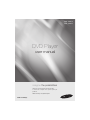 1
1
-
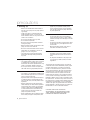 2
2
-
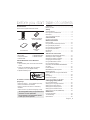 3
3
-
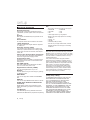 4
4
-
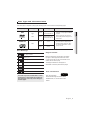 5
5
-
 6
6
-
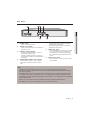 7
7
-
 8
8
-
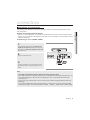 9
9
-
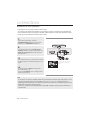 10
10
-
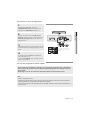 11
11
-
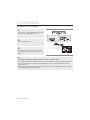 12
12
-
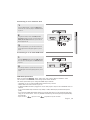 13
13
-
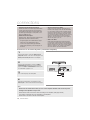 14
14
-
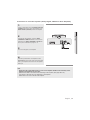 15
15
-
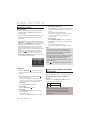 16
16
-
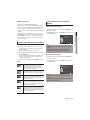 17
17
-
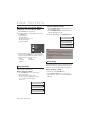 18
18
-
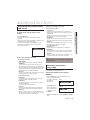 19
19
-
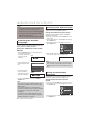 20
20
-
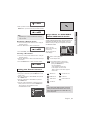 21
21
-
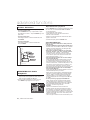 22
22
-
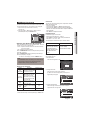 23
23
-
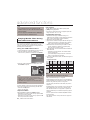 24
24
-
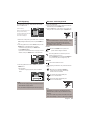 25
25
-
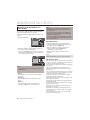 26
26
-
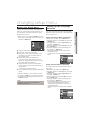 27
27
-
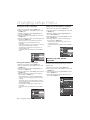 28
28
-
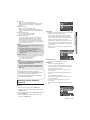 29
29
-
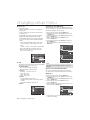 30
30
-
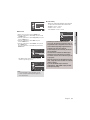 31
31
-
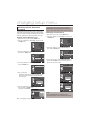 32
32
-
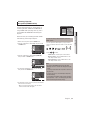 33
33
-
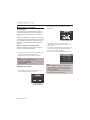 34
34
-
 35
35
-
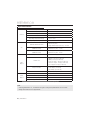 36
36
-
 37
37
-
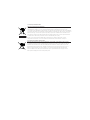 38
38
-
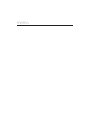 39
39
-
 40
40
-
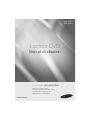 41
41
-
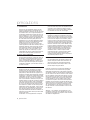 42
42
-
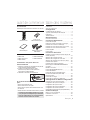 43
43
-
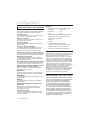 44
44
-
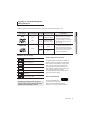 45
45
-
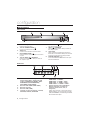 46
46
-
 47
47
-
 48
48
-
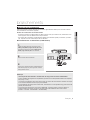 49
49
-
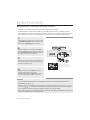 50
50
-
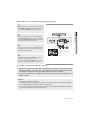 51
51
-
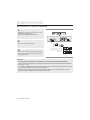 52
52
-
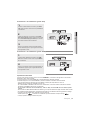 53
53
-
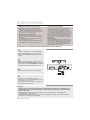 54
54
-
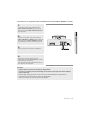 55
55
-
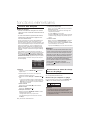 56
56
-
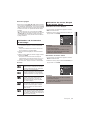 57
57
-
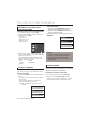 58
58
-
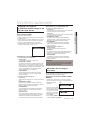 59
59
-
 60
60
-
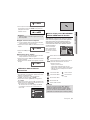 61
61
-
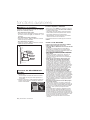 62
62
-
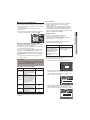 63
63
-
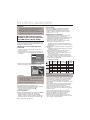 64
64
-
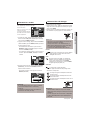 65
65
-
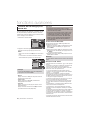 66
66
-
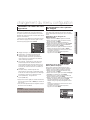 67
67
-
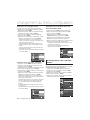 68
68
-
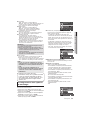 69
69
-
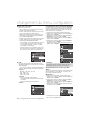 70
70
-
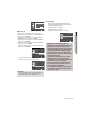 71
71
-
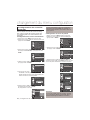 72
72
-
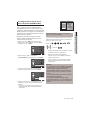 73
73
-
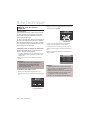 74
74
-
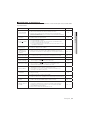 75
75
-
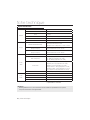 76
76
-
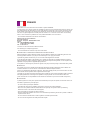 77
77
-
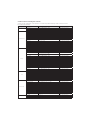 78
78
-
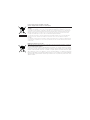 79
79
-
 80
80
-
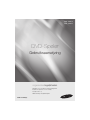 81
81
-
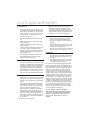 82
82
-
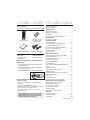 83
83
-
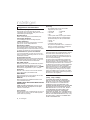 84
84
-
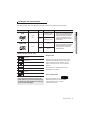 85
85
-
 86
86
-
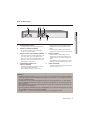 87
87
-
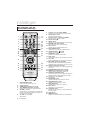 88
88
-
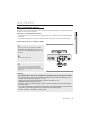 89
89
-
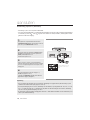 90
90
-
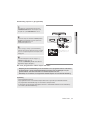 91
91
-
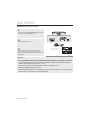 92
92
-
 93
93
-
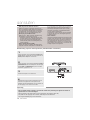 94
94
-
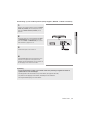 95
95
-
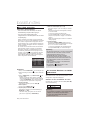 96
96
-
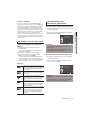 97
97
-
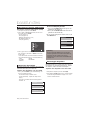 98
98
-
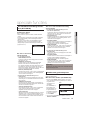 99
99
-
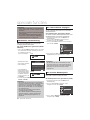 100
100
-
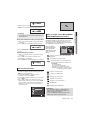 101
101
-
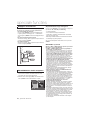 102
102
-
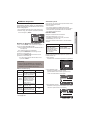 103
103
-
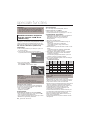 104
104
-
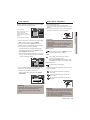 105
105
-
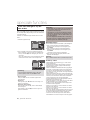 106
106
-
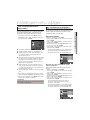 107
107
-
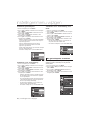 108
108
-
 109
109
-
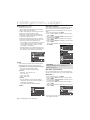 110
110
-
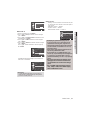 111
111
-
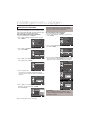 112
112
-
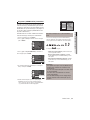 113
113
-
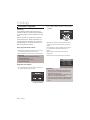 114
114
-
 115
115
-
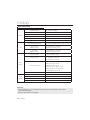 116
116
-
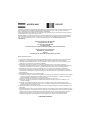 117
117
-
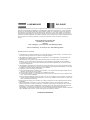 118
118
-
 119
119
-
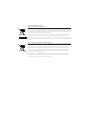 120
120
-
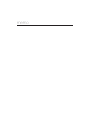 121
121
-
 122
122
-
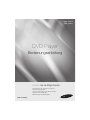 123
123
-
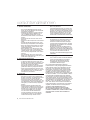 124
124
-
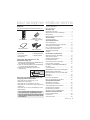 125
125
-
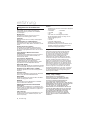 126
126
-
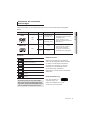 127
127
-
 128
128
-
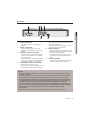 129
129
-
 130
130
-
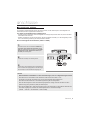 131
131
-
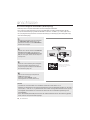 132
132
-
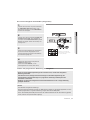 133
133
-
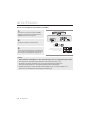 134
134
-
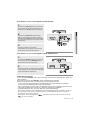 135
135
-
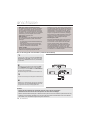 136
136
-
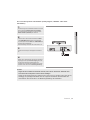 137
137
-
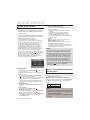 138
138
-
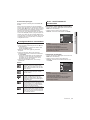 139
139
-
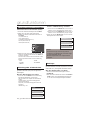 140
140
-
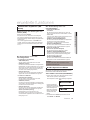 141
141
-
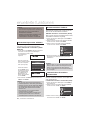 142
142
-
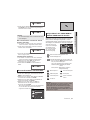 143
143
-
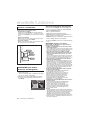 144
144
-
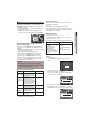 145
145
-
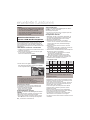 146
146
-
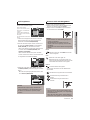 147
147
-
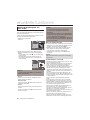 148
148
-
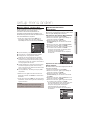 149
149
-
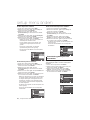 150
150
-
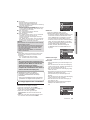 151
151
-
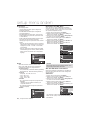 152
152
-
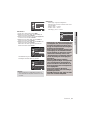 153
153
-
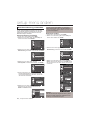 154
154
-
 155
155
-
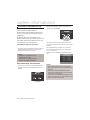 156
156
-
 157
157
-
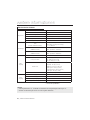 158
158
-
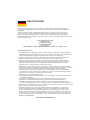 159
159
-
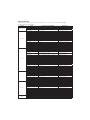 160
160
-
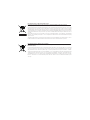 161
161
-
 162
162
Samsung DVD-1080P9 Handleiding
- Categorie
- Dvd spelers
- Type
- Handleiding
- Deze handleiding is ook geschikt voor
in andere talen
- English: Samsung DVD-1080P9 User manual
- français: Samsung DVD-1080P9 Manuel utilisateur
- Deutsch: Samsung DVD-1080P9 Benutzerhandbuch
Gerelateerde artikelen
-
Samsung DVD-H1080R Handleiding
-
Samsung DVD-1080PK Handleiding
-
Samsung DVD-P171 Handleiding
-
Samsung DVD-HD950 Handleiding
-
Samsung DVD-HD860 Handleiding
-
Samsung DVD-HD870 Handleiding
-
Samsung DVD-C510 Handleiding
-
Samsung DVD-1080P7 Handleiding
-
Samsung DVD-HD850 Handleiding
-
Samsung DVD-HD745 Handleiding